Konica Minolta PAGEPRO 25 Manuel du propriétaire
PDF
Descargar
Documento
Table des matières 1 2 Introduction 1.1 Bienvenue chez Minolta ............................................................ 1-1 1.2 Comment utiliser le manuel ? ................................................... 1-3 Que contient exactement ce manuel ? A quel endroit ? .............. 1-3 Petite légende des polices et des symboles particuliers.............. 1-4 1.3 Maniement sûr de votre imprimante laser ............................... 1-5 Conseils en matière de sécurité et de sécurité de fonctionnement............................................................................. 1-5 Sécurité du laser .......................................................................... 1-7 Rayonnement interne................................................................... 1-7 Autocollant de sécurité................................................................. 1-8 Emission d'ozone ......................................................................... 1-8 Déballage, montage et installation 2.1 Déballage de l'imprimante laser ............................................... 2-1 2.2 Vue générale de l'appareil ......................................................... 2-4 Pièces externes de l'imprimante .................................................. 2-4 Pièces internes de l'imprimante ................................................... 2-5 Panneau de commande de l'imprimante...................................... 2-6 2.3 Montage de l'imprimante laser ................................................. 2-7 Transport de l'imprimante ............................................................ 2-7 Conditions d'environnement......................................................... 2-8 Lieu d'installation.......................................................................... 2-8 Espace requis .............................................................................. 2-9 Stockage du matériel d'usage et des accessoires ..................... 2-10 2.4 Installation de l'imprimante laser ........................................... 2-11 Installation de la cartouche d'imagerie ...................................... 2-12 Installation du bac 1 .................................................................. 2-15 Installation du bac 2 .................................................................. 2-17 Raccordement du cordon d'alimentation ................................... 2-19 Mise de l'imprimante sous tension / hors tension ...................... 2-20 Impression d'une page de test ................................................. 2-21 Raccordement de l'imprimante à un ordinateur (local) ............. 2-23 Rev. 3.1.1/16.07.99 PagePro 25 IVZ-1 3 4 IVZ-2 Installation du pilote d'imprimante 3.1 Configuration système requise................................................. 3-1 3.2 Conseils au sujet de l'installation du pilote d'imprimante...... 3-1 N'ayez aucune peur de l'installation ............................................. 3-1 Informations générales relatives au pilote d'imprimante............... 3-2 Informations relatives à l'installation via l'assistant....................... 3-2 Informations relatives à l'installation d'une imprimante réseau .... 3-2 3.3 Installation du CD-ROM ............................................................ 3-3 3.4 Installation Plug-&-Play (uniquement Windows 95/98) .................................................... 3-4 3.5 Désinstallation du pilote d'imprimante..................................... 3-5 Utilisation du pilote d'imprimante 4.1 Affichage des paramètres du pilote d'imprimante .................. 4-1 Affichage des paramètres sous Windows 95 / 98 ....................... 4-1 Affichage des paramètres sous Windows NT 4.0 ........................ 4-3 4.2 Onglet papier ............................................................................. 4-4 Sélection du format du papier....................................................... 4-5 Création d'un format de papier personnalisé .............................. 4-6 Adaptation du document au papier .............................................. 4-7 Détermination du nombre des copies........................................... 4-7 Détermination de l'orientation du papier ....................................... 4-7 Détermination de la source de papier........................................... 4-8 Activation / désactivation du classement...................................... 4-9 4.3 Onglet Disposition page ......................................................... 4-10 Impression de plusieurs pages d'un document sur une même page.......................................................................... 4-11 Impression des filigranes............................................................ 4-12 Edition de chaque filigrane ........................................................ 4-13 Mise à l'échelle du document pour l'impression ......................... 4-14 Création du recto-verso / du livret .............................................. 4-14 4.4 Onglet qualité............................................................................ 4-15 Optimisation de l'échange de données avec l'imprimante (Entièrement tramé) ................................................................... 4-16 Détermination du mode Graphique ............................................ 4-16 Détermination du mode True Type............................................. 4-16 Détermination du mode Emulation ............................................. 4-17 Activation / désactivation du mode Economie de toner.............. 4-17 Activation / désactivation de la finition soignée .......................... 4-17 Détermination de la qualité graphique ....................................... 4-17 Optimisation de la représentation des graphiques lors de l'impression (Détail Qualité) .................................................. 4-18 PagePro 25 Rev. 3.1.1/16.07.99 5 4.5 Onglet police ............................................................................ 4-19 Téléchargement de polices ....................................................... 4-20 Suppression des polices téléchargées ...................................... 4-21 Modification de polices (uniquement dans la RAM) ................... 4-21 4.6 Onglet options périphériques ................................................. 4-22 Installation d'options (excepté les boîtes à lettre) ..................... 4-23 Désinstallation des options ....................................................... 4-23 Installation des boîtes à lettre ................................................... 4-24 Réglage des boîtes à lettres de manière individuelle ............... 4-25 Saisie du nom d'utilisateur ......................................................... 4-26 Détermination de la configuration .............................................. 4-26 4.7 Onglet destination.................................................................... 4-27 Détermination des réglages de sortie ........................................ 4-28 Sortie décalée des travaux d'impression .................................. 4-30 Empilage des travaux d'impression .......................................... 4-31 Séparation des travaux d'impression ........................................ 4-32 Sortie des travaux d'impression dans une case particulière de boîte à lettres ...................................................................... 4-32 Création d'une liste multidestinataire (multicast) ....................... 4-33 4.8 Onglet A propos de.................................................................. 4-34 4.9 Onglet Traitement .................................................................... 4-34 Utilisation du panneau de commande de l'imprimante 5.1 Utilisation du panneau de commande ..................................... 5-1 Voyants de contrôle et touches du panneau de commande ........ 5-2 Etats des voyants......................................................................... 5-2 Fonctions des touches ................................................................. 5-3 5.2 Réglages possibles dans les menus........................................ 5-4 Menu Impression ......................................................................... 5-5 Menu PCL .................................................................................... 5-6 Menu Système ............................................................................ 5-7 Menu parallèle............................................................................ 5-10 Menu Maintenance..................................................................... 5-11 Menu réseau .............................................................................. 5-12 Menu Réglage ........................................................................... 5-13 Menu Test imprim ...................................................................... 5-14 5.3 Modification des options dans les menus............................. 5-15 5.4 Réglages possibles en mode Papier bac 1............................ 5-16 5.5 Modifications des réglages en mode Papier bac 1 ............... 5-17 Rev. 3.1.1/16.07.99 PagePro 25 IVZ-3 6 7 IVZ-4 Utilisation de l'imprimante 6.1 Ce que vous devez respecter ! ................................................. 6-1 A quoi faut-il faire attention lors du chargement du papier ? ........ 6-1 A quoi faut-il faire attention lors du chargement d'enveloppes ? .. 6-1 Quels sont les formats de papier pouvant être utilisé ?................ 6-2 Quels sont les types de papier pouvant être utilisés ? ................. 6-3 6.2 Installation des bacs .................................................................. 6-4 Installation du bac 1...................................................................... 6-4 Installation du bac 2...................................................................... 6-6 Installation du bac d'alimentation optionnel de 250 feuilles.......... 6-8 Installation du bac d'alimentation optionnel de 500 feuilles........ 6-10 Installation du bac d'alimentation optionnel de 2500 feuilles...... 6-12 6.3 Activation de la sélection automatique du bac ..................... 6-13 6.4 Correction de l'alimentation papier des bacs ....................... 6-14 Impression d'une page de test ................................................... 6-14 Contrôle des marges gauche et droite ...................................... 6-15 Correction de la marge supérieure ............................................ 6-16 Correction de la marge gauche ................................................. 6-17 6.5 Utilisation de l'unité d'alimentation manuelle........................ 6-18 6.6 Impression de documents recto-verso ................................. 6-20 6.7 Correction de l'alimentation papier de l'impression recto-verso ............................................................................... 6-21 Impression de la page de test .................................................. 6-21 Impression de la page de test 2 ............................................... 6-22 Contrôle de la marge gauche pour une impression recto-verso ................................................................................. 6-23 Correction de la marge gauche pour une impression recto-verso ................................................................................. 6-24 6.8 Contrôle des travaux d'impression à l'aide de l'affichage de l'état de l'imprimante .......................................................... 6-25 Activation / Désactivation de l'affichage d'état ........................... 6-26 Agrandissement / Réduction de l'affichage d'état ...................... 6-27 6.9 Interruption du travail d'impression ....................................... 6-28 Installation des options 7.1 Aperçu des options ................................................................... 7-2 7.2 Installation de l'unité d'alimentation de 250 feuilles ............... 7-3 Préparation de l'installation de l'unité d'alimentation de 250 feuilles ............................................................................. 7-3 Installation de l'unité d'alimentation de 250 feuilles ..................... 7-3 PagePro 25 Rev. 3.1.1/16.07.99 8 7.3 Installation de l'unité d'alimentation de 500 feuilles............... 7-5 Préparation de l'installation de l'unité d'alimentation de 500 feuilles .................................................................................. 7-5 Installation de l'unité d'alimentation de 500 feuilles .................... 7-5 7.4 Installation de l'unité d'alimentation de 2500 feuilles............. 7-8 Préparation de l'installation de l'unité d'alimentation de 2500 feuilles ........................................................................... 7-8 Installation des obturateurs ......................................................... 7-8 Installation de l'unité d'alimentation de 2500 feuilles ................ 7-10 7.5 Installation du kit recto-verso ................................................. 7-12 Préparation de l'installation du kit recto-verso .......................... 7-12 Installation de l'unité d'alimentation manuelle ........................... 7-12 Installation de l'unité recto-verso ............................................... 7-15 7.6 Installation de la boîte à lettres à 5 cases ............................. 7-18 Préparation de l'installation de la boîte à lettres à 5 cases ....... 7-18 Installation de la boîte à lettres à 5 cases ................................. 7-18 Configuration de la boîte à lettres ............................................. 7-21 7.7 Installation de la boîte à lettres à 10 cases ........................... 7-22 Préparation de l'installation de la boîte à lettres à 10 cases ..... 7-22 Installation de la barre de stabilisation ...................................... 7-22 Installation de l'unité d'entraînement horizontal ........................ 7-24 Installation de la boîte à lettres à 10 cases ............................... 7-25 Configuration de la boîte à lettres ............................................. 7-27 7.8 Installation du module de mémoire SIMM ............................ 7-28 7.9 Installation du module PostScript de mémoire ROM 3 ........ 7-30 7.10 Installation de la carte d'interface réseau.............................. 7-32 7.11 Installation de l'unité de disque dur ....................................... 7-34 Entretien de l'imprimante 8.1 Nettoyage de l'imprimante ....................................................... 8-2 Nettoyage du boîtier .................................................................... 8-2 Nettoyage du rouleau d'alimentation papier ................................ 8-2 8.2 Remplacement de la cartouche d'imagerie ............................. 8-4 Enlèvement de la cartouche d'imagerie usagée .......................... 8-5 Installation d'une nouvelle cartouche d'imagerie ......................... 8-6 8.3 Remplacement du kit d'entretien.............................................. 8-9 Remplacement du rouleau de transfert d'image ........................ 8-9 Réinitialisation du compteur du rouleau de transfert d'image ..................................................................................... 8-11 Remplacement du rouleau d'alimentation papier ..................... 8-12 Rev. 3.1.1/16.07.99 PagePro 25 IVZ-5 8.4 9 IVZ-6 Remplacement d'autres pièces de l'imprimante.................... 8-14 Rouleaux d'alimentation papier des bacs 2/3/4/5 ....................... 8-14 Rouleau d'alimentation papier de l'unité d'alimentation de 2500 feuilles ............................................................................... 8-14 Unité de fusion............................................................................ 8-14 Détection des pannes et dépannage 9.1 Incident papier dans l'unité principale ..................................... 9-1 Dépannage suite à un incident papier dans l'imprimante ............ 9-2 Dépannage suite à un incident papier dans le bac 1 ................... 9-3 Dépannage suite à un incident papier dans les bacs 2, 3 ou 4 ........................................................................ 9-4 Dépannage suite à un incident papier dans le bac de 2500 feuilles ........................................................................... 9-5 Dépannage suite à un incident papier dans l'unité d'alimentation manuelle .............................................................. 9-6 Dépannage suite à un incident papier dans l'unité recto-verso ................................................................................... 9-6 Dépannage suite à un incident papier dans le bac de sortie ....... 9-7 9.2 Dépannage suite à un incident papier dans la boîte à lettres à 5 cases ...................................................................... 9-9 Dépannage suite à un incident papier dans l'unité de sortie ....... 9-9 Dépannage suite à un incident papier dans un bac de boîte à lettres ........................................................................................ 9-9 9.3 Dépannage suite à un incident papier dans la boîte à lettres à 10 cases .................................................................. 9-10 Dépannage suite à un incident papier dans l'unité principale .... 9-10 Dépannage suite à un incident papier dans l'unité d'entraînement horizontal. ......................................................... 9-11 Dépannage suite à un incident papier au niveau de l'unité supérieure de sortie ......................................................... 9-12 Dépannage suite à un incident papier au niveau de l'unité inférieure de sortie ........................................................... 9-13 Dépannage suite à un incident papier dans un bac de boîte à lettres ...................................................................................... 9-13 9.4 Modification de la position de la boîte à lettres à 10 cases.. 9-14 Modification de la position de la boîte à lettres à 10 cases ...... 9-14 Modification de la hauteur de la boîte à lettres à 10 cases ....... 9-16 9.5 Problèmes liés à l qualité de l'impression ............................. 9-18 9.6 Problèmes d'impression généraux ......................................... 9-22 9.7 Problèmes de sortie ................................................................. 9-23 9.8 Messages de l'imprimante ...................................................... 9-24 PagePro 25 Rev. 3.1.1/16.07.99 Message d'état........................................................................... 9-25 Messages d'avertissement ........................................................ 9-26 Messages d'alerte ...................................................................... 9-26 Messages de reprise automatique ............................................. 9-27 Messages d'appel d'opérateur ................................................... 9-28 Messages d'appel dépanneur .................................................... 9-32 10 Annexe 10.1 Fonctionnalités......................................................................... 10-1 10.2 Caractéristiques techniques ................................................... 10-2 Imprimante PagePro 25 ............................................................. 10-2 Connecteurs d'interface et câble qq10-4 ................................... 10-4 Unité d'alimentation de 500 feuilles (optionnelle)....................... 10-4 Unité d'alimentation de 250 feuilles (optionnelle)....................... 10-5 Bac de 2500 feuilles LCC (optionnelle)...................................... 10-5 Kit recto-verso (optionnelle) ....................................................... 10-6 Boîte à lettres à 5 cases (optionnelle)........................................ 10-7 Boîte à lettres à 10 cases........................................................... 10-8 Module de mémoire SIMM (optionnelle) .................................... 10-9 Module SIMM 3 PostScript Adobe (optionnelle) ........................ 10-9 Unité de disque dur (optionnelle) ............................................... 10-9 10.3 Minolta et la protection de l'environnement ....................... 10-10 Que signifie Energy Star ? ....................................................... 10-10 10.4 Marquage CE (déclaration de conformité)........................... 10-11 10.5 Contrat utilisateur de la licence............................................ 10-12 10.6 Adresses des partenaires Minolta en Europe ..................... 10-24 10.7 Index........................................................................................ 10-27 Rev. 3.1.1/16.07.99 PagePro 25 IVZ-7 IVZ-8 PagePro 25 Rev. 3.1.1/16.07.99 Introduction 1 1 Introduction 1.1 Bienvenue chez Minolta Nous vous remercions d'avoir porté votre choix sur l'imprimante laser Minolta. Pour des résultats optimaux et une utilisation effective de votre imprimante laser, le présent manuel vous livre entre autres des informations sur les sujets suivants : G installation du pilote d'imprimante, G réglages à l'aide du panneau de commande de l'imprimante et du menu Impression, G utilisation de l'imprimante, G entretien de l'imprimante laser, G détection des pannes et dépannage. Avant la mise en service de votre imprimante, lisez attentivement ce manuel d'utilisation et gardez ces instructions toujours à portée de main. Rev. 3.1.1/16.07.99 PagePro 25 1-1 Introduction 1 Sans l'autorisation expresse écrite préalable de Minolta Co. Ltd., ces documents ne peuvent être pas être reproduits, transmis, transcrits, stockés dans un système de recherche automatique ou traduits dans une autre langue. Le contenu de ce manuel est sujet à modification sans préavis. PCL est une marque déposée de Hewlett-Packard Compagny. Microsoft, Windows et Windows NT sont des marques déposées de Microsoft Corporation. IBM est une marque déposée d'International Business Machines Corporation. Adobe et PostScript sont des marques déposés d'Adobe Systems, Inc. PagePro est une marque déposée de Minolta en Europe, au Japon et en Asie. Les autres produits et noms cités sont des marques ou des marques déposées de leurs détenteurs respectifs. 1-2 PagePro 25 Rev. 3.1.1/16.07.99 Introduction 1.2 1 Comment utiliser le manuel ? Que contient exactement ce manuel ? A quel endroit ? Vous ne connaissez pas exactement les informations contenues dans les chapitres. Le tableau suivant vous aide à trouver rapidement et de manière précise les informations relatives à un problème. Veillez à utiliser l'index se trouvant à la fin du manuel de l'utilisateur. N± Description du chapitre Description du chapitre 1 Table des matières Vous trouverez ici une liste des chapitres et sous chapitres contenus dans ce manuel. 2 Introduction Vous obtiendrez ici des informations préliminaires relatives à la sécurité et au maniement de ce manuel de l'utilisateur 3 Déballage, montage et installation Vous découvrirez ici les particularités de votre imprimante et vous obtiendrez par exemple des informations sur : • la structure de l'appareil • le montage de l'imprimante • l'installation de l'imprimante 4 Installation du pilote d'imprimante L'installation du pilote d'imprimante vous est expliquée ici étape par étape. 5 Utilisation du pilote d'imprimante Vous apprendrez ici à utiliser l'imprimante à l'aide du pilote d'imprimante. De cette manière, vous pourrez vous servir au mieux des fonctions de votre imprimante. 6 Utilisation du panneau de commande de l'imprimante Vous apprendrez ici à régler votre imprimante à partir du panneau de commande. 7 Utilisation de l'imprimante Vous apprendrez ici le mode de fonctionnement détaillé de votre imprimante. Vous obtiendrez des informations par exemple sur : • l'installation des bacs • le contrôle des travaux d'impression • l'interruption des travaux d'impression 8 Installation des options Vous apprendrez ici à installer correctement les options comme par exemple : • la boîte à lettres à 5 cases • l'unité recto-verso 9 Entretien de l'imprimante Vous apprendrez ici de quelle manière vous devez entretenir votre imprimante et de quelle manière vous pouvez remplacer simplement les pièces d'usure. 10 Détection des pannes et dépannage Vous trouverez ici une liste des messages de l'écran et des instructions qui vous permettront de détecter les pannes et de les réparer. 11 Annexe Ce chapitre contient toute une liste d'informations supplémentaires utiles comme par exemple : • les caractéristiques techniques • l'index (des mots-clés) Rev. 3.1.1/16.07.99 PagePro 25 1-3 Introduction 1 Petite légende des polices et des symboles particuliers Des polices et des symboles particuliers permettent d'exprimer différents états à l'intérieur de ce manuel de l'utilisateur. Les exemples suivants vous aident à reconnaître les états les plus importants et à agir en conséquence. ATTENTION C'est un message d'alerte ! Un message d'alerte vous signale un danger de mort et un risque de blessure ou l'apparition de dommages sur l'appareil en raison d'une utilisation incorrecte. ➜ La flèche désigne une mesure de précaution devant être prise afin de prévenir le danger. [MENU] touche du panneau de commande / bouton du pilote d'imprimante avec la désignation “Menu“ PANNE Affichage de l'écran avec le texte 'panne' ➜ Action unique à effectuer (aucune étape supplémentaire ne suit) 1 2 Etape 1 d'une séquence d'actions Etape 2 d'une séquence d'actions etc. ? Vous accédez ici à l'aide. ➜ Vous avez ici un aperçu des actions. A l'aide de l'action, mentionnée ici, vous parvenez sûrement à votre résultat. ✎ C'est un conseil judicieux. Les textes, qui sont ainsi caractérisés, vous donnent des conseils et des astuces vous facilitant le maniement de l'imprimante. 1-4 PagePro 25 Rev. 3.1.1/16.07.99 Introduction 1.3 1 Maniement sûr de votre imprimante laser Conseils en matière de sécurité et de sécurité de fonctionnement Une utilisation incorrecte peut entraîner des problèmes de santé, des décharges électriques et même des incendies. Avant de déballer l'imprimante laser, vous devez vous familiariser avec les remarques suivantes relatives à la sécurité et à la sécurité de fonctionnement. ATTENTION Respectez les remarques suivantes ! ➜ Assurez-vous que la fiche se trouve bien dans la prise de courant et que la prise soit toujours visible et accessible. ➜ Ne tirez pas sur le câble pour débrancher la fiche, vous pourriez endommager le câble. Il peut en résulter une décharge électrique ou un incendie. ➜ Débranchez la fiche de la prise de courant lorsque l'appareil reste longtemps hors service. ➜ Ne débranchez pas la fiche de la prise de courant avec des mains humides, une décharge électrique peut en résulter. ➜ Ne déplacez l'appareil que lorsque la fiche est débranchée de la prise de courant ; le câble peut être endommagé. Un incendie ou un courtcircuit peut en résulter. ➜ Ne placez pas d'objets lourds sur le câble du secteur, ne tirez pas ou ne pliez pas le câble, il peut être endommagé. Il peut en résulter une décharge électrique ou un incendie. ➜ Assurez-vous que l'appareil ne repose pas sur le câble d'un autre appareil, le câble peut être alors endommagé. Un incendie ou un dysfonctionnement de l'appareil concerné peut en résulter. ➜ Assurez-vous que l'appareil est alimenté avec la tension correcte. Un incendie ou une décharge électrique peut en résulter. ➜ Lorsque le câble du secteur est endommagé, mettez immédiatement l'appareil hors service et débranchez la fiche ; un incendie ou une décharge électrique peut alors en résulter. Informez en votre service après-vente. ➜ N'utilisez que les rallonges qui sont dimensionnées pour recevoir au minimum l'alimentation maximale de puissance. Les rallonges, qui ne sont pas prévues à cet effet, peuvent entraîner une surchauffe de l'appareil, voire même un incendie. Rev. 3.1.1/16.07.99 PagePro 25 1-5 Introduction 1 1-6 ➜ N'effectuez que des opérations décrites dans ce manuel. Un maniement incorrect de cet appareil peut entraîner un incendie ou une décharge électrique. ➜ Ne posez pas d'objets lourds sur l'appareil. ➜ N'ouvrez pas les capots sur l'appareil pendant l'impression. ➜ Ne mettez pas l'appareil hors service pendant l'impression. ➜ N'amenez pas d'objets magnétiques à proximité de l'appareil. ➜ N'utilisez pas d'aérosols, de liquides ou de gaz inflammables à proximité de l'appareil. ➜ Ne retirez pas les dispositifs de sécurité et ne modifiez pas la structure de l'appareil. L'appareil est équipé de composants à haute tension. Un maniement incorrect de cet appareil peut entraîner un incendie ou une décharge électrique. ➜ Ne placez pas de trombones ou d'agrafes ou de petites pièces métalliques dans les ouvertures de l'appareil. Il peut en résulter une décharge électrique ou un incendie. Si un pièce métallique parvenait cependant dans l'appareil, mettez l'appareil immédiatement hors tension, débranchez la fiche de la prise de courant et informez votre service après-vente. ➜ Ne posez pas de tasses de café, de bouteilles ou d'autres récipients contenant du liquide sur l'appareil. Lorsque du liquide parvient dans l'appareil, un incendie ou une décharge électrique peut en résulter. Si du liquide parvenait cependant dans l'appareil, mettez l'appareil immédiatement hors tension, débranchez la fiche de la prise de courant et informez votre service après-vente. ➜ Mettez l'appareil immédiatement hors tension et débranchez la fiche de la prise de courant lorsque l'appareil devient anormalement chaud, lorsque de la fumée, une odeur inhabituelle ou un bruit étrange se fait remarquer. Informez en votre service après-vente. PagePro 25 Rev. 3.1.1/16.07.99 Introduction 1 Sécurité du laser Cette imprimante est équipée d'un laser. Tout danger issu du laser est écarté, à partir du moment où l'utilisation de cette imprimante reste conforme aux instructions du présent manuel. la portée du laser est restreinte à l'intérieur d'un compartiment protecteur. Le faisceau ne peut pas du tout s'échapper de l'imprimante. Cette imprimante laser est homologuée en tant qu'imprimante de la classe 1. Ceci signifie qu'elle ne présente aucun danger de rayonnement laser. Rayonnement interne Puissance rayonnante moyenne : 36,7 µW au niveau de l'orifice d'émission laser de la tête d'imprimante. Longueur d'onde : 770-810 (nm) Cet appareil est dotée d'une diode laser de la classe 3b dont le faisceau laser est invisible. La diode laser et le miroir polygonal tournant sont intégrés à la tête d'impression. La tête d'impression n'est PAS UN ELEMENT DEPANNABLE SUR SITE. Elle ne doit pas par conséquent être ouverte en aucune circonstance. Orifice d'émission laser de la tête d'impression Ce schéma ci-dessus représente une vue intérieure de l'imprimante après ouverture du capot latéral droit et retrait de la cartouche d'imagerie. Rev. 3.1.1/16.07.99 PagePro 25 1-7 Introduction 1 ATTENTION Rayonnement laser dangereux ! Une utilisation de l'imprimante, s'écartant de celle décrite dans ce manuel, peut entraîner une émission de rayonnement dangereux. ➜ N'utilisez cette imprimante que selon les instructions de ce présent manuel de l'utilisateur. Cette imprimante est dotée d'un laser semi-conducteur. La puissance maximum de rayonnement de la diode laser s'élève à 5 mW. La longueur d'onde se situe entre 770 et 810 nm. Autocollant de sécurité Emission d'ozone Lors du fonctionnement de l'imprimante, une infime quantité d'ozone est émise. Cette quantité n'est pas suffisamment importante pour nuire gravement à une personne. Assurez-vous toutefois que la pièce dans laquelle la machine est utilisée comporte un système d'aération approprié, particulièrement en cas d'impression de gros volumes de documents ou d'utilisation continue de l'imprimante sur une longue période. 1-8 PagePro 25 Rev. 3.1.1/16.07.99 Déballage, montage et installation 2 2 Déballage, montage et installation 2.1 Déballage de l'imprimante laser ATTENTION Danger pour les enfants en raison des emballages en plastique ➜ Après le déballage, conservez tous les emballages hors de portée des enfants. 1 Retirez les éléments et accessoires de l'imprimante du carton d'emballage. Imprimante Accessoires - Manuel d'utilisation - CD-ROM - Cordon d'alimentation Cartouche d'imagerie 2 3 Eloignez l'emballage de l'imprimante. Retirez la bande adhésive protégeant l'imprimante. Rev. 3.1.1/16.07.99 PagePro 25 2-1 Déballage, montage et installation 2 2-2 4 Ouvrez le bac 1. 5 Retirez la protection et refermez le bac. 6 Ouvrez le bac 2. 7 Retirez la protection et refermez le bac. PagePro 25 Rev. 3.1.1/16.07.99 Déballage, montage et installation 2 8 Tirez le levier situé sur le côté de l'imprimante avant d'ouvrir le capot latéral. 9 Retirez la feuille de protection du rouleau, puis refermez le capot latéral. ✎ Emballages ? Pourquoi les garder ? Lorsque vous devez transporter l'imprimante, vous pouvez réutiliser les emballages. De cette manière, vous serez assuré que votre imprimante est bien emballée. Rev. 3.1.1/16.07.99 PagePro 25 2-3 Déballage, montage et installation 2 2.2 Vue générale de l'appareil Pièces externes de l'imprimante Panneau de commande Levier pour capot latéral Capot latéral Interrupteur Bac 2 (bac de 500 feuilles) Touche de sélection pour format papier (plaque se trouvant éventuellement à l'intérieur) Bac 1 (bac universel) Ergot carte d'interface réseau Connecteur d'interface parallèle Connecteur pour cordon d'alimentation Informations supplémentaires relatives aux options, voir page 7-1. 2-4 PagePro 25 Rev. 3.1.1/16.07.99 Déballage, montage et installation 2 Pièces internes de l'imprimante Unité de fusion Guide-papier Rouleau de transfert d'image Rouleau d'alimentation papier Cartouche d'imagerie Rev. 3.1.1/16.07.99 PagePro 25 2-5 Déballage, montage et installation 2 Panneau de commande de l'imprimante 1 2 Données 3 4 5 6 7 Message En ligne Poursuivre Papier Bac1 Menu Choix Sélect. Maj. Valider Initialisation 12 11 10 9 8 Le panneau de commande comporte un écran, trois voyants lumineux et huit touches de fonction. N± Dénomination N± Dénomination 1 Voyant : Données 7 Touche : MAJ. 2 Voyant : Message 8 Touche : Valider / Initialiser 3 Voyant : En ligne 9 Touche : Sélection 4 Touche : En ligne 10 Touche : Elément 5 Touche : Pour suivre 11 Touche : Menu 6 Touche : Papier bac 1 12 Ecran Informations supplémentaires relatives au panneau de commande, voir page 5-1. 2-6 PagePro 25 Rev. 3.1.1/16.07.99 Déballage, montage et installation 2.3 2 Montage de l'imprimante laser Transport de l'imprimante Avant de déplacer l'imprimante, enlevez tous les accessoires en option installés éventuellement et sortez la cartouche d'imagerie. Enroulez la cartouche d'imagerie dans un morceau de tissu pour la protéger de la lumière. L'imprimante pèse environ 30 kg. Deux personnes au minimum doivent la porter. ATTENTION Endommagements de l'appareil en raison d'un transport incorrect ! Ne soulevez pas l'imprimante au niveau des bacs d'alimentation du papier ou d'autres pièces de l'appareil. Un endommagement de l'appareil peut en résulter. ➜ N'utilisez que les poignées, indiquées sur le schéma, pour porter l'imprimante. Rev. 3.1.1/16.07.99 PagePro 25 2-7 Déballage, montage et installation 2 Conditions d'environnement Les conditions optimales d'environnement pour votre imprimante sont : G valeurs de température comprises entre 10± C et 35± C (variations maximum 10± C par heure) ; G valeurs d'humidité comprises entre 15 % et 85 % (variations maximum 20 % par heure). Lieu d'installation le lieu d'installation doit remplir les conditions suivantes : G sec et exempt de poussières, G surface plane vibrant peu, G bien aéré, G éloigné d'objets facilement inflammables, comme par exemple les rideaux, G exempt d'objets qui pourraient obturer les fentes d'aération de l'appareil, G une prise de courant facile d'accès. L'appareil doit être installé en étant protégé des influences suivantes : 2-8 G liquides giclants, G gaz organiques comme l'ammoniaque G ensoleillement direct, G de fortes variations de température, G air sortant des installations de chauffage et des ventilateurs ou des installations de climatisation. PagePro 25 Rev. 3.1.1/16.07.99 Déballage, montage et installation 2 Espace requis Assurez-vous de disposer d'espace autour de l'imprimante (voir schéma). Ceci facilite l'utilisation de l'imprimante, le remplacement de la cartouche de toner, le réapprovisionnement en papier et l'entretien. Version par défaut 630 mm 300 mm 100 mm 940 mm 300 mm 1450 mm 600 mm Avec Boîte aux lettres à 5 cases optionnelle et kit recto-verso 1200 mm 300 mm 200 mm 1140 mm 400 mm 600 mm 1450 mm Avec unités d'alimentation optionnelles, boîte aux lettres à 10 cases et kit recto-verso 1200 mm 900 mm 300 mm 1840 mm Rev. 3.1.1/16.07.99 400 mm 600 mm PagePro 25 1450 mm 2-9 Déballage, montage et installation 2 Stockage du matériel d'usage et des accessoires Stockez le matériel d'usage et les accessoires : G dans l'emballage original fermé ; G en étant protégés d'un ensoleillement direct ou de la chaleur ; G en étant protégés de la lumière fluorescente ; G à un endroit frais, sec et exempt de poussières ; G hors de portée des enfants. ATTENTION Mise en danger de la santé par le toner ! En cas d'absorption, le toner peut nuire à la santé. ➜ 2-10 Si vos mains entrent en contact avec le toner, lavez-les immédiatement à l'eau froide avec du savon. PagePro 25 Rev. 3.1.1/16.07.99 Déballage, montage et installation 2.4 2 Installation de l'imprimante laser ATTENTION Mise en danger de la santé par le toner ! En cas d'absorption, le toner peut nuire à la santé. ➜ En cas d'absorption, rendez-vous immédiatement chez un médecin. ➜ Si vos mains entrent en contact avec le toner, lavez-les immédiatement à l'eau froide avec du savon. ATTENTION Risque de court-circuit ou de défaillance de l'imprimante ! A l'intérieur du capot latéral et sous la cartouche d'imagerie se trouve l'électrode en cuivre et en laiton. Le fait de toucher cette électrode peut provoquer un court-circuit ou un dysfonctionnement de l'imprimante. ➜ Ne touchez pas à l'électrode en cuivre et en laiton située à l'intérieur du capot latéral et sous la cartouche d'imagerie. Rev. 3.1.1/16.07.99 PagePro 25 2-11 Déballage, montage et installation 2 Installation de la cartouche d'imagerie ATTENTION Endommagement de la cartouche d'imagerie en raison d'une maniement incorrect Le tambour d'impression de la cartouche d'imagerie est sensible aux contacts et à la lumière. Un maniement incorrect peut entraîner l'endommagement de la cartouche d'imagerie. 2-12 ➜ Ne touchez pas à l'obturateur de protection ni au tambour d'impression de la cartouche d'imagerie, se trouvant à l'intérieur. ➜ Lorsque la cartouche d'imagerie n'est pas installée immédiatement dans l'imprimante, protégez-la de la lumière. Enroulez la cartouche d'imagerie par exemple dans un morceau de tissu épais. 1 Tirez le levier situé sur le côté de l'imprimante avant d'ouvrir le capot latéral. 2 Maintenez la cartouche d'imagerie à deux mains et agitez-la de manière à détacher le toner éventuellement compact. PagePro 25 Rev. 3.1.1/16.07.99 Déballage, montage et installation 2 3 Retirez délicatement la bande adhésive de protection des montants en tirant de bas en haut de manière à ce qu'il n'y est pas de projection de toner. 4 Saisissez la cartouche d'imagerie par la poignée métallique. 5 Passez les ergots de la cartouche d'imagerie, marqués d'une flèche verte, dans les fentes vertes situées à l'intérieur de l'imprimante. 6 Faites glisser la cartouche d'imagerie avec les ergots verts jusqu'à la butée dans l'imprimante. 7 Installez le filtre livré avec la cartouche d'imagerie. quelle date le filtre doit-il être ? Aremplacé ? ➜ Remplacez toujours le filtre à chaque installation de nouvelle cartouche d'imagerie. Rev. 3.1.1/16.07.99 PagePro 25 2-13 Déballage, montage et installation 2 8 Fermez le capot latéral. faire si le capot ne peut être ? Que fermé ? Correct Incorrect La cartouche d'imagerie n'est pas introduite jusqu'à la butée. ➜ 2-14 Faites glisser la cartouche d'imagerie avec les ergots verts jusqu'à la butée dans l'imprimante. PagePro 25 Rev. 3.1.1/16.07.99 Déballage, montage et installation 2 Installation du bac 1 Réglez le bac 1 au format de papier souhaité. 1 Ouvrez le bac. 2 Appuyez sur le plateau de support du papier jusqu'à ce qu'il s'enclenche. 3 Pincez les côtés du guide vert et faites-le glisser sur le marquage du format du papier souhaité. 4 Appuyez sur la touche verte et faites-la glisser sur le marquage du format de papier souhaité. Rev. 3.1.1/16.07.99 PagePro 25 2-15 Déballage, montage et installation 2 5 Chargez du papier entre les guides. La pile de papier chargée dans le bac ne doit pas dépasser la hauteur maximale de remplissage (cf. marquage orange dans le bac). 6 Fermez le bac. 7 Indiquez sur le cadran le format de papier chargé dans le bac. faire lorsque le format de ? Que votre papier ne se trouve pas dans l'échelle du cadran ? Vous utilisez alors un format de papier personnalisé. ➜ Réglez le cadran sur “User Set“ et reportez-vous au conseil cidessous. ✎ Que faire lorsque vous voulez utiliser un papier spécifique ? Lorsque vous voulez charger des papiers spéciaux, des enveloppes ou des formats personnalisés dans le bac 1, vous devez le spécifier dans le menu de l'imprimante, voir page 5-16. 2-16 PagePro 25 Rev. 3.1.1/16.07.99 Déballage, montage et installation 2 Installation du bac 2 Réglez le bac 2 éventuellement sur un autre format de papier. 1 Ouvrez le bac. 2 Appuyez sur le plateau de support du papier jusqu'à ce qu'il s'enclenche. 3 Dévissez les vis de fixation des guide-papiers à l'aide d'un tournevis cruciforme. 4 Déplacez les guide-papiers sur les marquages du format de papier souhaité. 5 Vissez les vis de fixation des guidepapiers au nouvel emplacement. 6 Chargez du papier entre les guides. La pile de papier chargée dans le bac ne doit pas dépasser la hauteur maximale de remplissage (cf. marquage orange dans le bac). Rev. 3.1.1/16.07.99 PagePro 25 2-17 Déballage, montage et installation 2 2-18 7 Indiquez sur le cadran le format du papier chargé et fermez le bac. 8 Collez sur le bac l'autocollant caractérisant le format du papier réglé. PagePro 25 Rev. 3.1.1/16.07.99 Déballage, montage et installation 2 Raccordement du cordon d'alimentation Utilisez exclusivement le cordon d'alimentation fourni. L'imprimante nécessite une alimentation en courant continu. Adressezvous le cas échéant à votre technicien. ✔ Tension du secteur : 220-240 V, ±10 % ✔ Fréquence du secteur : 50-60 Hz, ±0,3 % 1 Assurez-vous que l'interrupteur de l'imprimante est en position O (hors tension). 2 Branchez l'une des extrémités du cordon d'alimentation fourni avec l'imprimante dans la prise du cordon d'alimentation de l'imprimante. 3 Branchez l'autre extrémité dans une prise électrique. ATTENTION Risque de court-circuit lors de l'utilisation d'un cordon d'alimentation incorrect ! L'utilisation d'un cordon d'alimentation, avec une capacité trop faible, peut entraîner un court-circuit. ➜ Utilisez toujours une rallonge avec une capacité supérieure à la consommation de courant de l'imprimante. ➜ N'utilisez que des câbles de sécurité. ➜ Respectez dans tous les cas les prescriptions habituelles du pays lors des raccordements de cordons d'alimentation au secteur. Rev. 3.1.1/16.07.99 PagePro 25 2-19 Déballage, montage et installation 2 Mise de l'imprimante sous tension / hors tension ATTENTION Endommagements de l'appareil en raison d'un maniement incorrect ! ➜ Ne mettez pas l'imprimante hors tension dans les cas suivants : en cours d'impression, lorsque l'imprimante reçoit des données de l'ordinateur (le voyant du panneau de commande clignote), lors de la réinitialisation de l'imprimante. ➜ Mettez l'interrupteur en position I (sous tension) afin de mettre l'imprimante sous tension. Au bout de 60 secondes, le message PRÊT s'affiche à l'écran. L'imprimante est prête à fonctionner. ➜ Mettez l'interrupteur sur 0 (hors tension) afin de mettre l'imprimante hors tension. ✎ Vous êtes sûrs d'économiser de l'énergie ! Lorsque l'imprimante ne reçoit pas d'ordre d'impression pendant une certaine période, elle commute automatiquement en mode Economie d'énergie. Ce laps de temps peut être réglé à partir du panneau de commande, voir page 5-7. Lorsque l'imprimante, en mode Economie d'énergie, reçoit un nouveau travail d'impression, lorsque le capot latéral est ouvert ou lorsque la touche [REPRISE] est enfoncée, l'imprimante lance automatiquement la phase de préchauffage. 2-20 PagePro 25 Rev. 3.1.1/16.07.99 Déballage, montage et installation 2 Impression d'une page de test 1 Mettez l'impression sous tension. Au bout de 60 secondes, le message PRÊT s'affiche à l'écran. L'imprimante est prête à fonctionner. 2 Appuyez sur la touche [EN LIGNE]. L'écran affiche HORS LIGNE. L'imprimante est hors ligne. En ligne 3 Appuyez plusieurs fois sur la touche [MENU] jusqu'à ce que MENU TEST s'affiche. Menu 4 Appuyez sur la touche [CHOIX]. L'écran affiche IMPRESS. CONFIG. Choix Rev. 3.1.1/16.07.99 PagePro 25 2-21 Déballage, montage et installation 2 5 Appuyez sur la touche [VALIDER]. La page de test s'imprime maintenant. faire dans le cas où aucune ? Que page de test ne s'imprime ou Valider dans le cas où un message d'erreur s'affiche à l'écran ? Initialisation La page de test ne peut être imprimée que sur du papier de format A4 mais l'imprimante ne dispose pas de ce type de papier. ➜ Configurez le bac de papier sur le format A4, voir page 6-4. Chargez le papier correspondant. ✎ Soyez prêt en cas d'interventions du service technique ! Veuillez toujours avoir à disposition une page actuelle de test en cas d'interventions du service technique. 2-22 PagePro 25 Rev. 3.1.1/16.07.99 Déballage, montage et installation 2 Raccordement de l'imprimante à un ordinateur (local) 1 Mettez l'imprimante et l'ordinateur hors service. 2 Branchez l'une des extrémités du câble d'interface dans le port parallèle de l'ordinateur. 3 Branchez l'autre extrémité du câble dans le connecteur parallèle de l'imprimante. 4 Fixez la fiche à l'aide des deux vis du connecteur. Pour la spécification technique du câble, voir page 10-4. ATTENTION Endommagement de l'appareil lors de l'utilisation de mauvais types de câble ! Un mauvais type de câble peut endommager le connecteur de l'imprimante. ➜ Pour le raccordement de l'imprimante à l'ordinateur, n'utilisez que des câbles d'interface protégés du type IEEE 1284, de type B. Rev. 3.1.1/16.07.99 PagePro 25 2-23 Déballage, montage et installation 2 2-24 PagePro 25 Rev. 3.1.1/16.07.99 Installation du pilote d'imprimante 3 3 Installation du pilote d'imprimante 3.1 Configuration système requise Les configurations suivantes du système doivent être respecter afin que votre pilote d'imprimante fonctionne sans problème : 3.2 G PC compatible IBM avec processeur 486DX 16MHz ou supérieur (processeur Pentium recommandé), G Microsoft Windows 95, Windows 98 ou Windows NT 4.0, G Mémoire : au moins 8 Mo de RAM, G Espace disponible sur le disque : au moins 5 Mo, G Lecteur de CD-ROM, G Interface E/S : câble parallèle du type IEEE 1284, de type B. Conseils au sujet de l'installation du pilote d'imprimante N'ayez aucune peur de l'installation Le programme d'installation MINOLTA est conçu de manière à ce que des utilisateurs d'ordinateur peu expérimentés n'est aucun problème. Etape par étape, vous suivez les instructions du processus d'installation. Il vous suffit de suivre les instructions du programme d'installation. Avant de lancer l'installation, vous devez clarifier les points suivants : G Avec quel système d'exploitation travaille votre ordinateur ? G Quelle est la majuscule qui désigne votre lecteur de CD-ROM ? G De quelles options supplémentaires est équipé votre imprimante ? G Votre imprimante est-elle une imprimante locale ou une imprimante réseau ? ❍ imprimante locale : lorsque l'imprimante est directement raccordée à un câble d'interface parallèle sur votre ordinateur. imprimante réseau : lorsque l'imprimante est intégrée à un réseau d'ordinateurs. ❍ ✎ Vous avez encore des questions ? Dans le cas où vous avez encore des doutes à propos de l'installation, vous pouvez accéder à d'autres informations à l'aide du bouton AIDE. Rev. 3.1.1/16.07.99 PagePro 25 3-1 Installation du pilote d'imprimante 3 Informations générales relatives au pilote d'imprimante Le pilote d'imprimante est fourni sur un CD-ROM avec l'imprimante. Lorsque votre ordinateur ne possède pas de lecteur de CD-ROM, vous pouvez télécharger le pilote d'imprimante via internet. Vous trouverez la dernière version du pilote d'imprimante à l'adresse http://www.minolta.de. Informations relatives à l'installation via l'assistant Vous pouvez également installer le pilote d'imprimante par l'intermédiaire de l'assistant d'ajout de matériel ou de l'assistant de mise à jour du pilote d'imprimante. Vous devez alors respecter les points suivants : G La boîte de dialogue pour l'installation des options supplémentaires ne s'affiche pas. Réglez les options supplémentaires dans le pilote d'imprimante après avoir terminé l'installation. G L'affichage de l'état n'est pas installé. G Le programme de désinstallation n'est pas installé. Pour pouvoir installer ce programme ultérieurement, lancez le fichier “zuinst.exe sur le CD fourni.“. Informations relatives à l'installation d'une imprimante réseau Vous pouvez installer l'imprimante comme imprimante locale ou comme imprimante réseau. Lors de l'installation de l'imprimante comme imprimante réseau, vous devez respecter les points suivants : 3-2 G Lorsque vous désirez accéder à l'imprimante à partir d'un serveur fonctionnant sous Windows 95, installez d'abord le pilote d'imprimante à partir du serveur via le programme d'installation. N'utilisez pas l'assistant du matériel de l'installation de l'imprimante. G En cas d'échec de l'impression dans un environnement réseau, configurez le format de données du client sur RAW. PagePro 25 Rev. 3.1.1/16.07.99 Installation du pilote d'imprimante 3.3 3 Installation du CD-ROM 1 Assurez-vous que l'imprimante est connectée localement ou à un votre ordinateur via un réseau. 2 3 Mettez l'impression sous tension. 4 Introduisez le CD du pilote d'imprimante PagePro 25 dans le lecteur CD-ROM de votre ordinateur. 5 Lancez l'explorateur de Windows et laissez s'afficher le contenu du CD. 6 7 Allez a \Driver\système d'exploitation\F Mettez l'ordinateur sous tension et lancez Windows 95, Windows 98 ou Windows NT 4.0. Double-cliquez sur "Setup.exe" puis suivez les instructions suivantes du programme d'installation. Lorsque l'installation du pilote d'imprimante est réussie, le symbole de l'imprimante “Minolta PageWorks/Pro 25“ s'affiche dans le dossier Imprimante. Rev. 3.1.1/16.07.99 PagePro 25 3-3 Installation du pilote d'imprimante 3 3.4 Installation Plug-&-Play (uniquement Windows 95/98) 1 Assurez-vous que l'imprimante est raccordée à votre imprimante via un câble d'interface parallèle. 2 3 Mettez l'impression sous tension. 4 Assurez-vous que le nom de l'imprimante s'affiche dans la boîte de dialogue de mise à jour du pilote d'imprimante ou dans la boîte de dialogue “Assistant ajout de nouveau matériel“. Mettez l'ordinateur sous tension et lancez Windows 95 ou Windows 98. Que faire dans le cas où la boîte de dialogue de mise à jour ou la ? boîte de dialogue 'assistant ajout de nouveau matériel' ne s'affiche pas ? Une installation Plug-&-Play n'est pas possible. ➜ 5 6 Installez le pilote d'imprimante Minolta via l'installation par le CD-ROM, voir page 3-3. Cliquez sur le bouton [SUIVANT]. Suivez les instructions suivantes. Lorsque l'installation du pilote d'imprimante est réussie, le symbole de l'imprimante “Minolta PageWorks/Pro 25“ s'affiche dans le dossier Imprimante. 3-4 PagePro 25 Rev. 3.1.1/16.07.99 Installation du pilote d'imprimante 3.5 3 Désinstallation du pilote d'imprimante 1 2 Faites apparaître les “Utilitaires d'impression Minolta“. Cliquez sur “Désinstallation“. Le programme de désinstallation est lancé automatiquement. 3 Suivez les instructions suivantes. La désinstallation du pilote d'imprimante a réussi après avoir redémarré le système d'exploitation Windows. Rev. 3.1.1/16.07.99 PagePro 25 3-5 Installation du pilote d'imprimante 3 3-6 PagePro 25 Rev. 3.1.1/16.07.99 Utilisation du pilote d'imprimante 4 4 Utilisation du pilote d'imprimante 4.1 Affichage des paramètres du pilote d'imprimante Affichage des paramètres sous Windows 95 / 98 1 Sélectionnez dans le menu Démarrage “Imprimante - Paramètres“. La boîte de dialogue “Imprimante“ s'affiche. 2 Cliquez sur le symbole “PageWorks/Pro25“. 3 4 Sélectionnez sous “Fichier“ l'option “Caractéristiques“. Cliquez dans la barre des onglets “-> 32-bit SuperDriver Setup“. Rev. 3.1.1/16.07.99 PagePro 25 4-1 Utilisation du pilote d'imprimante 4 5 Configurez le pilote d'imprimante selon vos besoins. ✎ Que paramètrez-vous ? A quel endroit ? La configuration du pilote d'imprimante en appelant le menu Démarrage est valable dans l'ensemble du système et sert, en règle générale, de valeur par défaut aux programmes utilitaires. Vous trouverez de plus amples informations sur les différentes possibilités de paramétrage dans les pages suivantes. 4-2 PagePro 25 Rev. 3.1.1/16.07.99 Utilisation du pilote d'imprimante 4 Affichage des paramètres sous Windows NT 4.0 1 Sélectionnez dans le menu Démarrage “Imprimante - Paramètres“. La boîte de dialogue “Imprimante“ s'affiche. 2 Cliquez sur le symbole “PageWorks/Pro25“. 3 4 Sélectionnez sous “Fichier“ l'option “Paramètres document standard“. Configurez le pilote d'imprimante selon vos besoins. ✎ Que paramètrez-vous ? A quel endroit ? Vous trouverez de plus amples informations sur les différentes possibilité de paramétrage du pilote d'imprimante dans les pages suivantes. Rev. 3.1.1/16.07.99 PagePro 25 4-3 Utilisation du pilote d'imprimante 4 4.2 Onglet papier Cet onglet vous permet les actions suivantes : G définir le format du papier ; G créer des formats de papier personnalisés ; G déterminer le nombre des impressions ; G adapter les documents à imprimer à un format de papier ; G déterminer l'orientation du papier ; G déterminer la source de papier à partir des différents bacs ; G activer / désactiver la fonction de classement. ✎ Panneau de commande ou pilote d'imprimante ? Les réglages effectués dans l'onglet “Papier“ annulent ceux définis à l'aide du panneau de commande. Les réglages de cet onglet peuvent être annulés par des réglages d'autres utilisations de l'imprimante. 4-4 PagePro 25 Rev. 3.1.1/16.07.99 Utilisation du pilote d'imprimante 4 Sélection du format du papier Déterminez sous “Format papier“ le format de la page à imprimer. Les différents formats de papier supportés par votre imprimante sont affichés dans la liste déroulante. Les formats suivants sont définis dans la liste déroulement : Papier Taille Enveloppes Taille A4 210 x 297 mm DL 110 x 220 mm A3 297 x 420 mm COM10 104,8 x 241,3 mm A5 148 x 210 mm C5 162 x 229 mm B4-JIS 257 x 364 mm Monarch 98,4 x 190,5 mm B5-JIS 182 x 257 mm B5 176 x 250 mm Lettre 215,9 x 279,4 mm Legal 215,9 x 355,6 mm Registre 279,4 x 431,8 mm Executive 184,2 x 266,7 mm Vous pouvez ajouter à cette liste d'autres formats de papier personnalisés, voir page 4-6. Rev. 3.1.1/16.07.99 PagePro 25 4-5 Utilisation du pilote d'imprimante 4 Création d'un format de papier personnalisé Créez un format de papier personnalisé. 1 Cliquez sur le bouton [PERSONNALISER...] La boîte de dialogue “Personnaliser“ s'affiche. 2 Cliquez sur le bouton [AJOUTER] pour créer un nouveau format de papier. 3 4 5 Donnez un nom au nouveau format de papier. Déterminez l'unité de mesure (pouce, mm). Déterminez les dimensions (largeur, hauteur). ❍ ❍ 6 Taille minimum : Taille minimum : 92 x 140 mm 297 x 432 mm (3 1/2 x 5 1/2 pouces) (11 3/4 x 17 pouces) Validez vos données en cliquant sur [OK]. La boîte de dialogue s'affiche. Le format nouvellement créé s'affiche dès lors à la fin de la liste déroulante “Format papier“ et peut être sélectionné. ✎ Vous désirez supprimer un format personnalisé ? Dans la boîte de dialogue “Personnaliser“, mettez en surbrillance le format de papier que vous désirez supprimer. Cliquez ensuite sur “Supprimer“. Validez en cliquant sur [OK]. 4-6 PagePro 25 Rev. 3.1.1/16.07.99 Utilisation du pilote d'imprimante 4 Adaptation du document au papier Adaptez votre document à imprimer à un format de papier à l'aide de la fonction “Adapter au papier“. Votre document est automatiquement agrandi ou réduit de manière à correspondre au format de papier que vous avez sélectionné. La fonction “Adapter au papier“ ne peut pas être utilisée en même temps que la fonction “Fractionnement“. 1 Activez la case “Format papier de sortie“. La liste déroulante de cette boîte s'affiche alors. 2 Sélectionnez le format de papier dans lequel vous désirez imprimer à partir de la liste déroulante affichée. 3 Sélectionnez le format de papier correspondant à la taille de votre document dans la liste déroulante “Format papier“. 4 Validez vos données en cliquant sur [OK]. Détermination du nombre des copies Déterminez dans le champ “Copies“ le nombre des exemplaires que vous désirez imprimer. Vous pouvez déterminer une valeur comprise entre 1 et 999. Détermination de l'orientation du papier Déterminez sous “Orientation“ si votre document doit être imprimé dans le sens de la longueur ou de la la largeur par rapport à la page. Portrait Paysage A Rev. 3.1.1/16.07.99 A PagePro 25 4-7 Utilisation du pilote d'imprimante 4 Détermination de la source de papier Déterminez sous “Source de papier“ le bac de l'imprimante devant alimenter cette dernière en papier. Source de papier Désignation Auto L'imprimante est alimentée en papier depuis tous les bacs disponibles Bac 1 L'imprimante est alimentée en papier à partir du bac 1 Bac 2 L'imprimante est alimentée en papier à partir du bac 2 Bac 3 L'imprimante est alimentée en papier à partir du bac 3 Bac 4 L'imprimante est alimentée en papier à partir du bac 4 Bac 5* L'imprimante est alimentée en papier à partir du bac 5 Bac de 2500 feuilles (LCC) L'imprimante est alimentée en papier à partir du bac de 2500 feuilles Introduction manuelle* L'imprimante est alimentée en papier (papier ordinaire) par introduction manuelle Introduction manuelle* (transparents) L'imprimante est alimentée en papier transparent par introduction manuelle Introduction manuelle* (papier épais) L'imprimante est alimentée en papier épais par introduction manuelle Introduction manuelle* (enveloppe) L'imprimante est alimentée en enveloppe par introduction manuelle Introduction manuelle* (papier à en-tête) L'imprimante est alimentée en papier à en-tête (papier préimprimé) par introduction manuelle * Source optionnelle de papier Vous pouvez spécifier d'imprimer la première page d'un document de plusieurs pages à partir d'un bac différent de celui utilisé pour le reste du document. Procédez comme suit : 1 Activez la case “Papier différent pour 1ère page“. La liste déroulante “1ère page“ s'affiche alors. 4-8 2 Sélectionnez le bac pour la première page à partir de la liste déroulante affichée. 3 Validez vos données en cliquant sur [OK]. PagePro 25 Rev. 3.1.1/16.07.99 Utilisation du pilote d'imprimante 4 Activation / désactivation du classement Activez cette fonction “Classement“ pour classer automatiquement vos impressions. Classement Désactivé 1 1 2 1 2 3 2 3 3 Classement Activé 3 2 3 1 2 3 1 2 1 ✎ Désactivez la fonction de classement lors d'autres utilisations ! Désactivez la fonction de classement d'une autre application de logiciel dans le cas d'un conflit possible entre le réglage du pilote d'imprimante et le réglage de l'application de logiciel. Rev. 3.1.1/16.07.99 PagePro 25 4-9 Utilisation du pilote d'imprimante 4 4.3 Onglet Disposition page Cet onglet vous permet les actions suivantes : G imprimer plusieurs pages d'un document sur une même page ; G attribuer un filigrane aux impressions ; G éditer chaque filigrane ; G réduire ou agrandir les pages du document lors de l'impression ; G activer la fonction recto-verso / livret. ✎ Panneau de commande ou pilote d'imprimante ? Les réglages effectués dans l'onglet “Papier“ annulent ceux définis à l'aide du panneau de commande. Les réglages de cet onglet peuvent être annulés par des réglages d'autres utilisations de l'imprimante. 4-10 PagePro 25 Rev. 3.1.1/16.07.99 Utilisation du pilote d'imprimante 4 Impression de plusieurs pages d'un document sur une même page Imprimez à l'aide de la fonction “N-Haut“ plusieurs pages d'un document en les réduisant sur une même page. La fonction “N-Haut“ ne peut pas être utilisée en même temps que les fonctions “Mise à l'échelle“ et “ Adapter au papier“. Réglages Fractionnement Désignation Auto Une page par feuille est imprimée 2 pages par feuille Deux pages par feuille sont imprimées 4 pages par feuille Quatre pages par feuille sont imprimées 6 pages par feuille Six pages par feuille sont imprimées 9 pages par feuille Neuf pages par feuille sont imprimées 16 pages par feuille Seize pages par feuille sont imprimées ➜ Activez la case “Bordure“ pour fractionner les différentes pages par des bordures. ➜ Cliquez sur le bouton [DÉTAIL DU N-HAUT] pour déterminer l'ordre des pages du document sur la feuille d'impression. La boîte de dialogue “N-Haut“ s'affiche alors. Rev. 3.1.1/16.07.99 PagePro 25 4-11 Utilisation du pilote d'imprimante 4 Impression des filigranes Cette fonction “Filigrane“ permet d'imprimer du texte sur votre document afin d'informer instantanément le lecteur sur la nature de son contenu. ➜ Sélectionnez un filigrane prédéfini dans la liste déroulante. ➜ Activez la case “Première page uniquement“ lorsque vous ne désirez imprimer le filigrane que sur la première page d'un document de plusieurs pages. ➜ Activez la case “En arrière-plan“ lorsque le filigrane doit être imprimé en arrière-plan. Filigrane Au premier plan K O A Filigrane A l'arrière plan K O A ✎ Filigrane comme protection contre les photocopies ! Imprimez vos documents avec un filigrane pour empêcher une photocopie supplémentaire. 4-12 PagePro 25 Rev. 3.1.1/16.07.99 Utilisation du pilote d'imprimante 4 Edition de chaque filigrane Editez des filigranes personnalisés. 1 Cliquez sur le bouton [EDITION FILIGRANE] pour faire apparaître la boîte de dialogue “Filigrane“. 2 Cliquez sur le bouton [AJOUTER] pour créer un nouveau filigrane, ou cliquez sur un des filigranes prédéfinis pour le modifier. Les champs de réglage sous “Edition filigrane“ s'affichent alors. 3 Editez votre filigrane en modifiant les réglages. Vous pouvez voir dans l'aperçu de quelle manière le filigrane apparaîtra dans l'impression et à quel endroit il sera placé. 4 Validez vos données en cliquant sur [OK]. La boîte de dialogue disparaît. ✎ Vous désirez supprimer un filigrane ? Aucun problème ! Lorsque vous désirez supprimer un filigrane, mettez-le en surbrillance dans la boîte de dialogue “Filigrane“ et cliquez sur le bouton [SUPPRIMER]. Rev. 3.1.1/16.07.99 PagePro 25 4-13 Utilisation du pilote d'imprimante 4 Mise à l'échelle du document pour l'impression Diminuez ou agrandissez les pages de votre document lors de l'impression à l'aide de la fonction “Mise à l'échelle“. La fonction “Mise à l'échelle“ ne peut pas être utilisée en même temps que les fonctions “N-Haut“ et “ Adapter au papier“. ➜ Indiquez dans le champ “Mise à l'échelle“ le taux du pourcentage (%) de réduction ou d'agrandissement des pages de votre document lors de l'impression. réduction minimale : aggrandissement maximal : 50 % 200 % Création du recto-verso / du livret Créez des impressions double-faces ou sous forme de livret à l'aide de la fonction “Recto-verso/Livret“. “Le recto-verso“ ne peut être utilisé que lorsque votre imprimante est équipée de cette option. Vous pouvez sélectionner quatre réglages différents : Recto-verso (impression double-face) Livret Reliure bord court Impression de pages en portrait devant être reliées en haut Livret ouvert à droite Impression de pages en portrait devant être pliées au centre et reliées pour former un livre. (Sens de la lecture de gauche à droite) Reliure bord long Impression de pages en portrait devant être reliées à gauche Livret ouvert à gauche Impression de pages en portrait devant être pliées au centre et être reliées pour former un livre. (Sens de la lecture de droite à gauche) Informations supplémentaires relatives à l'impression recto-verso à la page, voir page 6-20. ✎ Tous les menus ne sont disponibles en même temps ! Lorsque le mode d'émulation est défini sur “Amélioré“, la fonction “Livret“ n'est pas disponible. La fonction “Livret“ ne peut pas être activée en même temps que les fonctions “N-Haut“, “Mise à l'échelle“ ou “Adapter au papier“. 4-14 PagePro 25 Rev. 3.1.1/16.07.99 Utilisation du pilote d'imprimante 4.4 4 Onglet qualité Cet onglet vous permet les actions suivantes : G optimiser l'échange des données de graphiques et de textes avec l'imprimante ; G déterminer le mode d'émulation ; G activer / désactiver le mode d'économie de toner ; G activer / désactiver l'optimisation de la qualité d'impression des textes et des images ; G déterminer la qualité des graphiques ; G déterminer la représentation des graphiques lors de l'impression. ✎ Tous les menus ne sont disponibles en même temps ! Lorsque le mode d'émulation est par exemple défini sur “Portrait“, la fonction “Entièrement tramé“ n'est pas disponible. Lorsque la fonction “Entièrement tramé“ est désactivée, le menu “Mode Graphique“ est disponible, etc. Rev. 3.1.1/16.07.99 PagePro 25 4-15 Utilisation du pilote d'imprimante 4 Optimisation de l'échange de données avec l'imprimante (Entièrement tramé) Déterminez à l'aide de la fonction “Entièrement tramé“ le format de transmission des graphiques et des polices à l'imprimante. Cette fonction ne s'affiche que lorsque le “mode Emulation“ est défini sur STANDARD. ➜ Sélectionnez “ACTIVÉE“ et les graphiques comme les polices seront transmis à l'imprimante en tant que graphique tramé. Ce format permet d'obtenir des documents imprimés qui ressemblent beaucoup à leur image à l'écran. Les polices résidentes ne peuvent pas être utilisées. ➜ Sélectionnez “DÉSACTIVÉE“ et vous pouvez alors optimiser le format des données sous “Mode Graphique“. Détermination du mode Graphique Déterminez à l'aide de la fonction “Mode Graphique“ le format de transmission des données graphiques à l'imprimante. Cette fonction ne s'affiche que lorsque “Entièrement tramé“ est sur “DÉSACTIVÉE“. ➜ Sélectionnez “AUTO“ et l'imprimante sélectionne automatiquement le mode Graphique le mieux approprié pour votre application. ➜ Sélectionnez “VECTEUR“ et les graphiques contenus dans votre document seront traités comme des graphiques sous forme de vecteurs. Le téléchargement de graphiques sous forme de vecteurs accélère le processus d'impression. ➜ Sélectionnez “TRAMÉ“ et les graphiques seront traités comme des bitmaps. Le téléchargement de graphiques sous ce mode dure plus longtemps que sous le mode Vecteur, cela vous permet cependant de remédier à des problèmes d'impression. Détermination du mode True Type Déterminez à l'aide de la fonction “Mode True Type“ le format de transmission des polices TrueType à l'imprimante. La fonction ne s'affiche que lorsque “Mode Graphique“ est sur “Tramé“. 4-16 ➜ Sélectionnez “TÉLÉCHARGER EN BITMAP“ et les polices TrueType seront téléchargées comme polices Bitmap. Les polices de l'imprimante sont disponibles sous ce mode. ➜ Sélectionnez “TRUE TYPE SOUS FORME DE GRAPHIQUE“ et les polices TrueType seront téléchargées sous forme de données de tramé. Les polices de l'imprimante ne sont pas disponibles sous ce mode. PagePro 25 Rev. 3.1.1/16.07.99 Utilisation du pilote d'imprimante 4 Détermination du mode Emulation Déterminez le “Mode Emulation“. Cette fonction ne s'affiche que lorsque “Entièrement tramé“ est sur “DÉSACTIVÉE“. ➜ Sélectionnez “AMÉLIORÉ“ et le mode offre une compatibilité PCL 6. ➜ Sélectionnez “STANDARD“ et le mode offre une compatibilité PCL 5. Activation / désactivation du mode Economie de toner Réduisez vos frais d'impression à l'aide de la fonction “Mode Economie de toner“. En mode Economie de toner, les textes et les graphiques sont imprimés en gris. Cela permet d'avoir une consommation minimale de toner. Lorsque vous imprimez des brouillons ou d'autres échantillons de documents en mode Economie de toner, vous pouvez économiser des frais d'impression. ➜ sélectionnez “ACTIVÉ“ et vos documents seront imprimés avec une consommation minimale de toner. ➜ Sélectionnez “DÉSACTIVÉ“ et vos documents seront imprimés avec une consommation normale de toner. Activation / désactivation de la finition soignée Optimisez à l'aide de la fonction “Finition soignée“ la qualité d'impression des textes et des images dans votre document. ➜ Sélectionnez “ACTIVÉ“ et les bords des graphiques et des textes seront lissés. Vous obtenez lors de l'impression de combinaisons de textes et d'images une qualité optimale d'impression. ➜ Sélectionnez “DÉSACTIVÉ“ et vous obtenez lors de l'impression de photos une qualité optimale de l'impression. Détermination de la qualité graphique Déterminez à l'aide de la fonction “Qualité graphique“ la résolution des graphiques pour l'impression. ➜ Sélectionnez “HAUT“ et les graphiques seront imprimés avec une qualité d'impression à résolution élevée. ➜ Sélectionnez “MOYEN“ et les graphiques seront imprimés en qualité moyenne d'impression mais avec une vitesse d'impression augmentée. ➜ Sélectionnez “BAS“ et les graphiques seront imprimés avec une qualité de l'impression à résolution basse mais à une vitesse élevée. Rev. 3.1.1/16.07.99 PagePro 25 4-17 Utilisation du pilote d'imprimante 4 Optimisation de la représentation des graphiques lors de l'impression (Détail Qualité) Par l'intermédiaire du bouton [DÉTAIL QUALITÉ], vous pouvez appeler la boîte de dialogue “Graphique“. Vous pouvez alors procéder à d'autres réglages afin d'optimiser les graphiques à imprimer. Deux zones de réglage sont à votre disposition : G Motif de juxtaposition améliore la représentation des muances de gris et des ombrages dans les images. Plus le motif de juxtaposition est approximatif, plus les nuances de gris sont approximatives. G Ajustement A l'aide des règles coulissantes, vous pouvez modifier le contraste et la luminosité des graphiques. ✎ Vous désirez envoyer un graphique par fax ? Lorsque vous imprimez des graphiques, que vous désirez ensuite faxer ou photocopier, sélectionnez le motif de juxtaposition “Photocopie“. Les graphiques seront alors imprimés pour pouvoir être ensuite faxer ou copier. 4-18 PagePro 25 Rev. 3.1.1/16.07.99 Utilisation du pilote d'imprimante 4.5 4 Onglet police Cet onglet vous permet les actions suivantes : G déterminer l'endroit où les polices doivent être téléchargées et installées ; ❍ ❍ dans la RAM de l'imprimante ; sur le disque dur de l'imprimante (option) ; G supprimer des polices téléchargées sur le disque dur (option) ; G déterminer à quel moment les polices doivent être téléchargées. ✎ RAM ou disque dur ? Les polices dans la RAM seront supprimées lorsque l'imprimante est mise hors service ou lorsque l'imprimante reçoit un travail d'impression avec d'autres réglages. Dans le menu du système, la fonction “Sauvegarder environnement, voir page 5-7“ peut empêcher que l'imprimante supprime les polices au moment où elle reçoit un travail d'impression avec d'autres réglages. Les polices sont conservées sur le disque dur jusqu'à ce que de nouvelles polices soient téléchargées. Rev. 3.1.1/16.07.99 PagePro 25 4-19 Utilisation du pilote d'imprimante 4 Téléchargement de polices Téléchargez les polices dans la RAM ou sur le disque dur de l'imprimante. 1 Appuyez sur le bouton [AJOUTER POLICES] et sélectionnez un dossier qui contient les polices pouvant être téléchargées. Si des polices pouvant être téléchargées se trouvent dans le dossier, elles sont affichées dans la fenêtre droite de l'onglet “Police“. Le bouton, situé sous la fenêtre, porte la désignation [FERMER LE DISQUE]. 2 Sélectionnez dans la fenêtre droite de l'onglet “Police“ les différentes polices que vous désirez télécharger. 3 Appuyez sur le bouton [AJOUTER]. Les polices sélectionnées s'affichent dans la fenêtre gauche de l'onglet “Police“. 4 Sélectionnez sous “Télécharger sous“ à quel endroit vous désirez télécharger une police. 5 Appuyez sur le bouton [TÉLÉCHARGER MAINTENANT] pour télécharger immédiatement les polices, ou activez la fonction “Télécharger au démarrage“ pour télécharger les polices dans la RAM lors de chaque redémarrage du PC. 6 Appuyez sur le bouton [OK] afin de valider vos données. ✎ Le téléchargement au démarrage n'est pas toujours disponible ! La fonction “Télécharger au démarrage“ n'est pas supportée lorsque le pilote d'imprimante est installé à partir de l'assistant ou de Plug&Play. Installez le pilote d'imprimante via la fonction autorun ou via le programme “setup.exe“. 4-20 PagePro 25 Rev. 3.1.1/16.07.99 Utilisation du pilote d'imprimante 4 Suppression des polices téléchargées Supprimez une police déjà téléchargée sur le disque dur ou dans la RAM. 1 Sélectionnez dans le fenêtre gauche la police que vous désirez supprimer. 2 Appuyez sur le bouton [SUPPRIMER]. La police est supprimée. Modification de polices (uniquement dans la RAM) Par l'intermédiaire du bouton [MODIFIER], vous pouvez attribuer un numéro aux polices téléchargées. ✎ la modification des polices n'est possible que dans la RAM ! La fonction “Modifier polices“ n'est possible que pour les polices se trouvant dans la RAM. Rev. 3.1.1/16.07.99 PagePro 25 4-21 Utilisation du pilote d'imprimante 4 4.6 Onglet options périphériques Cet onglet vous permet les actions suivantes : G Installer des options ; G désinstaller les options ; G régler des boîtes à lettres de manière individuelle ; G déterminer un nom d'utilisateur. ✎ Panneau de commande ou pilote d'imprimante ? Les réglages dans l'onglet “Options périphériques“ sont annulés par les réglages effectués via le panneau de commande de l'imprimante. 4-22 PagePro 25 Rev. 3.1.1/16.07.99 Utilisation du pilote d'imprimante 4 Installation d'options (excepté les boîtes à lettre) Installez d'autres bacs, l'unité recto-verso ou un disque dur. 1 Mettez en surbrillance dans la liste “Options installables“ l'option que vous désirez installer. Les boutons [AJOUTER] et [SUPPRIMER] s'affichent. 2 Cliquez sur le bouton [AJOUTER]. L'option est installée et s'affiche dans la liste “Options installées“. Désinstallation des options Désinstallez une option. 1 Mettez en surbrillance dans la liste “Options installées“ l'option que vous désirez désinstaller. Les boutons [AJOUTER] et [SUPPRIMER] s'affichent. 2 Cliquez sur le bouton [SUPPRIMER]. L'option est désinstallée et s'affiche dans la liste “Options installables“. Rev. 3.1.1/16.07.99 PagePro 25 4-23 Utilisation du pilote d'imprimante 4 Installation des boîtes à lettre Installez une boîte à lettres à 5 cases ou une boîte à lettres à 10 cases. 1 Mettez en surbrillance dans la liste “Options installables“ la boîte à lettres à 5 cases ou la boîte à lettres à 10 cases. Les boutons [AJOUTER] et [SUPPRIMER] s'affichent. 2 Cliquez sur le bouton [AJOUTER]. La boîte de dialogue “Réglages de boîtes à lettres“ s'affiche. 3 Sélectionnez dans la liste déroulante quelles sont les cases à utiliser pour sortir des documents imprimés. 4 Modifiez selon vos besoins la désignation des boîtes à lettre, cf. voir page 4-25. 5 Cliquez sur [OK] pour valider vos données. La boîte de dialogue se ferme. La boîte à lettres s'affiche dans la liste “Options installées“. Le bouton [RÉGLAGES DE BOÎTES À LETTRES] s'affiche. ✎ Problèmes dans le réseau ! Lorsque l'imprimante fonctionne dans un réseau, tous les utilisateurs doivent utiliser les mêmes réglages de boîtes à lettres. 4-24 PagePro 25 Rev. 3.1.1/16.07.99 Utilisation du pilote d'imprimante 4 Réglage des boîtes à lettres de manière individuelle 1 Mettez en surbrillance dans la liste “Options installées“ la boîte à lettres à 5 cases ou la boîte à lettres à 10 cases. 2 Cliquez sur le bouton [RÉGLAGES DE BOÎTES À LETTRES]. La boîte de dialogue “Réglages de boîtes à lettres“ s'affiche. 3 Sélectionnez dans la liste déroulante quelles sont les cases à utiliser pour sortir des documents imprimés. 4 Mettez en surbrillance par exemple la désignation de la case 2 : Boîte mail 2 5 6 Indiquez la désignation désirée. 7 Cliquez sur [OK] pour valider vos données. Répétez éventuellement les étapes 4 et 5 pour d'autres boîtes à lettres. La boîte de dialogue se ferme. ✎ Problèmes dans le réseau ! Lorsque l'imprimante fonctionne dans un réseau, tous les utilisateurs doivent utiliser les mêmes réglages de boîtes à lettres. ✎ Numérotation des cases différentes ! la boîte à lettres à 5 cases numérote les cases de bas en haut, la boîte à lettres à 10 cases en revanche de haut en bas. La case 1 reste spécifiée pour un accès libre. Rev. 3.1.1/16.07.99 PagePro 25 4-25 Utilisation du pilote d'imprimante 4 Saisie du nom d'utilisateur Saisissez un nom d'utilisateur qui est affecté automatiquement à vos travaux d'impression. ➜ Saisissez sous “Nom d'utilisateur“ un nom ou un code. ce nom d'utilisateur s'affiche automatiquement à l'écran du panneau de commande dans un message d'état ou un message d'appel de l'opérateur. Détermination de la configuration Déterminez automatiquement les options qui sont installées sur votre imprimante. cette fonction ne s'affiche que lorsque votre imprimante est raccordée localement à votre ordinateur. ➜ Cliquez sur le bouton [CONFIGURATION]. Votre ordinateur détermine automatiquement les options actuellement installées et les enregistre dans les réglages de l'imprimante. 4-26 PagePro 25 Rev. 3.1.1/16.07.99 Utilisation du pilote d'imprimante 4.7 4 Onglet destination Cet onglet vous permet les actions suivantes : G déterminer les réglages de sortie ; G créer des listes multidestinataire (multicast) ; G déterminer le type de sortie (séparation, décalage). ✎ Que faire dans le cas où vous n'avez pas installé d'unité optionnelle de sortie ? Vous ne pouvez pas par conséquent effectuer d'autres réglages dans cet onglet. Sous le réglage de sortie, vous n'aurez accès qu'à “Case de sortie supérieure“ comme possibilité de sortie. Rev. 3.1.1/16.07.99 PagePro 25 4-27 Utilisation du pilote d'imprimante 4 Détermination des réglages de sortie Deux unités de sortie optionnelles sont différenciées : Case 5 Case 4 Boîte aux lettres à 5 cases Case 3 Case 2 Case 1 (bac de décalage) Boîte aux lettres à 10 cases Case 1 Case 2 Case 3 Case Case Case Case 4 5 6 7 Case 8 Case 9 Case 10 Les réglages des boîtes à lettres peuvent être saisis : G via le panneau de commande de l'imprimante dans le “menu Système“ sous RÉGLAGES DE BOÎTES À LETTRES ; G dans le pilote d'imprimante. Les réglages de boîtes à lettres effectués via le panneau de commande de l'imprimante sont prioritaires par rapport aux réglages du pilote d'imprimante. Boîte à lettres à 5 cases Boîte à lettres à 10 cases Capacité de sortie : • Case 1 : 250 feuilles papier ordinaire 20 feuilles papier spécial* • Case 2, 3, 4 : 50 feuilles papier ordinaire • Case 5 : 100 feuilles papier ordinaire Fonctions de sortie : • Boîte à lettres • Séparation des travaux • Empilage • Décalage Capacité de sortie : • Case 1 à 10 : 100 feuilles papier ordinaire Fonctions de sortie : • Boîte à lettres • Séparation des travaux • Empilage * Les papiers spéciaux (transparent, papier épais, enveloppe, étiquette, ...) et les formats, inférieurs au format A5, ne peuvent être sortis que dans le bac 1. 4-28 PagePro 25 Rev. 3.1.1/16.07.99 Utilisation du pilote d'imprimante 4 Choisissez parmi les quatre réglages différents afin de sortir vos documents. Réglage Désignation Case supérieure ou Boîte à lettres 1 Les travaux d'impression sortent dans la case de sortie par défaut de la boîte à lettres. Empilage Les travaux d'impression sortent dans des bacs de réception qui n'ont pas été spécifiés comme boîtes à lettres - sans séparation des travaux d'impression ou des travaux d'impression multiples. Lorsqu'un bac est remplit, la sortie est décalée vers le bac de réception suivant. Séparation des travaux Les travaux d'impression sortent individuellement dans les bacs. Boîte à lettres Les bacs de réception peuvent être sélectionnés directement pour la sortie. ✎ Tous les menus ne sont disponibles en même temps ! Les réglages “Empilage“ et “Séparation des travaux“ ne peuvent être sélectionnés que lorsque les bacs 2-5 ne sont pas sélectionnés dans la boîte à lettres à 5 cases, ou, les bacs 2-10 dans la boîte à lettres à 10 cases. Rev. 3.1.1/16.07.99 PagePro 25 4-29 Utilisation du pilote d'imprimante 4 Sortie décalée des travaux d'impression Empilez les travaux d'impression de manière décalée afin de pouvoir différencier facilement les différents travaux ou exemplaires les uns des autres. Cette fonction ne s'affiche que lorsqu'une boîte à lettres à 5 cases est installée. 1 2 Sélectionnez sous “Réglage de sortie“ l'option “Case supérieure“. 3 Cliquez sur le bouton [OK] afin de valider vos données. Sélectionnez sous “Décalage“ le réglage “Chaque travail d'impression“ afin que chaque travail d'impression sorte décalé (un travail d'impression peut se composer de plusieurs exemplaires / groupes d'impression) ou sélectionnez sous “Décalage“ le réglage “Chaque groupe d'impressions“ afin que plusieurs exemplaires d'un travail d'impression sortent décalés. La boîte de dialogue s'affiche. 4 Lancez l'impression. ❍ ❍ 4-30 la sortie s'effectue dans la case 1 de la boîte à lettres à 5 cases. Les impressions se décalent latéralement de 4 cm de manière à ce qu'elles soient bien séparées les uns des autres. PagePro 25 Rev. 3.1.1/16.07.99 Utilisation du pilote d'imprimante 4 Empilage des travaux d'impression Empilez vos travaux d'impression sans séparation des travaux. Cette fonction ne s'affiche que lorsque les bacs 2-5 ne sont pas sélectionnés pour la boîte à lettres à 5 cases et les bacs 2-10 pour la boîte à lettres à 10 cases. 1 2 Sélectionnez sous “Réglage de sortie“ l'option “Empilage“. Cliquez sur le bouton [OK] afin de valider vos données. La boîte de dialogue s'affiche. 3 Lancez l'impression. ❍ ❍ ❍ ❍ ❍ La sortie s'effectue dans le premier bac qui n'est pas spécifié comme case de boîte à lettres. Le bac de réception 1 n'est pas utilisé par défaut. La sortie s'effectue pour la boîte à lettres à 5 cases de haut en bas et pour la boîte à lettres à 10 cases de bas en haut. Le passage au bac suivant se fait lorsque le bac en cours est rempli - sans séparation des travaux. Lorsque tous les bacs sont remplis, le message CASE SEPAR. PLEIN s'affiche et la sortie continue dans le bac 1. Rev. 3.1.1/16.07.99 PagePro 25 4-31 Utilisation du pilote d'imprimante 4 Séparation des travaux d'impression Sortez vos travaux d'impression dans des bacs séparés. cette fonction ne s'affiche que lorsque les bacs 2-5 ne sont pas sélectionnés pour la boîte à lettres à 5 cases et les bacs 2-10 pour la boîte à lettres à 10 cases. 1 Sélectionnez sous “Réglage de sortie“ l'option “Séparation des travaux“. 2 Sélectionnez sous “séparation des travaux“ le réglage “Chaque travail d'impression“ afin que chaque travail d'impression sorte décalé (un travail d'impression peut se composer de plusieurs exemplaires / groupes d'impressions) ou sélectionnez sous “Séparation des travaux“ le réglage “Chaque groupe d'impressions“ afin que plusieurs exemplaires d'un travail d'impression sortent décalés. 3 Cliquez sur le bouton [OK] afin de valider vos données. La boîte de dialogue s'affiche. 4 Lancez l'impression. ❍ ❍ ❍ ❍ ❍ La sortie s'effectue dans les bacs de réception qui n'ont pas été spécifiés comme case de boîte à lettres. Le bac de réception 1 n'est pas utilisé par défaut. La sortie s'effectue pour la boîte à lettres à 5 cases de haut en bas et pour la boîte à lettres à 10 cases de bas en haut. Les bacs, qui contiennent déjà du papier, ne sont pas pris en compte. Lorsque tous les bacs sont remplis, la sortie se poursuit dans le bac 1. Le message CASE SEPAR. PLEIN s'affiche à l'écran. Sortie des travaux d'impression dans une case particulière de boîte à lettres Sortez votre travail d'impression dans une case particulière de boîte à lettres. 1 2 4-32 Sélectionnez sous “Réglage de sortie“ l'option “Boîte aux lettres“. Sélectionnez dans la liste des cases des boîtes à lettres la case dans laquelle vous désirez sortir vos documents ou sélectionnez dans la liste déroulante une liste multidestinataire déjà définie. PagePro 25 Rev. 3.1.1/16.07.99 Utilisation du pilote d'imprimante 3 4 Cliquez sur le bouton [OK] afin de valider vos données. La boîte de dialogue s'affiche. Création d'une liste multidestinataire (multicast) Créez une liste multidestinataire pour sortir les documents dans plusieurs cases de boîtes à lettres. 1 Cliquez sur le bouton [EDITION MULTIDESTINATAIRE]. La boîte de dialogue “Edition Multidestinataire“ s'affiche alors. 2 Cliquez sur le bouton [AJOUTER]. Les champs d'entrée s'affichent. 3 4 Donnez un nouveau nom pour la liste multidestinataire. 5 Cliquez sur le bouton [OK] afin de valider vos données. Sélectionnez dans la liste des cases des boîtes à lettres les bacs de réception dans lesquels vous désirez sortir vos documents. La boîte de dialogue s'affiche. 6 Sélectionnez dans la liste “Multidestinataire“ la nouvelle liste multidestinataire définie. 7 Cliquez sur le bouton [OK] afin de valider vos données. La boîte de dialogue s'affiche. Rev. 3.1.1/16.07.99 PagePro 25 4-33 Utilisation du pilote d'imprimante 4 4.8 Onglet A propos de Cet onglet permet d'afficher les informations sur la version et le copyright. 4.9 Onglet Traitement Cet onglet n'est pas disponible pour l'imprimante. ✎ Pilote d'imprimante actuel ? Notez le numéro de version du pilote d'imprimante installé pour tout renseignement technique concernant des problèmes d'imprimante. Vous trouverez toujours le pilote d'imprimante le plus récent sur la page internet de Minolta 'www.minolta.de' et sur la boîte de dialogue Minolta. Contrôlez l'actualité de votre pilote d'imprimante à l'aide de ce numéro de version ! 4-34 PagePro 25 Rev. 3.1.1/16.07.99 Utilisation du panneau de commande de l'imprimante 5 5 Utilisation du panneau de commande de l'imprimante 5.1 Utilisation du panneau de commande La plupart des réglages de votre imprimante peuvent être définies à partir du panneau de commande. Quelques réglages peuvent être définis aussi bien à l'aide du panneau de commande qu'à l'aide du pilote d'imprimante. Utilisez le panneau de commande dans les cas suivants : G impossibilité de modifier des réglages à partir du pilote d'imprimante G identification des polices enregistrées dans la mémoire de l'imprimante G impression d'une page de test G passage du mode hors ligne au mode en ligne et vice versa. ✎ Panneau de commande ou pilote d'imprimante ? Les réglages effectués via le pilote d'imprimante annulent la plupart du temps les réglages effectués via le panneau de commande. Rev. 3.1.1/16.07.99 PagePro 25 5-1 Utilisation du panneau de commande de l'imprimante 5 Voyants de contrôle et touches du panneau de commande 1 2 Données 3 4 5 6 7 Message En ligne Poursuivre Papier Bac1 Menu Choix Maj. Sélect. Valider Initialisation 12 11 10 8 9 Le panneau de commande comporte un écran, trois voyants lumineux et huit touches de fonction. N± Dénomination N± Dénomination 1 Voyant : Données 7 Touche : MAJ. 2 Voyant : Message 8 Touche : Valider / Initialiser 3 Voyant : En ligne 9 Touche : Sélection 4 Touche : En ligne 10 Touche : Choix 5 Touche : Poursuivre 11 Touche : Menu 6 Touche : Papier bac 1 12 Ecran Etats des voyants Les voyants mentionnent les états suivants : 5-2 Voyants est allumé n'est pas allumé clignote En ligne L'imprimante est prête à recevoir des données l'imprimante ne peut pas recevoir de données Passage en mode hors ligne Données La mémoire de l'imprimante contient des données La mémoire de l'imprimante ne contient pas de données Les données sont reçues et traitées Message Erreur d'impression l'imprimante doit être réparée Aucune erreur Erreur réparable par ex. manque de papier, incident papier, etc. PagePro 25 Rev. 3.1.1/16.07.99 Utilisation du panneau de commande de l'imprimante 5 Fonctions des touches Les touches ont les fonctions suivantes : Touche Fonction En ligne Appuyez sur cette touche • pour passer du mode hors ligne en mode en ligne et vice versa. En ligne Appuyez sur cette touche en mode en ligne • pour poursuivre une impression après qu'un des faits suivants se soient produits : erreur de format du papier, mémoire saturée - ou erreur due à un travail d'impression trop grand, Message XX Téléchargement en raison d'une erreur de format du papier. Papier bac 1 Appuyez sur cette touche en mode hors ligne • pour passer au mode Papier bac 1. • pour effectuer des réglages de format du papier pour le bac 1 (uniquement lorsque le cadran est défini sur 'User Set'). • pour déterminer le type de support du bac 1. MAJ. Appuyez sur cette touche en mode hors ligne • et également sur la touche Menu pour faire apparaître les menus dans l'ordre inverse. • et également sur la touche Elément pour faire apparaître les éléments d'un menu dans l'ordre inverse. • et également sur la touche Sélection pour faire apparaître les valeurs de sélection de l'utilisateur dans l'ordre inverse. Menu Appuyez sur cette touche en mode hors ligne • une fois pour passer en mode Menu. • plusieurs fois pour passer d'un menu à l'autre. Choix Appuyez sur cette touche en mode Menu • une fois pour passer en mode Choix. • plusieurs fois pour faire apparaître les éléments d'une série. Sélection Appuyez sur cette touche en mode Elément ou Papier bac 1 • une fois pour passer en mode Sélection de l'utilisateur. • plusieurs fois pour faire apparaître les valeurs sélectionnées de la série. • en continu pour augmenter rapidement une valeur. Valider / Initialiser Appuyez sur cette touche en mode Sélection de l'utilisateur • pour enregistrer un réglage de sélection de l'utilisateur. Appuyez sur cette touche en mode hors ligne • et également sur la touche MAJ pour interrompre une impression et supprimer les données de l'ordre de la mémoire de l'imprimante (uniquement lorsque le voyant “Données“ est allumé ou clignote). ✎ Vous voulez interrompre un travail d'impression ? Supprimez d'abord le travail d'impression sur votre ordinateur. Appuyez ensuite pendant l'impression une fois sur la touche [EN LIGNE] pour passer en mode hors ligne puis appuyez ensuite sur la touche [VALIDER/INIATILISER] ainsi que sur la touche [MAJ]. L'impression est alors interrompue. Rev. 3.1.1/16.07.99 PagePro 25 5-3 Utilisation du panneau de commande de l'imprimante 5 5.2 Réglages possibles dans les menus Via la touche [MENU] dans le panneau de commande de l'imprimante, vous accédez à huit menus principaux. Menu Eléments du menu Menu Impression • • • • Menu PCL • Polices • Num. police, • PAS, • Point, • Symbole, • Lignes par page Menu Système • • • • • • • • • • • Menu parallèle • Bidirectionnel • Délai E/S, Menu réseau* • • • • • • • • Menu Maintenance • Language, • Défaut usine, • Formater disque*, • Durée vie transf Menu Réglage • • • • • • • • • Menu test imprim • Impress. config • LIST POLICES PCL Copies, Taille papier, Source papier, Orientation, Langue travail, RECUP.INCID. PCL, RECUP.INCID. PS*, Economie énergie, Continue auto, Délai papier, TCP/IP, Adresse IP, Masque ss-reseau, PASSER..DEFAUT Densité toner, Decalage haut, DECAL. GAUCH. BAC 1, DECAL.GAUCH.BAC2, DECAL. GAUCH BAC 3* • Recto-verso*, • Fin, • Mode Economie toner Priorité source, Verr. cassette, Sauv environ.*, Impr erreur PS*, Config bte lettr Netware, Trame netware, AppleTalk, Délai E/S, DECAL. GAUCH BAC 4* DECAL. GAUCH BAC 5* DECAL GAUCH LCC* DECAL.RECTO-VERS* • LIST POLICES PS* • Config réseau* * Les éléments du menu ne s'affichent que lorsque l'unité optionnelle est installée. Vous trouverez une description plus précise des différents éléments de menu et de leurs réglages dans les pages suivantes. 5-4 PagePro 25 Rev. 3.1.1/16.07.99 Utilisation du panneau de commande de l'imprimante 5 Menu Impression Eléments du menu Par défaut Réglages possibles Copies Indique le nombre des exemplaires à imprimer. 1 1 à 999 Format papier Indique le format du papier à imprimer A4 A4, A5, Lettre, registre, JIS B5, Legal, Executive, A4, JIS B4 Source papier Indique le bac ou la source du papier à utiliser pour l'impression. Auto Auto, bac 1, bac 2, bac 3*, bac 4*, bac 5*, LCC*, introduction manuelle* Orientation Indique l'orientation de l'impression sur le papier. Portrait Portrait, paysage Recto-verso*, voir page 6-20 Imprime le recto et le verso d'une page au cours de la même opération. Off* Off*, reliure bord long*, reliure bord court* Fin Lisse les bords irréguliers des graphiques (lors de l'impression de photos, il est recommandé de définir ce réglage sur Off). On On, off Economie toner Consomme peu de toner lors de l'impression. Off On, off * Les éléments du menu ne s'affichent que lorsque l'unité optionnelle est installée. ✎ Panneau de commande ou pilote d'imprimante ? Les réglages dans le menu Impression, effectués via le pilote d'imprimante, annulent la plupart du temps les réglages effectués via le panneau de commande. Rev. 3.1.1/16.07.99 PagePro 25 5-5 Utilisation du panneau de commande de l'imprimante 5 Menu PCL Eléments du menu Par défaut Réglages possibles Polices Distingue les polices résidentes sur l'imprimante (internes) des polices téléchargées à partir de votre ordinateur (téléchargeables). TRANSF. POLICE ne s'affiche que lorsque des polices ont été téléchargées dans la mémoire RAM ou sur le disque dur de l'imprimante. Interne Interne, TRANSF. POLICE Num. police Désigne une police par le numéro qui lui a été attribué. Imprimez la liste des polices à partir du menu test imprim afin de connaître le numéro d'une police donnée. 0 0-999 PAS Correspond au nombre de caractères pouvant être imprimés par pouce horizontalement (uniquement pour les polices fixes, par ex. courier) 10,00 0,44-99,99 POINT Indique la hauteur d'une police vectorielle. 12 4,00-999,75 SYMBOLE Indique le symbole utilisé lors d'une impression avec une police donnée. (Pour les impressions sous MS-DOS, le PC-8 doit être réglé afin que les trémas et les caractères particuliers puissent être imprimés correctement.) PC-8 PC-8, PC-8 D/N, PC-850, PC-852, PC-866, PC-TURC, PC-1004, Win 3.1 Latin1, Win 3.1 Latin2, Win 3.1 Latin5, Desktop, PS Text, Ventura intl., Ventura US, MS Publish, Math-8, PS Math, Ventura Math, PI font, Legal, ISO-4, ISO-6, ISO-11, ISO-15, ISO-17, ISO-21, ISO-60, ISO-69, Win 3.0 Latin1, WinBalt, MC Text, Roman-8, ISO Latin1, ISO Latin2, ISO Latin5, ISO Latin6, PC-775 LIGNES PAR PAGE Indique le nombre de lignes pouvant être imprimées sur une même page. 64 5-128 * Les éléments du menu ne s'affichent que lorsque l'unité optionnelle est installée. ✎ Panneau de commande ou pilote d'imprimante ? Les réglages dans le menu PCL, effectués via le pilote d'imprimante, annulent la plupart du temps les réglages effectués via le panneau de commande. 5-6 PagePro 25 Rev. 3.1.1/16.07.99 Utilisation du panneau de commande de l'imprimante 5 Menu Système Eléments du menu Par défaut Réglages possibles LANGUE TRAVAIL Indique la langue dans laquelle s'effectuera la communication entre l'ordinateur et l'imprimante. Si vous sélectionnez “Auto“, la langue change automatiquement. Auto Auto, PCL, PostScript* RECUP. INCID.PCL Détermine si l'imprimante enregistre les documents en mode PCL dans la mémoire de l'imprimante jusqu'à leur impression. On On, off RECUP.INCID.PS Détermine si l'imprimante enregistre les documents en mode PS dans la mémoire de l'imprimante jusqu'à leur impression. Cet élément de menu ne s'affiche que lorsque le module SIMM-PostScript de la mémoire est installé. On* On*, Off* ECONOMIE ENERGIE Détermine le laps de temps après le dernier travail d'impression avant que le mode d'économie d'énergie de l'imprimante ne se mette sous tension dans le cas où aucun autre travail d'impression ne suit. 45 0-120 CONTINUE AUTO voir page 9-24 Indique à quel moment l'impression reprend automatiquement après un message d'erreur ou un message d'alerte. Off Off, 20 sec., 30 sec., 60 sec., 90 sec., 120 sec., DELAI PAPIER Indique la manière dont l'imprimante doit se comporter après une erreur de format de papier ou une erreur suite à un manque de papier dans le bac d'alimentation manuelle. Off Off, traiter travail, annuler travail PRIORITE SOURCE Indique l'ordre de priorité des sources de papier utilisés lorsque l'option “Auto“ est sélectionnée dans le menu Impression / Source papier. Bac 2 Bac 1, bac 2, bac 3*, bac 4*, bac 5*, LCC*, VERR.CASSETTE Indique le bac à ne pas utiliser pour le papier lorsque l'option “Auto“ est définie dans le menu Impression / Source papier. Cette fonction n'est pas disponible lorsque le module optionnel SIMM-PostScrip de l'imprimante est installé dans l'imprimante. Aucun Aucun, bac 1, bac 3*, bac 4*, bac 5*, bac 1 et bac 3*, bac 1 et bac 4*, bac 1 et bac 5*, bac 3 et bac 4*, bac 3 et bac 5*, bac 4 et bac 5* Rev. 3.1.1/16.07.99 PagePro 25 5-7 Utilisation du panneau de commande de l'imprimante 5 Eléments du menu Par défaut Réglages possibles SAUV ENVIRON.* Détermine si les polices téléchargées, les modèles, les macros, etc. doivent être enregistrés lorsque l'imprimante reçoit un nouveau travail d'impression qui utilise d'autres réglages. Off* Off*, RAM*, disque dur* Off* On*, Off* Exemple : Si les polices sont enregistrées dans la RAM de l'imprimante avec le réglage PCL 5e, elles seront supprimées lorsque le travail d'impression suivant utilise un autre environnement que PCL 5e. Pour passer d'un réglage enregistré à un autre, il existe deux options différentes : le disque dur et la RAM. L'option du disque dur nécessite un disque dur ainsi qu'une augmentation du volume de mémoire RAM. L'option RAM ne nécessite que l'augmentation du volume de mémoire RAM. Volume de mémoire minimum requis pour la prise en charge de “SAUV ENVIRON.“ : RAM • sans PostScript : 12 MB • avec PostScript : 20 MB Disque dur • sans PostScript : 12 MB • avec PostScript : 14 MB Remarque : Les données, devant être enregistrées, sont conservées jusqu'à ce qu'elles soient écrasées ou supprimées sur le disque dur. La fonction “SAUV ENVIRON.“ n'agit pas sur les polices, les modèles, les macros, etc. téléchargés sur le disque dur. C'est pourquoi les polices, modèles et macros, etc. téléchargés sont sauvegardés lors d'un changement de réglages et après avoir mis l'imprimante hors tension, même lorsque la fonction “SAUV ENVIRON.“ est sur Of. IMPR ERREUR PS Détermine si une page d'erreur PostScript est générée ou non. Une page d'erreur est générée lorsqu'un travail d'impression PostScript est interrompu. Cet élément du menu n'est affiché que lorsque le module SIMM PostScript de la mémoire est installé. 5-8 PagePro 25 Rev. 3.1.1/16.07.99 Utilisation du panneau de commande de l'imprimante 5 Eléments du menu Par défaut Réglages possibles CONFIG BTE LETTR* Indique la fonction des boites à lettres optionnelles installées. Les bacs qui ne sont pas sélectionnés sont utilisés comme bac à empilement et de séparation. Les réglages sélectionnés ici doivent également l'être dans la boîte de dialogue Réglage de boîtes à lettres du pilote d'imprimante. Aucune* Boîte à lettres à 10 cases : • Aucune*, case 10,* • case 10 - case 9*, • case 10 - case 8*, • case 10 - case 7*, • case 10 - case 6*, • case 10 - case 5* • case 10 - case 4*, • case 10 - case 3*, • case 10 - case 2*, Boîte à lettres à 5 cases : • Aucune*, case 2*, • case 2 - case 3*, • case 2 - case 4*, • case 2 - case 5* * Les éléments du menu ne s'affichent que lorsque l'option est installée. Rev. 3.1.1/16.07.99 PagePro 25 5-9 Utilisation du panneau de commande de l'imprimante 5 Menu parallèle Eléments du menu Par défaut Réglages possibles BIDIRECTIONNEL Détermine l'activation ou la désactivation de la communication bidirectionnelle. Lorsque votre ordinateur ne supporte pas la communication bidirectionnelle, définissez ce réglage sur “Off.“ On On, off DELAI E/S Indique le nombre de secondes dont dispose l'imprimante pour détecter si un travail d'impression est terminé ou non. Un délai E/S se déclenche lorsque l'imprimante ne parvient pas à détecter le code de données final d'un travail d'impression envoyé par l'ordinateur. Si un délai E/S se déclenche tandis que l'option PCL est activée, toutes les données restant dans l'imprimante sont imprimées et celle-ci passe en mode “Prêt“. Si un délai E/S se déclenche tandis que l'option PS est activée, toutes les données qui restent dans l'imprimante sont effacées et celle-ci passe en mode “Prêt“. 15 sec. 5 sec., 10 sec., 15 sec., 20 sec., 30 sec., 60 sec., 120 sec., 180 sec., 240 sec., 300 sec. * Les éléments du menu ne s'affichent que lorsque l'option est installée. 5-10 PagePro 25 Rev. 3.1.1/16.07.99 Utilisation du panneau de commande de l'imprimante 5 Menu Maintenance Eléments du menu Par défaut Réglages possibles LANGAGE détermine la langue d'affichage de l'écran. Anglais English, Deutsch, Francais, Italiano, Nederlands, Dansk, Español, Cestina DEFAUT USINE Rétablit toutes les options qui ont été modifiées à leurs valeurs par défaut d'origine, exception faite des options Total compteur et Cmpt grd formt. OK FORMATER ?* FORMATER DISQUE Permet de reformater le disque dur installé en option. Lorsque vous appuyez sur la touche [VALIDER], le message OK FORMATER ? s'affiche à l'écran. Appuyez de nouveau sur la touche [VALIDER] pour lancer le formatage. Lorsque le formatage est terminé, l'imprimante redémarre automatiquement et passe en mode “Prêt“. Cet élément de menu ne s'affiche que lorsque l'unité de disque dur optionnelle est installée. DUREE VIE TRANSF Indique la durée d'utilisation du rouleau de transfert. Le compte s'effectue à rebours. Le réglage “100 % restant“ supprime la fonction de comptabilisation. Lorsque le rouleau de transfert atteint la fin de sa durée de vie, le message ENTRETIEN REQUIS s'affiche. Lors du remplacement du rouleau, le compteur doit être réinitialisé. 100 % restant 100 % restant, REINIT CPTEUR, OK REINIT ? * Les éléments du menu ne s'affichent que lorsque l'option est installée. ✎ Comment régler la langue d'affichage sans passer à travers les menus ? Vous pouvez également indiquer la langue d'affichage de la manière suivante : Mettez l'imprimante sous tension tout en appuyant sur la touche “Valider“ et en la maintenant enfoncée jusqu'à ce que le message DISPLAY LANGAGE (LANGAGE) s'affiche. sélectionnez la langue de votre choix et appuyez sur la touche [VALIDER]. Rev. 3.1.1/16.07.99 PagePro 25 5-11 Utilisation du panneau de commande de l'imprimante 5 Menu réseau Eléments du menu* Par défaut Réglages possibles TCP/IP RECEPT= ACTIVEE RECEPT=ACTIVEE, RECEPT=DESACTIV Permet une transmission de données via TCP/IP. ADRESSE IP XXX.XXX.XXX.XXX Indique les adresses IP. La valeur de chacun des champ d'une adresse IP doit être comprise entre 0 et 255. Cet élément ne s'affiche que lorsque TCP/IP est sur “On“. MASQUE SS-RESEAU Ce numéro et celui de votre adresse IP permettent d'identifier le réseau auquel votre ordinateur est relié. La valeur de chacun des champ d'une adresse IP doit être comprise entre 0 et 255. La valeur décimale d'un masque de sous-réseau doit toujours être graduée (2 n). La définition s'effectue selon le système binaire. XXX.XXX.XXX.XXX PASSER.P.DEFAUT Permet la connexion de deux réseaux qui ne sont pas compatibles. XXX.XXX.XXX.XXX NETWARE Permet la transmission de données IPX/SPX RECEPT= ACTIVEE RECEPT=ACTIVEE, RECEPT=DESACTIV TRAME NETWARE Détermine le type de trame Netware. Lorsque l'option “Auto“ est activée, le type se modifie automatiquement. Auto Auto, Ethernet_2, IEEE_802.3, IEEE_802.2, SNAP+IEEE_802.3 APPLE TALK Permet la transmission de données via AppleTalk. RECEPT= ACTIVEE RECEPT=ACTIVEE, RECEPT=DESACTIV DELAI E/S Indique le nombre de secondes dont dispose l'imprimante pour détecter si un travail d'impression est terminé ou non. Un délai E/S se déclenche lorsque l'imprimante ne parvient pas à détecter le code de données final d'un travail d'impression envoyé par l'ordinateur. Si un délai E/S se déclenche tandis que l'option PCL est activée, toutes les données restant dans l'imprimante sont imprimées et celle-ci passe en mode “Prêt“. Si un délai E/S se déclenche tandis que l'option PS est activée, toutes les données qui restent dans l'imprimante sont effacées et celle-ci passe en mode “Prêt“. 15 sec. 5 sec., 10 sec., 15 sec., 20 sec., 30 sec., 60 sec., 120 sec., 180 sec., 240 sec., 300 sec., * Le menu n'apparaît que lorsque la carte d'interface réseau optionnelle est installée dans l'imprimante. Lorsque vous avez effectué des modifications de réglages dans le menu Réseau, vous devez redémarrer l'imprimante afin que ces modifications soient prises en compte. 5-12 PagePro 25 Rev. 3.1.1/16.07.99 Utilisation du panneau de commande de l'imprimante 5 Menu Réglage Eléments du menu Par défaut Réglages possibles DENSITE TONER Indique la densité du toner lors de l'impression. Moyen Très clair, clair, moyen clair, moyen, moyen foncé, foncé, très foncé DECALAGE HAUT Indique la valeur verticale de décalage d'image. 0 point XX points DECAL.GAUCH.BAC1 Indique la valeur horizontale de décalage d'image lorsque la sortie des documents s'effectue dans le bac 1. XX points XX points DECAL.GAUCH.BAC2 Indique la valeur horizontale de décalage d'image lorsque la sortie des documents s'effectue dans le bac 2. XX points XX points DECAL.GAUCH.BAC3 * Indique la valeur horizontale de décalage d'image lorsque la sortie des documents s'effectue dans le bac 3. 0 point* XX points* DECAL.GAUCH.BAC4 * Indique la valeur horizontale de décalage d'image lorsque la sortie des documents s'effectue dans le bac 4. 0 point* XX points* DECAL.GAUCH.BAC5 * Indique la valeur horizontale de décalage d'image lorsque la sortie des documents s'effectue dans le bac 5. 0 point* XX points* DECAL.GAUCH.LCC* Indique la valeur horizontale de décalage d'image lorsque la sortie des documents s'effectue dans le bac de 2500 (LCC). 0 point* XX points* DECAL.RECTO-VERS Indique la valeur horizontale de décalage d'image lorsque la sortie des documents s'effectue dans l'unité recto-verso. 0 point* XX points* * Les éléments du menu ne s'affichent que lorsque l'option est installée. XX = -12 à +12, 1 point = 1/72 pouce Pour d'autres informations relatives à la détermination des valeurs de décalage d'image, cf. voir page 6-14. Rev. 3.1.1/16.07.99 PagePro 25 5-13 Utilisation du panneau de commande de l'imprimante 5 Menu Test imprim Eléments du menu IMPRESS. CONFIG Imprime une page comportant les options PCL et PostScript du panneau de commande, des informations sur l'imprimante et les options installées. LIST POLICES PCL Imprime une liste des polices pour la configuration PCL. LIST POLICES PS Imprime une liste des polices pour la configuration PS. CONFIG RESEAU Imprime une page comportant les options et les états (en cas d'erreur) du réseau. * Les éléments du menu ne s'affichent que lorsque l'option est installée. 5-14 PagePro 25 Rev. 3.1.1/16.07.99 Utilisation du panneau de commande de l'imprimante 5.3 5 Modification des options dans les menus 1 Assurez-vous que l'écran PRÊT s'affiche et que le voyant En ligne est allumé. 2 Appuyez sur la touche [EN LIGNE]. L'écran affiche HORS LIGNE. Le voyant En ligne s'éteint. 3 Appuyez sur la touche [MENU] plusieurs fois jusqu'à ce que le menu désiré s'affiche. 4 Appuyez sur la touche [CHOIX] plusieurs fois jusqu'à ce que l'élément désiré s'affiche. ? Comment revient-on en mode Menu ? ➜ 5 Appuyez sur la touche [MENU]. Appuyez sur la touche [SÉLECTION] plusieurs fois jusqu'à ce que l'option souhaitée s'affiche. ? Comment revient-on en mode Elément ? ➜ Appuyez sur la touche [CHOIX]. ? Comment revient-on en mode Menu ? ➜ 6 Appuyez sur la touche [MENU]. Appuyez sur la touche [VALIDER] afin d'enregistrer une option. A droite de la sélection, un petite étoile (*) s'affiche. 7 Appuyez sur la touche [EN LIGNE] pour revenir au mode En ligne de l'imprimante. L'affichage à cristaux liquides affiche PRÊT. Le voyant En ligne est allumé. ✎ Et comment revient-on en mode En ligne ? Si, en l'espace de 30 secondes, aucune sélection ou aucune touche n'est enfoncée, l'imprimante revient automatiquement en mode En ligne. Rev. 3.1.1/16.07.99 PagePro 25 5-15 Utilisation du panneau de commande de l'imprimante 5 5.4 Réglages possibles en mode Papier bac 1 Via la touche [PAPIER BAC 1] dans le panneau de commande de l'imprimante, vous accédez à deux menus. Eléments du menu Par défaut Réglages possibles TYPE SUPP. BAC1 Indique le support chargé dans le bac 1. Avant de sélectionner un type de support pour le bac 1, assurez-vous que la touche de sélection du bac 1 n'est pas définie sur “User Set“. Papier ordinaire Papier ordinaire, papier épais, transparent, enveloppe, papier à en-tête Format pap bac 1 Indique le format de papier chargé dans le bac 1 lorsqu'il n'est pas prédéfini à l'aide du cadran. Cet élément de menu ne s'affiche que lorsque la touche de sélection du bac 1 est définie sur “User Set“. DL DL, COM10, C5, Monarch, ISO B5, personnalisé ✎ Impression facile des cartes postales et des étiquettes ! Pour l'impression de cartes postales, sélectionnez ENVELOPPE à partir du menu “TYPE SUPP. BAC1“, définissez la touche de sélection du bac 1 sur “User Set“ et sélectionnez ensuite PERSONNALISER à partir du menu “Format pap bac 1“. Pour l'impression d'étiquettes, sélectionnez PAPIER EPAIS à partir du menu “TYPE SUPP. BAC1“, définissez la touche de sélection du bac 1 sur “User Set“ et sélectionnez ensuite PERSONNALISER à partir du menu “Format pap bac 1“. 5-16 PagePro 25 Rev. 3.1.1/16.07.99 Utilisation du panneau de commande de l'imprimante 5.5 5 Modifications des réglages en mode Papier bac 1 1 Assurez-vous que l'affichage à cristaux liquides affiche PRÊT et que le voyant En ligne est allumé. 2 Appuyez sur la touche [EN LIGNE]. L'écran affiche HORS LIGNE. Le voyant En ligne s'éteint. 3 Appuyez sur la touche [PAPIER BAC 1] pour parvenir au mode Papier bac 1. 4 Appuyez plusieurs fois sur la touche [SÉLECTION] jusqu'à ce que l'option souhaitée s'affiche. ? Comment revient-on en mode Menu ? ➜ 5 Appuyez sur la touche [MENU]. Appuyez sur la touche [VALIDER] afin d'enregistrer une option. A droite de la sélection, un petite étoile (*) s'affiche. 6 Appuyez sur la touche [EN LIGNE] pour revenir au mode En ligne de l'imprimante. L'écran affiche PRÊT. Le voyant En ligne est allumé. Rev. 3.1.1/16.07.99 PagePro 25 5-17 5 5-18 Utilisation du panneau de commande de l'imprimante PagePro 25 Rev. 3.1.1/16.07.99 Utilisation de l'imprimante 6 6 Utilisation de l'imprimante 6.1 Ce que vous devez respecter ! A quoi faut-il faire attention lors du chargement du papier ? Afin de ne pas provoquer d'incident papier dans l'imprimante laser, veuillez respecter les points suivants : G N'utilisez pas les types de papier avec les caractéristiques suivantes : ❍ Du papier, ayant déjà été utilisé dans une imprimante thermique ou une imprimante à jet d'encre ; Du papier plié ou gondolé ; Du papier avec des surfaces trop lisses, trop rugueuses ou inégales ; Du papier avec un revêtement en surface spécial (carboné, autocollant) ; Du papier non découpé à angles droits ; Du papier avec de la colle ou des agrafes ; Du papier sur lequel sont apposées des étiquettes pouvant être facilement décollées ; Des cartes postales gondolées ou pliées. ❍ ❍ ❍ ❍ ❍ ❍ ❍ G Respectez les marquages des formats dans les bacs d'alimentation. Ils indiquent le sens de chargement du papier. A quoi faut-il faire attention lors du chargement d'enveloppes ? Afin de ne pas provoquer d'incident papier dans l'imprimante laser, veuillez respecter les points suivants : G N'utilisez pas d'enveloppes autocollantes, sans fermeture, avec une attache ou à fenêtre. G Chargez les enveloppes dans le sens de la largeur dans les bacs. G Chargez les enveloppes, la face avec le rabat orientée vers le bas, dans le bac, de manière à ce que le côté supérieur des enveloppes adhère au côté du bac où se trouve le rouleau d'alimentation. G Chargez les enveloppes au format B5 la face avec le rabat orientée vers le bas et vers la droite du bac. G Assurez-vous que les rabats sont pliés correctement.. ✎ Testez les enveloppes avant de les acheter en grandes quantités ! Quelques types d'enveloppes risquent de se plisser lors de l'impression. Testez un type d'enveloppe avant de l'acheter en grandes quantités. Rev. 3.1.1/16.07.99 PagePro 25 6-1 Utilisation de l'imprimante 6 Quels sont les formats de papier pouvant être utilisé ? Cette imprimante est conçue pour imprimer sur les formats de papier suivants uniquement. Bac de 250 feuilles* (grand bac) Oui Oui Oui Oui Non Oui Oui A3 297 x 420 mm Oui Non Oui Non Oui Oui Non A5 148 x 210 mm Oui Non Oui Non Non Non Non JIS B5 182 x 257 mm Oui Non Oui Non Non Non Non JIS B4 257 x 364 mm Oui Non Oui Non Oui Oui Non Lettre 215,9 x 279,4 mm Oui Non Oui Oui Non Oui Non Legal 215,9 x 355,6 mm Oui Non Oui Oui Non Oui Non Registre 279,4 x 431,8 mm Oui Non Oui Non Oui Oui Non Executive 184,2 x 266,7 mm Oui Non Oui Oui Non Oui Non Bac 2 Bac 1 Bac de 2500 feuilles Bac de 250 feuilles* (bac moyen) A4 210 x 297 mm Format de papier Bac de 500 feuilles* Bac d'alimentation manuelle* Source de papier Tailles par défaut Enveloppes et formats personnalisés Env COM10 104,8 x 241,3 mm Oui Non Oui Non Non Non Non Env DL 110 x 220 mm Oui Non Oui Non Non Non Non Env C5 162 x 250 mm Oui Non Oui Non Non Non Non Env B5 176 x 250 mm Oui Non Oui Non Non Non Non Env Monarch 98,4 x 190,5 mm Oui Non Oui Non Non Non Non Personnalisé 92 - 297 mm x 140 - 432 mm Oui Non Oui Non Non Non Non * Option 6-2 PagePro 25 Rev. 3.1.1/16.07.99 Utilisation de l'imprimante 6 Quels sont les types de papier pouvant être utilisés ? Cette imprimante est conçue pour imprimer sur les types de papier suivants. Bac de 2500 feuilles* Bac de 250/500 feuilles* Bac 2 Bac 1 Support de papier Bac d'alimentation manuelle* Source de papier Papier ordinaire de 60 à 90 g/m 2 Oui Oui Oui Oui Oui Papier recyclé de 60 à 90 g/m 2 Oui Oui Oui Oui Oui Transparent Oui Non Oui Non Non Etiquette Oui Non Oui Non Non Papier à en-tête Oui Non Oui Non Non Enveloppes Oui Non Oui Non Non Papier épais de 91 à 163 g/m 2 Oui Non Oui Non Non Cartes postales Oui Non Oui Non Non * Option Rev. 3.1.1/16.07.99 PagePro 25 6-3 Utilisation de l'imprimante 6 6.2 Installation des bacs Installation du bac 1 Le bac 1 est conçu pour contenir jusqu'à 250 feuilles de papier ordinaire. Formats pouvant être utilisés • • • • • A3 A4 A5 JIS B4 JIS B5 • • • • • Lettre Legal Registre Executive COM10 • • • • • DL C5 B5 Monarch Personnalisé Supports pouvant être utilisés • • • • • Papier ordinaire Papier recyclé Transparent Etiquette Papier à en-tête • Enveloppes • Papier épais • Cartes postales Vous devez veillez à respecter les points suivants : 6-4 G Chargez du papier au format A4, Lettre ou de taille inférieure dans le sens de la longueur dans le bac ; G Chargez les formats personnalisés ainsi que les enveloppes dans le sens de la largeur du bac ; G Respectez les conseils relatifs au chargement du papier, voir page 6-1. 1 Ouvrez le bac. 2 Appuyez sur le plateau de support du papier jusqu'à ce qu'il s'enclenche. PagePro 25 Rev. 3.1.1/16.07.99 Utilisation de l'imprimante 6 3 Pincez les côtés du guide vert et faites-le glisser sur le marquage du format du papier souhaité. 4 Appuyez sur la touche verte et faites-la glisser sur le marquage du format de papier souhaité. 5 Chargez du papier entre les guides. La pile de papier chargée dans le bac ne doit pas dépasser la hauteur maximale de remplissage (cf. marquage orange dans le bac). 6 Fermez le bac. 7 Indiquez sur le cadran le format de papier chargé dans le bac. faire lorsque le format de ? Que votre papier ne se trouve pas dans l'échelle du cadran ? ➜ Réglez le cadran sur “User Set“ et reportez-vous au conseil cidessous. ✎ Que faire lorsque vous voulez utiliser un papier spécifique ? Lorsque vous voulez charger des papiers spéciaux, des enveloppes ou des formats personnalisés dans le bac 1, vous devez le spécifier dans le menu de l'imprimante, voir page 5-16. Rev. 3.1.1/16.07.99 PagePro 25 6-5 Utilisation de l'imprimante 6 Installation du bac 2 Le bac 1 est conçu pour contenir jusqu'à 500 feuilles de papier ordinaire. Formats pouvant être utilisés Supports pouvant être utilisés • • • • • Papier ordinaire • Papier recyclé A4 Legal Lettre Executive Vous devez veillez à respecter les points suivants : 6-6 G Chargez du papier au format A4, Lettre ou Executive dans le sens de la longueur dans le bac ; G Chargez du papier au format Legal dans le sens de la largeur dans le bac ; G Respectez les conseils relatifs au chargement du papier, voir page 6-1. 1 Ouvrez le bac. 2 Appuyez sur le plateau de support du papier jusqu'à ce qu'il s'enclenche. 3 Dévissez les vis de fixation des guide-papiers à l'aide d'un tournevis cruciforme. 4 Déplacez les guide-papiers sur les marquages du format de papier souhaité. PagePro 25 Rev. 3.1.1/16.07.99 Utilisation de l'imprimante 6 5 Revissez les vis de fixation des guide-papiers sur leur nouvel emplacement. 6 Chargez du papier entre les guides. La pile de papier chargée dans le bac ne doit pas dépasser la hauteur maximale de remplissage (cf. marquage orange dans le bac). 7 Indiquez sur le cadran le format de papier chargé dans le bac. 8 Fermez le bac. 9 Collez sur le bac l'autocollant caractérisant le format du papier réglé. Rev. 3.1.1/16.07.99 PagePro 25 6-7 Utilisation de l'imprimante 6 Installation du bac d'alimentation optionnel de 250 feuilles Le bac 1 est conçu pour contenir jusqu'à 250 feuilles de papier ordinaire. Formats pouvant être utilisés • • • • • A3 A4 A5 JIS B4 JIS B5 • • • • Supports pouvant être utilisés • Papier ordinaire • Papier recyclé Lettre Legal Registre Executive Vous devez veillez à respecter les points suivants : 6-8 G Chargez du papier au format A4, Lettre ou de taille inférieure dans le sens de la longueur dans le bac ; G Chargez du papier de format supérieur aux formats A4 ou Lettre dans le sens de la largeur dans le bac ; G Respectez les conseils relatifs au chargement du papier, voir page 6-1. 1 Ouvrez le bac. 2 Appuyez sur le plateau de support du papier jusqu'à ce qu'il s'enclenche. 3 Pincez les côtés du guide vert et faites-le glisser sur le marquage du format du papier souhaité. PagePro 25 Rev. 3.1.1/16.07.99 Utilisation de l'imprimante 6 4 Appuyez sur la touche verte et faites-la glisser sur le marquage du format de papier souhaité. 5 Chargez du papier entre les guides. La pile de papier chargée dans le bac ne doit pas dépasser la hauteur maximale de remplissage (cf. marquage orange dans le bac). 6 Indiquez sur le cadran le format de papier chargé dans le bac. 7 Fermez le bac. Rev. 3.1.1/16.07.99 PagePro 25 ax. 6-9 Utilisation de l'imprimante 6 Installation du bac d'alimentation optionnel de 500 feuilles Il existe deux types d'unités d'alimentation de 500 feuille - format moyen et grand format. Ils prennent en charge différents formats de papier. Formats pouvant être utilisés Bac moyen • A4 • Legal • Lettre • Executive Grand bac • A3 • JIS-B5 • Registre Supports pouvant être utilisés • Papier ordinaire • Papier recyclé Vous devez veillez à respecter les points suivants : 6-10 G Chargez du papier au format A4, Lettre ou Executive dans le sens de la longueur dans le bac ; G Chargez du papier aux autres formats dans le sens de la largeur du bac ; G Respectez les conseils relatifs au chargement du papier, voir page 6-1. 1 Ouvrez le bac. 2 Appuyez sur le plateau de support du papier jusqu'à ce qu'il s'enclenche. 3 Dévissez les vis de fixation des guide-papiers à l'aide d'un tournevis cruciforme. PagePro 25 Rev. 3.1.1/16.07.99 Utilisation de l'imprimante 6 4 Déplacez les guide-papiers sur les marquages du format de papier souhaité. 5 Positionnez la pièce d'écartement sur le guide-papier arrière en tenant compte du format de papier. Lettre, Registre A4, A3 6 Revissez les vis de fixation des guide-papiers sur leur nouvel emplacement. 7 Chargez du papier entre les guides. La pile de papier chargée dans le bac ne doit pas dépasser la hauteur maximale de remplissage (cf. marquage orange dans le bac). 8 Indiquez sur le cadran le format de papier chargé dans le bac et apposez sur le bac l'autocollant caractérisant le format de papier réglé. 9 Fermez le bac. Rev. 3.1.1/16.07.99 PagePro 25 6-11 Utilisation de l'imprimante 6 Installation du bac d'alimentation optionnel de 2500 feuilles Le bac est conçu pour contenir jusqu'à 2500 feuilles de papier ordinaire. Formats pouvant être utilisés Supports pouvant être utilisés • A4 • Papier ordinaire • Papier recyclé Vous devez veillez à respecter les points suivants : 6-12 G Chargez du papier au format A4 dans le sens de la longueur dans le bac ; G Respectez les conseils relatifs au chargement du papier, voir page 6-1. 1 Ouvrez le bac. 2 Chargez du papier dans le deux bacs. La pile de papier chargée dans le bac ne doit pas dépasser la hauteur maximale de remplissage (cf. marquage orange dans le bac). 3 Fermez le bac. PagePro 25 Rev. 3.1.1/16.07.99 Utilisation de l'imprimante 6.3 6 Activation de la sélection automatique du bac L'activation automatique du bac signifie : Lorsque le bac utilisé devient vide, l'imprimante passe automatiquement à un autre bac chargé avec le même format de papier. Vous pouvez imprimer jusqu'à 3750 feuilles sans interruption, le maximum d'options étant installé. Les unités d'alimentation suivantes ne sont pas prises en compte lors de la sélection automatique du bac : G Le bac sélectionné pour l'option “Verr. cassette“ dans le menu Système. G Les bacs définis pour des types de papier spéciaux. G L'unité d'alimentation manuelle. Pour activer la sélection automatique du bac, procédez comme suit : 1 Assurez-vous que l'affichage à cristaux liquides affiche PRÊT et que le voyant En ligne est allumé. 2 3 Appuyez sur la touche [EN LIGNE] pour passer en mode hors ligne. 4 Appuyez plusieurs fois sur la touche [CHOIX] jusqu'à ce que SOURCE PAPIER s'affiche. 5 Appuyez plusieurs fois sur la touche [SÉLECTION] jusqu'à ce que AUTO s'affiche. 6 7 Appuyez sur la touche [VALIDER] afin de valider vos réglages. Appuyez plusieurs fois sur la touche [MENU] jusqu'à ce que MENU IMPRESSION s'affiche. Appuyez sur la touche [EN LIGNE] pour revenir au mode En ligne de l'imprimante. Rev. 3.1.1/16.07.99 PagePro 25 6-13 Utilisation de l'imprimante 6 6.4 Correction de l'alimentation papier des bacs Bien que les réglages par défaut des marges des bacs sont optimales, vous pouvez les modifier. Impression d'une page de test Imprimez une page de test pour contrôler les réglages des marges. La page de test ne peut être imprimée que sur du papier A4. 1 Appuyez sur la touche [EN LIGNE]. L'écran affiche HORS LIGNE. L'imprimante est hors ligne. 2 Appuyez plusieurs fois sur la touche [MENU] jusqu'à ce que MENU IMPRESSION s'affiche. 3 Appuyez plusieurs fois sur la touche [CHOIX] jusqu'à ce que SOURCE PAPIER s'affiche. 4 Appuyez plusieurs fois sur la touche [SÉLECTION] jusqu'à ce que le bac, à partir duquel vous souhaitez imprimer, apparaisse. 5 Appuyez sur la touche [VALIDER]. A droite de la sélection, un petite étoile (*) s'affiche. 6 Appuyez plusieurs fois sur la touche [MENU] jusqu'à ce que MENU TEST IMPRIM s'affiche. 7 Appuyez plusieurs fois sur la touche [CHOIX] jusqu'à ce que IMPRESS.CONFIG s'affiche. 8 Appuyez sur la touche [VALIDER]. La page de test s'imprime maintenant. faire dans le cas où aucune page de test ne s'imprime ou ? Que lorsque l'écran affiche un message d'erreur ? La page de test ne peut être imprimée que sur du papier A4. ➜ 6-14 Reconfigurez le bac papier au format A4. PagePro 25 Rev. 3.1.1/16.07.99 Utilisation de l'imprimante 6 Contrôle des marges gauche et droite 1 Contrôlez la marge supérieure de la page de test. Une différence d'environ 12,7 mm entre le bord supérieur de la feuille et la cadre supérieur de la page de test est recommandée. 12,7 mm Marge supérieure Page de test Sens d'alimentation du papier 2 Contrôlez la marge gauche de la page de test. Une différence d'environ 12,7 mm entre le bord gauche de la feuille et le cadre supérieur de la page de test est recommandé. Marge gauche 12,7 mm Page de test Sens d'alimentation du papier Rev. 3.1.1/16.07.99 PagePro 25 6-15 Utilisation de l'imprimante 6 Correction de la marge supérieure Les corrections apportées aux réglages de la marge supérieure sont valables pour tous les bacs. 1 Appuyez sur la touche [EN LIGNE]. L'écran affiche HORS LIGNE. L'imprimante est hors ligne. 2 Appuyez plusieurs fois sur la touche [MENU] jusqu'à ce que MENU RÉGLAGE s'affiche. 3 Appuyez plusieurs fois sur la touche [CHOIX] jusqu'à ce que DECALAGE HAUT s'affiche. 4 Appuyez plusieurs fois sur la touche [SÉLECTION] jusqu'à ce que la valeur de correction souhaitée pour la marge supérieure s'affiche. ❍ ❍ 5 L'augmentation de la valeur (+) diminue la marge supérieure. La diminution de la valeur (-) augmente la marge supérieure. Appuyez sur la touche [VALIDER] afin d'enregistrer les modifications effectuées au niveau de la marge. A droite de la sélection, un petite étoile (*) s'affiche. 6 6-16 Imprimez à nouveau une page de test afin de contrôler les modifications effectuées au niveau de la marge, voir page 6-14. PagePro 25 Rev. 3.1.1/16.07.99 Utilisation de l'imprimante 6 Correction de la marge gauche Vous devez effectuer les modifications de réglage de la marge gauche séparément pour chaque bac installé. 1 Appuyez sur la touche [EN LIGNE]. L'écran affiche HORS LIGNE. L'imprimante est hors ligne. 2 Appuyez plusieurs fois sur la touche [MENU] jusqu'à ce que MENU RÉGLAGE s'affiche. 3 Appuyez plusieurs fois sur la touche [CHOIX] jusqu'à ce que le bac à modifier et DECAL.GAUCH. s'affiche. 4 Appuyez plusieurs fois sur la touche [SÉLECTION] jusqu'à ce que la valeur de correction souhaitée pour la marge supérieure s'affiche. ❍ ❍ 5 L'augmentation de la valeur (+) diminue la marge gauche. La diminution de la valeur (-) augmente la marge gauche. Appuyez sur la touche [VALIDER] afin d'enregistrer les modifications effectuées au niveau de la marge. A droite de la sélection, un petite étoile (*) s'affiche. 6 Imprimez à nouveau une page de test afin de contrôler les modifications effectuées au niveau de la marge, voir page 6-14. Rev. 3.1.1/16.07.99 PagePro 25 6-17 Utilisation de l'imprimante 6 6.5 Utilisation de l'unité d'alimentation manuelle L'unité d'alimentation manuelle est un accessoire optionnel. Utilisez l'unité d'alimentation manuelle lorsque vous ne voulez imprimer que quelques pages sur du papier spécial. Le papier ne doit pas par conséquent être chargé dans un bac. L'unité d'alimentation manuelle ne prend pas en charge l'impression recto-verso. Formats pouvant être utilisés • • • • • A3 A4 A5 JIS B4 JIS B5 • • • • • Lettre Legal Registre Executive COM10 • • • • • DL C5 B5 Monarch Personnalisé Supports pouvant être utilisés • • • • • Papier ordinaire Papier recyclé Transparent Etiquettes Papier à en-tête • Enveloppes • Papier épais • Cartes postales Vous devez veillez à respecter les points suivants : G Chargez du papier aux formats A4, Lettre ou de de taille inférieure dans le sens de la longueur dans l'unité d'alimentation manuelle ; G Chargez des formats personnalisés ainsi que des enveloppes dans le sens de la largeur dans l'unité d'alimentation manuelle ; G Veillez à introduire dans l'unité d'alimentation manuelle une seule feuille ou une seule enveloppe à la fois ; G Respectez les conseils relatifs au chargement du papier, voir page 6-1. Pour imprimer du papier, chargé dans l'unité d'alimentation manuelle, procédez comme suit : 1 Sélectionnez dans le pilote d'imprimante dans l'onglet “Papier“ l'option “Intro manu“, voir page 4-4. 2 Lancez votre travail d'impression. Dans l'affichage à cristaux liquides, le message CHARG ALIM MAN s'affiche. 3 6-18 Ouvrez le capot de l'unité d'alimentation manuelle. PagePro 25 Rev. 3.1.1/16.07.99 Utilisation de l'imprimante 6 4 Ecartez les deux guide-papiers vers l'extérieur. 5 Veillez à ne charger qu'une seule feuille ou une enveloppe, la face à imprimer orientée vers le bas, dans l'unité d'alimentation manuelle. 6 Réglez les guide-papiers de telle sorte que les deux côtés de la feuille ou de l'enveloppe soient immobilisées. Dès que le papier est correctement introduit dans l'unité d'alimentation, l'imprimante le saisit automatiquement puis commence l'impression. Rev. 3.1.1/16.07.99 PagePro 25 6-19 Utilisation de l'imprimante 6 6.6 Impression de documents recto-verso Lorsque votre imprimante est dotée d'une unité recto-verso, vous avez la possibilité d'imprimer sur les deux faces d'une feuille. L'unité d'alimentation manuelle ne prend pas en charge l'impression recto-verso. Formats pouvant être utilisés • • • • A3 A4 A5* JIS B4 • JIS B5 • Lettre • Legal Supports pouvant être utilisés • Registre • Executive • Personnalisé* • Papier ordinaire : de 60 à 90 g/m2 • Papier recyclé : de 60 à 90 g/m2 * Les formats de papier de taille inférieure au format A5 ne peuvent pas être imprimés en mode recto-verso. Vous pouvez sélectionner ultérieurement la manière dont vous désirez attacher vos pages imprimées en recto-verso. G REL. BORD LONG G REL. BORD COURT. REL. BORD LONG REL. BORD COURT 4 1 2 1 3 2 3 4 Pour imprimer le papier en recto-verso, procédez comme suit : 6-20 1 Sélectionnez dans le pilote d'imprimante dans l'onglet “Disposition page“ sous l'option “Recto-verso/Livret“ la forme de la reliure ultérieure, voir page 4-10. 2 3 Validez votre entrée avec [OK]. Lancez votre travail d'impression. PagePro 25 Rev. 3.1.1/16.07.99 Utilisation de l'imprimante 6.7 6 Correction de l'alimentation papier de l'impression recto-verso Impression de la page de test Imprimez d'abord une page de test sur une feuille de format A4, la fonction recto-verso étant désactivée. 1 Appuyez sur la touche [EN LIGNE]. L'écran affiche HORS LIGNE. L'imprimante est hors ligne. 2 Appuyez plusieurs fois sur la touche [MENU] jusqu'à ce que MENU IMPRESSION s'affiche. 3 Appuyez plusieurs fois sur la touche [CHOIX] jusqu'à ce que SOURCE PAPIER s'affiche. 4 Appuyez plusieurs fois sur la touche [SÉLECTION] jusqu'à ce que le bac, à partir duquel vous souhaitez imprimer, apparaisse. Afin d'obtenir de meilleurs résultats, vous devez sélectionner un des deux bacs par défaut. 5 Appuyez sur la touche [VALIDER]. A droite de la sélection, un petite étoile (*) s'affiche. 6 Appuyez plusieurs fois sur la touche [CHOIX] jusqu'à ce que RECTOVERSO s'affiche. Assurez-vous que l'option OFF est sélectionné. 7 Appuyez plusieurs fois sur la touche [MENU] jusqu'à ce que MENU TEST s'affiche. 8 Appuyez plusieurs fois sur la touche [CHOIX] jusqu'à ce que LIST POLICES PCL s'affiche. 9 Appuyez sur la touche [VALIDER]. La page de test s'imprime maintenant. Rev. 3.1.1/16.07.99 PagePro 25 6-21 Utilisation de l'imprimante 6 Impression de la page de test 2 Imprimez après la page de test 1 la page de test 2, la fonction recto-verso étant activée. 1 Appuyez sur la touche [EN LIGNE]. L'écran affiche HORS LIGNE. L'imprimante est hors ligne. 2 Appuyez plusieurs fois sur la touche [MENU] jusqu'à ce que MENU IMPRESSION s'affiche. 3 Appuyez plusieurs fois sur la touche [CHOIX] jusqu'à ce que RECTOVERSO s'affiche. 4 Appuyez plusieurs fois sur la touche [SÉLECTION] jusqu'à ce que REL. BORD LONG s'affiche. 5 Appuyez sur la touche [VALIDER]. A droite de la sélection, un petite étoile (*) s'affiche. 6 Appuyez plusieurs fois sur la touche [MENU] jusqu'à ce que MENU TEST IMPRIM s'affiche. 7 Appuyez plusieurs fois sur la touche [CHOIX] jusqu'à ce que LIST POLICES PCL s'affiche. 8 Appuyez sur la touche [VALIDER]. La page de test s'imprime maintenant. 6-22 PagePro 25 Rev. 3.1.1/16.07.99 Utilisation de l'imprimante 6 Contrôle de la marge gauche pour une impression recto-verso ➜ Contrôlez si la ligne supérieure du texte de la page de test 1 se trouve au même endroit que la ligne supérieure du texte de la page de test 2. Marge gauche Minolta PageP Page de test Rev. 3.1.1/16.07.99 PagePro 25 Sens de l'alimentation papier 6-23 Utilisation de l'imprimante 6 Correction de la marge gauche pour une impression recto-verso 1 Appuyez sur la touche [EN LIGNE]. L'écran affiche HORS LIGNE. L'imprimante est hors ligne. 2 Appuyez plusieurs fois sur la touche [MENU] jusqu'à ce que MENU REGLAGE s'affiche. 3 Appuyez plusieurs fois sur la touche [CHOIX] jusqu'à ce que DECAL.RECTO-VERS s'affiche. 4 Appuyez plusieurs fois sur la touche [SÉLECTION] jusqu'à ce que la valeur de modification souhaitée pour la marge gauche de l'impression recto-verso s'affiche. ❍ ❍ 5 L'augmentation de la valeur (+) diminue la marge gauche. La diminution de la valeur (-) augmente la marge gauche. Appuyez sur la touche [VALIDER] afin d'enregistrer les modifications effectuées au niveau de la marge. A droite de la sélection, un petite étoile (*) s'affiche. 6 6-24 Imprimez à nouveau la page de test 1 (voir page 6-21) et la page de test 2 (voir page 6-22) afin de contrôler les modifications effectuées au niveau de la marge. PagePro 25 Rev. 3.1.1/16.07.99 Utilisation de l'imprimante 6.8 6 Contrôle des travaux d'impression à l'aide de l'affichage de l'état de l'imprimante Vous ne pouvez appeler l'affichage d'état que lorsque votre imprimante est raccordée localement à votre ordinateur. L'affichage d'état de l'imprimante vous fournit nombre d'informations utiles sur l'état de votre imprimante. Affichage Désignation Etat imprimante Cette zone affiche des messages décrivant l'état actuel de l'imprimante. Mode de récupération En cas de problème, cette zone vous indique la procédure à suivre pour le résoudre. Etat d'alerte Cette zone affiche des messages d'avertissement en cas d'erreur, comme par exemple, un niveau de toner faible. Figure de l'état de l'imprimante Cette zone affiche une représentation graphique de l'imprimante et indique où se situe le problème. Etat de l'impression Cette zone indique le nom de l'utilisateur et le nombre de pages à imprimer du travail en cours d'impression. Rev. 3.1.1/16.07.99 PagePro 25 6-25 Utilisation de l'imprimante 6 Activation / Désactivation de l'affichage d'état “L'affichage de l'état de la Minolta 25“ est installé automatiquement avec les utilitaires d'impression Minolta. ➜ Pour activer l'affichage d'état, appelez “l'utilitaires d'impression Minolta“ et lancez “l'affichage de l'état de la Minolta 25“. L'affichage d'état s'affiche. ➜ Pour désactiver l'affichage d'état, sélectionnez dans le menu de l'affichage d'état l'option “Fichier – Sortie“. L'affichage d'état disparaît. ✎ Démarrage automatique de l'affichage d'état Lorsque vous avez activé la case optionnelle du démarrage automatique de l'affichage d'état lors de l'installation du pilote d'imprimante, l'affichage d'état s'ouvre automatiquement lors du démarrage de l'ordinateur. 6-26 PagePro 25 Rev. 3.1.1/16.07.99 Utilisation de l'imprimante 6 Agrandissement / Réduction de l'affichage d'état Diminuez ou agrandissez la fenêtre de l'affichage d'état. ➜ Sélectionnez dans le menu de l'affichage d'état “Affichage – Réduction“ pour réduire l'affichage. ➜ Sélectionnez dans le menu de l'affichage d'état “Affichage – Agrandissement“ pour agrandir l'affichage. Rev. 3.1.1/16.07.99 PagePro 25 6-27 Utilisation de l'imprimante 6 6.9 Interruption du travail d'impression 1 2 Supprimez le travail d'impression sur votre ordinateur. Appuyez au cours de l'impression d'un travail sur la touche [EN LIGNE] du panneau de commande. L'écran à cristaux liquides affiche HORS LIGNE. Le voyant En ligne est allumé ou clignote. 3 Appuyez en même temps sur la touche [VALIDER/RÉINITIALISER] et sur la touche [MAJ]. Le travail d'impression est interrompu. 6-28 PagePro 25 Rev. 3.1.1/16.07.99 Installation des options 7 7 Installation des options Les options pouvant être installées sont : G l'unité d'alimentation de 250 feuilles, G l'unité d'alimentation de 500 feuilles, G l'unité d'alimentation de 2500 feuilles, G l'unité recto-verso, ❍ ❍ l'unité d'alimentation manuelle, l'unité recto-verso G la boîte à lettres à 5 cases, G la boîte à lettres à 10 cases, G les modules SIMM, G le module SIMM PostScript d'Adobe, G la carte d'interface réseau et G l'unité de disque dur.. ATTENTION Risque de blessures en soulevant et en portant l'imprimante ! Deux personnes au minimum sont nécessaires pour garantir le transport de l'imprimante. ➜ Ne soulevez ni ne portez jamais l'imprimante seul. ✎ Instruction à l'écran de l'installation des options ! Le CD-ROM, que vous avez obtenu avec l'imprimante, contient également une instruction, qui s'affiche à l'écran, de l'installation des options étape par étape. Rev. 3.1.1/16.07.99 PagePro 25 7-1 Installation des options 7 7.1 Aperçu des options Trieuse pour unité d'entraînement horizontal Boîte aux lettres à 5 cases Unité d'entraînement horizontal Unité recto-verso Bacs 3 / 4 / 5 Unité d'alimentation de 250 feuilles Unité d'alimentation de 500 feuilles Unité d'alimentation manuelle Boîte aux lettres à 10 cases 7-2 PagePro 25 Bac de 2 500 feuilles (LCC) Rev. 3.1.1/16.07.99 Installation des options 7.2 7 Installation de l'unité d'alimentation de 250 feuilles En l'absence de bac de 2500 feuilles (LCC), vous pouvez installer jusqu'à 3 unités d'alimentation possibles. En présence d'un bac d'alimentation de 2500 feuilles, vous ne pouvez installer qu'une seule unité d'alimentation optionnelle. Préparation de l'installation de l'unité d'alimentation de 250 feuilles 1 Sortez l'unité du carton d'emballage et enlevez les protections en plastique. 2 3 Retirez tous les matériaux d'emballage et les bandes de protection. 4 Mettez l'imprimante hors tension, puis débranchez le cordon d'alimentation et le câble d'interface de l'imprimante. Enlevez le coussin de protection en mousse situé à l'intérieur de l'unité. Installation de l'unité d'alimentation de 250 feuilles Lorsque la préparation de l'installation est terminée, vous pouvez installer l'unité d'alimentation de 250 feuilles. 1 Retirez la barre de structure inférieure de l'imprimante. 2 Posez l'imprimante sur l'unité d'alimentation, en vous assurant que les quatre angles des deux unités coïncident. Les poignées bleues des unités d'alimentation sont orientées vers l'avant. Rev. 3.1.1/16.07.99 PagePro 25 7-3 Installation des options 7 3 Replacez la barre de structure, retirée au cours de l'étape 1, dans la partie inférieure de l'unité d'alimentation. 4 Fixez l'unité d'alimentation à l'arrière sur l'imprimante. Utilisez pour cela deux des attaches fournies avec l'unité. 5 Sortez le bac de l'unité d'alimentation de 250 feuilles et le bac situé au-dessus. 6 Fixez l'unité d'alimentation à l'avant sur l'imprimante. Utilisez pour cela deux des attaches fournies avec l'unité. 7 Refermez les bacs. 8 Imprimez la page de test de l'imprimante, voir page 2-21. Parmi les options installées, l'unité d'alimentation de 250 feuilles (bac 3, 4 ou 5) apparaît avec le statut “Installe“. L'installation a réussi. 9 7-4 Contrôlez le réglage de la marge gauche et modifiez-le si nécessaire, voir page 6-14. PagePro 25 Rev. 3.1.1/16.07.99 Installation des options 7.3 7 Installation de l'unité d'alimentation de 500 feuilles En l'absence de bac de 2500 feuilles (LCC), vous pouvez installer jusqu'à 3 unités d'alimentation possibles. En présence d'un bac d'alimentation de 2500 feuilles, vous ne pouvez installer qu'une seule unité d'alimentation optionnelle. Préparation de l'installation de l'unité d'alimentation de 500 feuilles 1 Sortez l'unité du carton d'emballage et enlevez les protections en plastique. 2 3 Retirez tous les matériaux d'emballage et les bandes de protection. 4 Mettez l'imprimante hors tension, puis débranchez le cordon d'alimentation et le câble d'interface de l'imprimante. Enlevez le coussin de protection en mousse situé à l'intérieur de l'unité. Installation de l'unité d'alimentation de 500 feuilles Lorsque la préparation de l'installation est terminée, vous pouvez installer l'unité d'alimentation de 500 feuilles. 1 Retirez la barre de structure inférieure de l'imprimante. 2 Posez l'imprimante sur l'unité d'alimentation, en vous assurant que les quatre angles des deux unités coïncident. Les poignées bleues des unités d'alimentation sont orientées vers l'avant. Rev. 3.1.1/16.07.99 PagePro 25 7-5 Installation des options 7 7-6 3 Replacez la barre de structure, retirée au cours de l'étape 1, dans la partie inférieure de l'unité d'alimentation. 4 Fixez l'unité d'alimentation à l'arrière sur l'imprimante. Utilisez pour cela deux des attaches fournies avec l'unité. 5 Sortez le bac de l'unité d'alimentation de 500 feuilles et le bac situé au-dessus. 6 Fixez l'unité d'alimentation à l'avant sur l'imprimante. Utilisez pour cela deux des attaches fournies avec l'unité. 7 Collez l'étiquette indiquant le format du papier à charger sur l'unité d'alimentation de 500 feuilles. PagePro 25 Rev. 3.1.1/16.07.99 Installation des options 8 7 Imprimez la page de test de l'imprimante, voir page 2-21. Parmi les options installées, l'unité d'alimentation de 500 feuilles (bac 3, 4 ou 5) apparaît avec le statut “Installe“. L'installation a réussi. 9 Contrôlez le réglage de la marge gauche et modifiez-le si nécessaire, voir page 6-14. Rev. 3.1.1/16.07.99 PagePro 25 7-7 Installation des options 7 7.4 Installation de l'unité d'alimentation de 2500 feuilles En l'absence de bac de 2500 feuilles (LCC), vous pouvez installer jusqu'à 3 unités d'alimentation possibles. En présence d'un bac d'alimentation de 2500 feuilles, vous ne pouvez installer qu'une seule unité d'alimentation optionnelle. Préparation de l'installation de l'unité d'alimentation de 2500 feuilles 1 Sortez l'unité du carton d'emballage et enlevez les protections en plastique. 2 3 Retirez tous les matériaux d'emballage et les bandes de protection. 4 5 Faites glisser le bac papier dans l'unité d'alimentation de 2500 feuilles. Enlevez les deux coussins de protection en mousse situé à l'intérieur de l'unité. Mettez l'imprimante hors tension, puis débranchez le cordon d'alimentation et le câble d'interface de l'imprimante. Installation des obturateurs Lorsque la préparation de l'installation est terminée, vous pouvez installer les obturateurs. 7-8 1 Sortez le bac de l'unité d'alimentation de 2500 feuilles. 2 Fixez sur la face avant de l'unité d'alimentation à la fois en bas à droite et à la fois en bas à gauche un des obturateurs. Utilisez pour cela les vis courtes. 3 Fixez sur la face arrière de l'unité d'alimentation à la fois en bas à droite et à la fois en bas à gauche un des obturateurs. Utilisez pour cela les vis courtes. PagePro 25 Rev. 3.1.1/16.07.99 Installation des options 7 4 Fixez une protection sur l'obturateur. 5 Fixez sur le côté droit de l'unité d'alimentation l'obturateur en L. Utilisez pour cela les vis longues. 6 Placez l'obturateur sur la surface sur laquelle reposera l'imprimante lorsqu'elle fonctionnera. 7 Tournez le dispositif de réglage dans le sens des aiguilles d'une montre afin de positionner l'unité. Ce dispositif de réglage se situe en bas à droite sous l'unité d'alimentation. Rev. 3.1.1/16.07.99 PagePro 25 7-9 Installation des options 7 Installation de l'unité d'alimentation de 2500 feuilles Lorsque l'installation des obturateurs est terminée, vous pouvez installer l'unité d'alimentation de 2500 feuilles. 1 Retirez la barre de structure inférieure de l'imprimante. 2 Posez l'imprimante sur l'unité d'alimentation, en vous assurant que les quatre angles des deux unités coïncident. Les poignées bleues des unités d'alimentation sont orientées vers l'avant. 7-10 3 Fixez l'unité d'alimentation à l'arrière sur l'imprimante. Utilisez pour cela deux des attaches fournies avec l'unité. 4 Sortez le bac de l'unité d'alimentation de 2500 feuilles et le bac situé au-dessus. 5 Fixez l'unité d'alimentation à l'avant sur l'imprimante. Utilisez pour cela deux des attaches fournies avec l'unité. PagePro 25 Rev. 3.1.1/16.07.99 Installation des options 6 7 Imprimez la page de test de l'imprimante, voir page 2-21. Parmi les options installées, l'unité d'alimentation de 2500 feuilles (LCC) apparaît avec le statut “INSTALLE“. L'installation a réussi. 7 Contrôlez le réglage de la marge gauche et modifiez-le si nécessaire, voir page 6-14. Rev. 3.1.1/16.07.99 PagePro 25 7-11 Installation des options 7 7.5 Installation du kit recto-verso Le kit recto-verso se compose des éléments suivants : G l'unité d'alimentation manuelle et G l'unité recto-verso. Installez d'abord l'unité d'alimentation manuelle puis l'unité recto-verso. Préparation de l'installation du kit recto-verso 1 Sortez l'unité du carton d'emballage et enlevez les protections en plastique. 2 3 Retirez tous les matériaux d'emballage et les bandes de protection. Mettez l'imprimante hors tension, puis débranchez le cordon d'alimentation et le câble d'interface de l'imprimante. Installation de l'unité d'alimentation manuelle Lorsque la préparation de l'installation est terminée, vous pouvez installer l'unité d'alimentation manuelle. 7-12 1 Dévissez la vis de la plaque située dans l'angle arrière droit de l'imprimante et retirez la plaque. 2 Dévissez les deux vis du capot latéral et retirez-le. PagePro 25 Rev. 3.1.1/16.07.99 Installation des options 7 3 Introduisez le dispositif d'engrenage de l'unité d'alimentation manuelle dans l'ouverture du dispositif d'engrenage de l'imprimante. Veillez à ne pas plier l'ergot métallique situé à proximité du dispositif d'engrenage. 4 Fixez l'unité d'alimentation manuelle à l'aide des trois vis fournies avec l'unité. 5 Branchez le connecteur de l'unité d'alimentation manuelle dans la prise. 6 Replacez la plaque des prises et fixez-la en la vissant. Veillez à ne pas coincer le câble de raccordement ou laissez la plaque ouverte si vous installez ensuite l'unité recto-verso. 7 Fermez le capot de l'unité d'alimentation manuelle. Rev. 3.1.1/16.07.99 PagePro 25 7-13 Installation des options 7 8 Uniquement dans le cas où vous n'installez pas ensuite l'unité recto-verso Fixez la plaque en L au-dessus de l'unité d'alimentation manuelle. Assurez-vous que les trois attaches soient bien encliquetées. Fixez la plaque à l'aide des trois vis fournies avec l'unité. 9 Imprimez la page de test de l'imprimante, voir page 2-21. Parmi les options installées, l'unité d'alimentation manuelle apparaît avec le statut “Installe“. L'installation a réussi. faire dans le cas où l'unité d'alimentation manuelle n'apparaît ? Que pas ? ➜ Contrôlez si le connecteur de l'unité d'alimentation manuelle est bien positionné sur la prise de l'imprimante, si le câble n'est pas coincé ou plié. Après avoir installé l'unité d'alimentation manuelle, vous pouvez installer l'unité recto-verso. 7-14 PagePro 25 Rev. 3.1.1/16.07.99 Installation des options 7 Installation de l'unité recto-verso Lorsque l'installation de l'unité d'alimentation manuelle est terminée, vous pouvez installer l'unité recto-verso. 1 Dévissez les trois vis (voir schéma) et retirez la plaque supérieure droite. 2 Ouvrez le capot de l'unité d'alimentation manuelle et retirez le cas échéant la plaque en L située au-dessus de l'unité d'alimentation manuelle. Rev. 3.1.1/16.07.99 PagePro 25 7-15 Installation des options 7 3 Fixez l'unité recto-verso en introduisant ses ergots dans les deux orifices situés au-dessus de l'unité d'alimentation manuelle. 4 Serez les deux vis, se trouvant endessous, tout en maintenant en place l'unité recto-verso avec votre main libre. 5 Branchez les deux connecteurs de l'unité recto-verso dans les prises. 6 Replacez la plaque des prises et fixez-la en la vissant. Assurez-vous que le câble de raccordement n'est pas coincé. 7 Retirez la petite plaque située audessus de l'imprimante et tirez sur le tendeur vert dans le sens des flèches. Le câble, qui supporte le poids de l'unité recto-verso lorsqu'elle est ouverte, est ainsi tendu. 7-16 PagePro 25 Rev. 3.1.1/16.07.99 Installation des options 8 7 Imprimez la page de test de l'imprimante, voir page 2-21. Parmi les options installées, l'unité recto-verso apparaît avec le statut “Installe“. L'installation a réussi. ? Que faire dans le cas où l'unité recto-verso n'apparaît pas ? ➜ 9 Contrôlez si le connecteur de l'unité recto-verso est bien positionné sur la prise de l'imprimante, si le câble n'est pas coincé ou plié. Imprimez la page de test de l'imprimante afin de contrôler le réglage de la marge gauche pour l'impression recto-verso et le modifier si nécessaire, voir page 6-21. ✎ Lorsque vous ôtez l'unité recto-verso de l'imprimante. . . Vous devez alors replacer le tendeur dans sa position initiale. Appuyez à cet effet sur la petite pièce verte en plastique vers le bas et faites glisser le tendeur dans la direction du côté de l'appareil. Rev. 3.1.1/16.07.99 PagePro 25 7-17 Installation des options 7 7.6 Installation de la boîte à lettres à 5 cases Préparation de l'installation de la boîte à lettres à 5 cases 1 Sortez l'unité du carton d'emballage et enlevez les protections en plastique. 2 3 Retirez tous les matériaux d'emballage et les bandes de protection. Mettez l'imprimante hors tension, puis débranchez le cordon d'alimentation et le câble d'interface de l'imprimante. Installation de la boîte à lettres à 5 cases 1 Retirez les deux petites plaques situées sur le dessus de l'imprimante ainsi que la petite plaque située sur le côté de l'imprimante. 2 2 1 2 Orientez le bord arrière de la boîte à lettres à 5 cases par rapport aux flèches situées sur la face avant. 3 Faites glisser les broches de guidage vers l'avant dans les orifices. 2 1 7-18 PagePro 25 Rev. 3.1.1/16.07.99 Installation des options 7 4 Serrez les vis de fixation situées à droite et à gauche de la boîte à lettres à 5 cases. 5 Branchez le connecteur de la boîte à lettres à 5 cases dans la prise. 6 Fixez la plaque de la prise. 2 1 7 Fixez la plaque fournie avec la boîte à lettres à 5 cases. 2 1 Rev. 3.1.1/16.07.99 PagePro 25 7-19 Installation des options 7 8 9 Reposez les bacs de la boîtes à lettres de bas en haut. Imprimez la page de test de l'imprimante, voir page 2-21. 1 2 Parmi les options installées, la boîte à lettres à 5 cases apparaît avec le statut “Installe“. L'installation a réussi. faire dans le cas où la boîte ? àQue lettres à 5 cases n'apparaît Case 5 pas ? ➜ Contrôlez si le connecteur de la boîte à lettres à 5 cases est bien positionné sur la prise de l'imprimante, si le câble n'est pas coincé ou plié. Case 2-4 Case 1 ✎ Comment débrancher le connecteur de manière astucieuse ? Le connecteur de la boîte à lettres à 5 cases est pourvu de deux clips métalliques. Défaites d'abord les clips puis retirez le connecteur de la prise. 7-20 PagePro 25 Rev. 3.1.1/16.07.99 Installation des options 7 Configuration de la boîte à lettres Configurez la boîte à lettres après avoir installé la boîte à lettres à 5 cases. 1 Assurez-vous que l'écran PRÊT s'affiche et que le voyant En ligne est allumé. 2 Appuyez sur la touche [EN LIGNE]. L'écran affiche HORS LIGNE. Le voyant En ligne s'éteint. 3 Appuyez plusieurs fois sur la touche [MENU] jusqu'à ce que MENU SYSTEME s'affiche. 4 Appuyez plusieurs fois sur la touche [CHOIX] jusqu'à ce que CONFIG BTE LETTR s'affiche. 5 Appuyez plusieurs fois sur la touche [SÉLECTION] jusqu'à ce que la boîte à lettre ou la combinaison de boîtes à lettres souhaitée, devant être utilisée pour la sortie de l'imprimante, s'affiche. 6 Appuyez sur la touche [VALIDER] afin de valider vos réglages. A droite de la sélection, un petite étoile (*) s'affiche. 7 Appuyez sur la touche [EN LIGNE] pour revenir au mode En ligne de l'imprimante. L'écran affiche PRÊT. Le voyant En ligne est allumé. ✎ Et comment revient-on en mode En ligne ? Si, en l'espace de 30 secondes, aucune sélection ou aucune touche n'est enfoncée, l'imprimante revient automatiquement en mode En ligne. Rev. 3.1.1/16.07.99 PagePro 25 7-21 Installation des options 7 7.7 Installation de la boîte à lettres à 10 cases Pour installer la boîte à lettres à 10 cases, l'imprimante doit se trouver à la même hauteur que celle de la boîte à lettres. Adressez-vous le vas échéant à votre service technique. Préparation de l'installation de la boîte à lettres à 10 cases 1 Sortez l'unité du carton d'emballage et enlevez les protections en plastique. 2 3 Retirez tous les matériaux d'emballage et les bandes de protection. Mettez l'imprimante hors tension, puis débranchez le cordon d'alimentation et le câble d'interface de l'imprimante. Installation de la barre de stabilisation 7-22 1 Faites glisser la barre de stabilisation de la boîte à lettre dans le sens indiqué par la flèche. 2 Fixez la barre de stabilisation à l'aide de la vis à oreilles. 3 Fixez les deux plaques en métal sur le côté gauche de l'imprimante. PagePro 25 Rev. 3.1.1/16.07.99 Installation des options 7 4 Faites glisser le support noir du rail de guidage jusqu'à la butée dans l'orifice prévu à cet effet. 5 Faites glisser le rail de guidage, l'autocollant étant orienté vers le haut, jusqu'au niveau du marquage dans la boîte à lettres à 10 cases. Le rail de guidage a atteint la bonne position lorsqu'il s'enclenche avec un déclic et que les guides verts, situés sur le côté des bacs de la boîte à lettres, sont visibles. 6 Orientez la boîte à lettres à 10 cases et l'imprimante de manière à ce qu'elles soient face à face. 7 Introduisez le rail de guidage dans son support, fixé au cours de l'étape 4 sous l'imprimante. 8 Faites glisser le rail de guidage jusqu'au niveau du marquage dans l'imprimante. Le rail de guidage a atteint la bonne position lorsqu'il s'enclenche avec un déclic. Rev. 3.1.1/16.07.99 PagePro 25 7-23 Installation des options 7 Installation de l'unité d'entraînement horizontal 1 Retirez les deux petits autocollants situés au-dessus de l'imprimante. Des orifices apparaissent sous les autocollants. 2 Introduisez les deux guides de la trieuse pour l'unité d'entraînement horizontal dans les orifices au niveau du bac de sortie. Lorsque la trieuse est positionnée correctement, les ergots coïncident sous la trieuse avec les orifices sur l'imprimante. 7-24 3 Positionnez l'unité d'entraînement horizontal sur l'imprimante de manière à ce que le dispositif d'engrenage se trouve dans le taquet d'entraînement de la boîte à lettres à 10 cases. 4 Ouvrez le capot de l'unité d'entraînement horizontal et retirez le ruban adhésif sur le dispositif de fermeture magnétique. 5 Serrez la vis de l'unité d'entraînement horizontal sur la boîte à lettres à 10 cases. PagePro 25 1 2 Rev. 3.1.1/16.07.99 Installation des options 7 Installation de la boîte à lettres à 10 cases 1 Rapprochez l'imprimante et la boîte à lettres à 10 cases. 2 Modifiez le cas échéant la position de la boîte à lettres à 10 cases, voir à cet effet le chapitre Détection des pannes et dépannage, voir page 9-14. Correct Incorrect 3 Reposez les bacs de la boîtes à lettres de bas en haut. Case 10 Case 2-9 Case 1 Rev. 3.1.1/16.07.99 PagePro 25 7-25 Installation des options 7 4 Retirez la plaque des prises sur l'unité d'entraînement horizontal et sur la face arrière de l'imprimante. 5 Branchez les deux connecteurs de la boîte à lettres à 10 cases dans les prises correspondantes. 6 Imprimez la page de test de l'imprimante, voir page 2-21. Parmi les options installées, la boîte à lettres à 10 cases apparaît avec le statut “Installe“. L'installation a réussi. faire dans le cas où la boîte à lettres à 10 cases n'apparaît ? Que pas ? ➜ 7-26 Contrôlez si le connecteur de la boîte à lettres à 10 cases est bien positionné sur les prises de l'unité d'entraînement horizontal, si le câble n'est pas coincé ou plié. PagePro 25 Rev. 3.1.1/16.07.99 Installation des options 7 Configuration de la boîte à lettres Configurez la boîte à lettres après avoir installé la boîte à lettres à 10 cases. 1 Assurez-vous que l'écran PRÊT s'affiche et que le voyant En ligne est allumé. 2 Appuyez sur la touche [EN LIGNE]. L'écran affiche HORS LIGNE. Le voyant En ligne s'éteint. 3 Appuyez plusieurs fois sur la touche [MENU] jusqu'à ce que MENU SYSTEME s'affiche. 4 Appuyez plusieurs fois sur la touche [CHOIX] jusqu'à ce que CONFIG BTE LETTR s'affiche. 5 Appuyez plusieurs fois sur la touche [SÉLECTION] jusqu'à ce que la boîte à lettres ou la combinaison de boîtes à lettres souhaitée, devant être utilisée pour la sortie de l'imprimante, s'affiche. 6 Appuyez sur la touche [VALIDER] afin de valider vos réglages. A droite de la sélection, un petite étoile (*) s'affiche. 7 Appuyez sur la touche [EN LIGNE] pour revenir au mode En ligne de l'imprimante. L'écran affiche PRÊT. Le voyant En ligne est allumé. ✎ Et comment revient-on en mode En ligne ? Si, en l'espace de 30 secondes, aucune sélection ou aucune touche n'est enfoncée, l'imprimante revient automatiquement en mode En ligne. Rev. 3.1.1/16.07.99 PagePro 25 7-27 Installation des options 7 7.8 Installation du module de mémoire SIMM L'imprimante est livrée avec 8 Mo de mémoire par défaut. La capacité de la mémoire peut être augmentée jusqu'à 104 Mo à l'aide des modules de mémoire EDO-PS/2 commercialisés. ATTENTION Destruction d'un module de mémoire SIMM ! Les modules SIMM sont très sensibles. Un maniement incorrect peut entraîner l'endommagement d'un module, qui n'est plus alors utilisable. ➜ Avant de déballer le module, touchez une pièce métallique de l'imprimante afin de provoquer un décharge électrostatique. ➜ Ne saisissez le module que sur les bords. ➜ Evitez de toucher les prises. ➜ Placez toujours le module sur une natte antistatique lors de l'utilisation. ➜ Ne touchez aucune des cartes commandes dans l'imprimante. 1 Mettez l'imprimante hors tension, puis débranchez le cordon d'alimentation et le câble d'interface de l'imprimante. 2 Retirez la plaque supérieure de l'imprimante. 2Ł 1 3 7-28 Desserrez les sept vis et retirez le capot métallique. PagePro 25 Rev. 3.1.1/16.07.99 Installation des options 4 7 Introduisez le module de mémoire en l'inclinant de 45± dans le connecteur “SIMM 3“. Appuyez avec précaution sur le module jusqu'à ce qu'il s'enclenche. Des modules de mémoire supplémentaires peuvent être introduits dans les connecteurs 4 et 5. 5 Remettez le capot métallique et fixez-le à l'aide des sept vis. 6 Remettez la plaque supérieure de l'imprimante. SIMM3 SIMM4 SIMM5 1 2 7 Imprimez la page de test de l'imprimante, voir page 2-21. Le total de la nouvelle mémoire RAM s'affiche correctement. Que faire dans le cas où le total de la nouvelle mémoire RAM ne ? s'affiche pas correctement ? ➜ Contrôlez si les modules sont positionnés correctement. ✎ Vous désirez retirer un module de mémoire ? Pour retirer un module, appuyez sur les clips métalliques situés de chaque côté du connecteur. Le module est alors libéré et peut être retiré. Rev. 3.1.1/16.07.99 PagePro 25 7-29 Installation des options 7 7.9 Installation du module PostScript de mémoire ROM 3 L'installation d'un module PostScript de mémoire ROM 3 permet d'utiliser l'imprimante comme imprimante PostScript 3. ATTENTION Destruction d'un module PostScript de mémoire ROM 3 ! Les modules SIMM sont très sensibles. Un maniement incorrect peut entraîner l'endommagement d'un module, qui n'est plus alors utilisable. ➜ Avant de déballer le module, touchez une pièce métallique de l'imprimante afin de provoquer un décharge électrostatique. ➜ Ne saisissez le module que sur les bords. ➜ Evitez de toucher les prises. ➜ Placez toujours le module sur une natte antistatique lors de l'utilisation. ➜ Ne touchez aucune des cartes commandes dans l'imprimante. 1 Mettez l'imprimante hors tension, puis débranchez le cordon d'alimentation et le câble d'interface de l'imprimante. 2 Retirez la plaque supérieure de l'imprimante. 2Ł 1 3 7-30 Desserrez les sept vis et retirez le capot métallique. PagePro 25 Rev. 3.1.1/16.07.99 Installation des options 7 4 Introduisez le module en l'inclinant de 45± dans le connecteur “SIMM 1“. Appuyez avec précaution sur le connecteur jusqu'à ce qu'il s'enclenche. 5 Remettez le capot métallique et fixez-le à l'aide des sept vis. 6 Remettez la plaque supérieure de l'imprimante. SIMM3 SIMM4 SIMM5 SIMM1 1 2 7 Imprimez la page de test de l'imprimante, voir page 2-21. Parmi les options installées, le module PostScript de mémoire ROM 3 apparaît avec le statut “Installe“. L'installation a réussi. faire dans le cas où le module PostScript de mémoire ROM 3 ? Que n'apparaît pas ? ➜ Contrôlez si le module est correctement positionné. ✎ Vous désirez retirer le module PostScript de mémoire ROM 3 ? Pour retirer un module, appuyez sur les clips métalliques situés de chaque côté du connecteur. Le module est alors libéré et peut être retiré. Rev. 3.1.1/16.07.99 PagePro 25 7-31 Installation des options 7 7.10 Installation de la carte d'interface réseau L'imprimante prend en charge les cartes d'interface réseau 10/100BaseT, 10BaseT/2 et Token Ring. ATTENTION Destruction de la carte d'interface réseau ! La carte d'interface réseau est très sensible. Un maniement incorrect peut entraîner l'endommagement de la carte d'interface réseau, qui n'est plus alors utilisable. 7-32 ➜ Avant de déballer la carte d'interface réseau, touchez une pièce métallique de l'imprimante afin de provoquer un décharge électrostatique. ➜ Ne saisissez la carte d'interface réseau que sur les bords. ➜ Evitez de toucher les prises et les surfaces imprimées. ➜ Placez toujours la carte d'interface réseau sur une natte antistatique ou sur une feuille d'aluminium lors de l'utilisation. 1 Mettez l'imprimante hors tension, puis débranchez le cordon d'alimentation et le câble d'interface de l'imprimante. 2 Dévissez les deux vis au-dessus de la prise du câble d'interface et retirez la plaque. 3 Sortez la carte d'interface réseau du carton d'emballage. PagePro 25 Rev. 3.1.1/16.07.99 Installation des options 7 4 Introduisez la carte d'interface réseau comme indiqué sur le schéma. 5 Fixez la carte d'interface réseau à l'aide de deux vis qui servaient à maintenir la plaque. 6 Imprimez la page de test de l'imprimante, voir page 2-21. Parmi les options installées, la carte d'interface réseau apparaît avec le statut “Installe“. L'installation a réussi. faire dans le cas où la carte d'interface réseau n'apparaît ? Que pas ? ➜ Contrôlez si la carte d'interface réseau est correctement positionnée. Rev. 3.1.1/16.07.99 PagePro 25 7-33 Installation des options 7 7.11 Installation de l'unité de disque dur L'unité de disque dur vous permet de télécharger les polices PostScript disponibles. La fonction “Classement“ s'affiche plus vite à l'aide de l'unité de disque dur. ATTENTION Destruction de l'unité de disque dur ! L'unité de disque dur est très sensible. Un maniement incorrect peut entraîner l'endommagement de l'unité de disque dur, qui n'est plus alors utilisable. ➜ Avant de déballer l'unité de disque dur, touchez une pièce métallique de l'imprimante afin de provoquer un décharge électrostatique. ➜ Ne saisissez l'unité de disque dur que sur les bords. ➜ Evitez de toucher les prises et les surfaces imprimées. ➜ Placez toujours l'unité de disque dur sur une natte antistatique ou sur une feuille d'aluminium lors de l'utilisation. 1 Mettez l'imprimante hors tension, puis débranchez le cordon d'alimentation et le câble d'interface de l'imprimante. 2 Retirez la plaque supérieure de l'imprimante. 2Ł 1 3 7-34 Desserrez les sept vis et retirez le capot métallique. PagePro 25 Rev. 3.1.1/16.07.99 Installation des options 7 4 Introduisez l'unité de disque dur. 5 Vissez les deux vis pour fixer l'unité de disque dur. 6 Raccordez le câble de l'unité au connecteur du disque dur de la carte de commande. 7 Remettez le capot métallique et fixez-le à l'aide des sept vis. Rev. 3.1.1/16.07.99 PagePro 25 7-35 Installation des options 7 8 Remettez la plaque supérieure de l'imprimante. 1 2 9 Imprimez la page de test de l'imprimante, voir page 2-21. Parmi les options installées, l'unité de disque dur apparaît avec le statut “Installe“. L'installation a réussi. ? Que faire dans le cas où l'unité de disque dur n'apparaît pas ? ➜ 7-36 Contrôlez si le câble de l'unité est raccordé correctement et si le câble n'est pas coincé ou plié. PagePro 25 Rev. 3.1.1/16.07.99 Entretien de l'imprimante 8 8 Entretien de l'imprimante ATTENTION Endommagements des appareils en raison d'accessoires et pièces incorrects ! Lors de l'utilisation d'accessoires et de pièces de fabricants autres que Minolta, un fonctionnement correct de l'imprimante laser de peut pas être garanti. ➜ Utilisez uniquement des accessoires et des pièces Minolta. ATTENTION Mise en danger de la santé par le toner ! En cas d'absorption, le toner peut nuire à la santé. ➜ En cas d'absorption, rendez-vous immédiatement chez un médecin. ➜ Si vos mains entrent en contact avec le toner, lavez-les immédiatement à l'eau froide avec du savon. ATTENTION Risque de court-circuit ou de défaillance de l'imprimante ! A l'intérieur du capot latéral et sous la cartouche d'imagerie se trouve l'électrode en cuivre et en laiton. Le fait de toucher cette électrode peut provoquer un court-circuit ou un dysfonctionnement de l'imprimante. ➜ Ne touchez pas à l'électrode en cuivre et en laiton située à l'intérieur du capot latéral et sous la cartouche d'imagerie. Rev. 3.1.1/16.07.99 PagePro 25 8-1 Entretien de l'imprimante 8 8.1 Nettoyage de l'imprimante Nettoyez régulièrement l'imprimante afin d'éviter l'accumulation de poussières, d'impuretés ou de peluches de papier sur les surfaces intérieure et extérieure de l'imprimante. Nettoyage du boîtier 1 Mettez l'imprimante hors tension et débranchez le cordon d'alimentation. 2 Essuyez la surface extérieure de l'imprimante à l'aide d'un chiffon doux. Celui-ci peut être légèrement imbibé d'un détergent ménager neutre. Nettoyage du rouleau d'alimentation papier Nettoyez le rouleau d'alimentation papier en cas d'incidents papier fréquents. 8-2 1 Mettez l'imprimante hors tension et débranchez le cordon d'alimentation. 2 Ouvrez le bac 1 de l'imprimante jusqu'à la butée. PagePro 25 Rev. 3.1.1/16.07.99 Entretien de l'imprimante 8 3 Appuyez sur le plateau de support du papier dans le bac jusqu'à ce qu'il s'enclenche. 4 Essuyez le rouleau d'alimentation à l'aide d'un chiffon doux et sec. 5 Faites glisser à nouveau le bac dans l'imprimante. Rev. 3.1.1/16.07.99 PagePro 25 8-3 Entretien de l'imprimante 8 8.2 Remplacement de la cartouche d'imagerie La cartouche d'imagerie contient le tambour d'impression et le toner. La cartouche d'imagerie est conçue pour une durée de vie couvrant 15 000 pages de format A4, soit une consommation de toner d'environ 5 % par page. Remplacez la cartouche d'imagerie lorsque : G le message MANQUE TONER s'affiche à l'écran ; G le message DUREE VIE I/C s'affiche à l'écran ; G le message MANQUE TONER ou I/C PRESQ EPUISE s'affiche à l'écran et qu'une diminution graduelle de l'opacité d'encre sur vos documents imprimés se remarque. ✎ Continuer à imprimer avec le message MANQUE TONER ! Lorsque le message MANQUE TONER s'affiche à l'écran, vous pouvez encore continuer à effectuer des impressions avant d'insérer une nouvelle cartouche. Retirez simplement la cartouche d'imagerie de l'imprimante et secouez-la deux à trois fois. Le toner restant est ainsi réparti dans la cartouche d'imagerie. 8-4 PagePro 25 Rev. 3.1.1/16.07.99 Entretien de l'imprimante 8 Enlèvement de la cartouche d'imagerie usagée 1 2 Mettez l'imprimante hors tension. 3 Tirez la cartouche d'imagerie en vous aidant des ergots verts. 4 Soulevez la cartouche d'imagerie à l'aide de la poignée métallique et retirez-la de l'imprimante. Tirez le levier situé sur le côté de l'imprimante avant d'ouvrir le capot latéral. faire dans le cas où la ? Que cartouche d'imagerie ne peut être retirée ? Le capot latéral n'est pas complètement ouvert. ➜ 5 6 Assurez-vous que le capot latéral est complètement ouvert puis essayez à nouveau. Retirez la cartouche usagée. Introduisez une nouvelle cartouche d'imagerie, voir page 8-6. Rev. 3.1.1/16.07.99 PagePro 25 8-5 Entretien de l'imprimante 8 Installation d'une nouvelle cartouche d'imagerie ATTENTION Endommagement de la cartouche d'imagerie en raison d'une maniement incorrect Le tambour d'impression de la cartouche d'imagerie est sensible aux contacts et à la lumière. Un maniement incorrect peut entraîner l'endommagement de la cartouche d'imagerie. 8-6 ➜ Ne touchez pas à l'obturateur de protection ni au tambour d'impression de la cartouche d'imagerie, se trouvant à l'intérieur. ➜ Lorsque la cartouche d'imagerie n'est pas installée immédiatement dans l'imprimante, protégez-la de la lumière. Enroulez la cartouche d'imagerie par exemple dans un morceau de tissu épais. 1 Sortez la cartouche d'imagerie du carton d'emballage. 2 Maintenez la cartouche d'imagerie à deux mains et agitez-la de manière à détacher le toner éventuellement compact. 3 Retirez délicatement la bande adhésive de protection des montants en tirant de bas en haut de manière à ce qu'il n'y est pas de projection de toner. PagePro 25 Rev. 3.1.1/16.07.99 Entretien de l'imprimante 8 4 Saisissez la cartouche d'imagerie par la poignée métallique. 5 Introduisez les guides de la cartouche d'imagerie, caractérisés par une flèche verte, dans les orifices de marquage vert de l'imprimante. 6 Faites glisser la cartouche d'imagerie avec les ergots verts jusqu'à la butée dans l'imprimante. 7 Installez le filtre livré avec la cartouche d'imagerie. quelle date le filtre doit-il être ? Aremplacé ? ➜ Remplacez toujours le filtre à chaque installation de nouvelle cartouche d'imagerie. Rev. 3.1.1/16.07.99 PagePro 25 8-7 Entretien de l'imprimante 8 8 Fermez le capot latéral. faire si le capot ne peut être ? Que fermé ? Correct Incorrect La cartouche d'imagerie n'est pas introduite jusqu'à la butée. ➜ 8-8 Faites glisser la cartouche d'imagerie avec les ergots verts jusqu'à la butée dans l'imprimante. PagePro 25 Rev. 3.1.1/16.07.99 Entretien de l'imprimante 8.3 8 Remplacement du kit d'entretien Le kit d'entretien se compose des éléments suivants : G le rouleau de transfert d'image et G le rouleau d'alimentation papier du bac 1. Remplacez le rouleau de transfert d'image et le rouleau d'alimentation papier lorsque l'écran affiche ENTRETIEN REQ2. Remplacement du rouleau de transfert d'image 1 Mettez l'imprimante hors tension et débranchez le cordon d'alimentation. 2 Tirez le levier situé sur le côté de l'imprimante avant d'ouvrir le capot latéral. 3 Retirez la plaque en métal, située au-dessus du rouleau de transfert d'image, en le soulevant par ses extrémités latérales en plastique. 4 Saisissez le rouleau de transfert d'image par ses extrémités et sortez-le. Rev. 3.1.1/16.07.99 PagePro 25 8-9 Entretien de l'imprimante 8 8-10 5 Saisissez le rouleau de transfert d'image uniquement par ses extrémités. Introduisez-le par ses extrémités dans le support de droite ou de gauche. 6 Posez le rouleau de transfert d'image au fond de l'imprimante de manière à ce que le clabot métallique s'enclenche dans le connecteur. 7 Fermez le capot latéral. 8 Réinitialisez le compteur du rouleau de transfert d'image, voir page 8-11. Correct PagePro 25 Incorrect Rev. 3.1.1/16.07.99 Entretien de l'imprimante 8 Réinitialisation du compteur du rouleau de transfert d'image Après avoir remplacé le rouleau de transfert d'image, réinitialisez le compteur du rouleau de transfert d'image. 1 Rebranchez le cordon d'alimentation de l'imprimante et mettez cette dernière sous tension. 1 Assurez-vous que l'écran PRÊT s'affiche et que le voyant En ligne est allumé. 2 Appuyez sur la touche [EN LIGNE]. L'écran affiche HORS LIGNE. Le voyant En ligne s'éteint. 3 Appuyez plusieurs fois sur la touche [MENU] jusqu'à ce que MENU MAINTENANCE s'affiche. 4 Appuyez plusieurs fois sur la touche [CHOIX] jusqu'à ce que DUREE VIE TRANSF s'affiche. 5 Appuyez plusieurs fois sur la touche [SÉLECTION] jusqu'à ce que REINIT CPTEUR s'affiche. 6 Appuyez sur la touche [VALIDER] afin de valider vos données. L'écran affiche OK REINIT ? . 7 Appuyez sur la touche [VALIDER] pour valider la réinitialisation du compteur. 8 Appuyez sur la touche [EN LIGNE] pour revenir au mode En ligne de l'imprimante. L'écran affiche PRÊT. Le voyant En ligne est allumé. 9 Imprimez la page de test via MENU TEST IMPRIM à des fins de contrôle, voir page 2-21. La champ “Compteur“ affiche désormais 100 % RESTANT. Rev. 3.1.1/16.07.99 PagePro 25 8-11 Entretien de l'imprimante 8 Remplacement du rouleau d'alimentation papier 8-12 1 Ouvrez le bac 1 de l'imprimante jusqu'à la butée. 2 Appuyez sur le plateau de support du papier jusqu'à ce qu'il s'enclenche. 3 Retirez les deux attaches de sécurité comme indiqué sur le schéma. 4 Faites glisser la barre de guidage, sur laquelle se trouve le rouleau d'alimentation papier, dans la direction de l'imprimante laser. PagePro 25 Rev. 3.1.1/16.07.99 Entretien de l'imprimante 8 5 Retirez le rouleau d'alimentation papier de la barre de guidage. 6 Introduisez le nouveau rouleau d'alimentation papier sur la barre de guidage jusqu'à la butée. Assurez-vous que l'extrémité recouverte avec la gaine en caoutchouc est orientée vers l'extérieur du bac. 7 Faites glisser un des deux attaches de sécurité dans la rainure de la barre de guidage prévue à cet effet (en amont du rouleau d'alimentation papier). 8 Repoussez vers l'intérieur le coussin situé sous le rouleau d'alimentation papier et replacez l'extrémité libre de la barre de guidage dans son compartiment. 9 Fixez la barre de guidage avec la deuxième attache de sécurité. Rev. 3.1.1/16.07.99 PagePro 25 8-13 Entretien de l'imprimante 8 8.4 Remplacement d'autres pièces de l'imprimante Les pièces suivantes de l'imprimante ne peuvent être remplacées que par un technicien homologué : G le rouleau d'alimentation papier du bac 2 et des bacs d'alimentation papier optionnels 3/4/5, G le rouleau d'alimentation papier du bac optionnel de 2500 feuilles, G l'unité de fusion. Rouleaux d'alimentation papier des bacs 2/3/4/5 Les rouleaux d'alimentation papier des bacs 2 et des unités optionnelles d'alimentation papier 3/4/5 doivent être remplacées dans les cas suivants : G lorsque la surface d'un rouleau d'alimentation papier devient usée (la capacité de sortie maximum d'un rouleau s'élève à environ 12 000 copies, en fonction des conditions d'utilisation). G lorsque des incidents papier surviennent fréquemment à cause d'un rouleau d'alimentation papier usagé.. Rouleau d'alimentation papier de l'unité d'alimentation de 2500 feuilles Le rouleau d'alimentation papier de l'unité d'alimentation optionnelle de 2500 feuilles doit être remplacé dans les cas suivants : G lorsque la surface du rouleau d'alimentation papier devient usée (la capacité de sortie maximum d'un rouleau s'élève à environ 200 000 copies, en fonction des conditions d'utilisation). G lorsque des incidents papier surviennent fréquemment à cause d'un rouleau d'alimentation papier usagé. Unité de fusion L'unité de fusion doit être remplacée dans les cas suivants : 8-14 G lorsque l'écran à cristaux liquides affiche le message FATALE ERREUR 33 FUSER. Mettez l'imprimante immédiatement hors tension et informez-en votre revendeur. G lorsque des incidents papier surviennent fréquemment à cause d'une unité de fusion usagée (la capacité de sortie maximum d'un rouleau s'élève à environ 300 000 copies, en fonction des conditions d'utilisation). PagePro 25 Rev. 3.1.1/16.07.99 Détection des pannes et dépannage 9 Détection des pannes et dépannage 9.1 Incident papier dans l'unité principale 9 ATTENTION Risque de court-circuit ou de défaillance de l'imprimante ! A l'intérieur du capot latéral et sous la cartouche d'imagerie se trouve l'électrode en cuivre et en laiton. Le fait de toucher cette électrode peut provoquer un court-circuit ou un dysfonctionnement de l'imprimante. ➜ Ne touchez pas à l'électrode en cuivre et en laiton située à l'intérieur du capot latéral et sous la cartouche d'imagerie. Rev. 3.1.1/16.07.99 PagePro 25 9-1 Détection des pannes et dépannage 9 Dépannage suite à un incident papier dans l'imprimante 9-2 1 2 Mettez l'imprimante hors tension. 3 Retirez la feuille de papier coincée en la tirant afin de l'extraire du bac. 4 Fermez le capot latéral. Tirez le levier situé sur le côté de l'imprimante avant d'ouvrir le capot latéral. Correct PagePro 25 Incorrect Rev. 3.1.1/16.07.99 Détection des pannes et dépannage 9 Dépannage suite à un incident papier dans le bac 1 1 2 Mettez l'imprimante hors tension. 3 Appuyez sur le plateau de support du papier jusqu'à ce qu'il s'enclenche. 4 Retirez la feuille de papier coincée en la tirant afin de l'extraire du bac. Ouvrez le bac 1 de l'imprimante jusqu'à la butée. 1 2 3 5 Fermez le bac. Rev. 3.1.1/16.07.99 PagePro 25 9-3 Détection des pannes et dépannage 9 Dépannage suite à un incident papier dans les bacs 2, 3 ou 4 1 2 Mettez l'imprimante hors tension. 3 Retirez la feuille de papier coincée en la tirant afin de l'extraire du bac. Ouvrez le capot latéral des bacs 2, 3, 4 ou 5. faire dans le cas où le ? Que papier se trouve dans la zone d'entraînement vertical (voir schéma ci-dessous) ? 4 9-4 ➜ Dégagez d'abord le bord supérieur de la feuille coincée dans le bac. ➜ Retirez ensuite la feuille de papier coincée en la tirant afin de l'extraire du bac. Fermez le capot latéral. PagePro 25 Rev. 3.1.1/16.07.99 Détection des pannes et dépannage 9 Dépannage suite à un incident papier dans le bac de 2500 feuilles 1 2 Mettez l'imprimante hors tension. 3 Retirez la feuille de papier coincée en la tirant afin de l'extraire du bac. Ouvrez le capot latéral du bac. faire lorsque le papier n'est ? Que pas visible ? ➜ Faites tourner le rouleau jusqu'à ce qu'un bord de la feuille apparaisse (voir schéma ci-dessous). ➜ Retirez ensuite la feuille de papier coincée en la tirant afin de l'extraire du bac. 4 Fermez le capot latéral. 5 Retirez le bac de l'imprimante jusqu'à la butée. 6 Retirez la feuille de papier coincée en la tirant afin de l'extraire du bac. 7 Fermez le bac. Rev. 3.1.1/16.07.99 PagePro 25 9-5 Détection des pannes et dépannage 9 Dépannage suite à un incident papier dans l'unité d'alimentation manuelle 1 2 Mettez l'imprimante hors tension. Retirez la feuille de papier coincée en la tirant afin de l'extraire du bac. Dépannage suite à un incident papier dans l'unité recto-verso 1 2 9-6 Mettez l'imprimante hors tension. Retirez la feuille de papier coincée en la tirant afin de l'extraire du bac. PagePro 25 Rev. 3.1.1/16.07.99 Détection des pannes et dépannage 9 Dépannage suite à un incident papier dans le bac de sortie ATTENTION Risque de brûlure sur l'unité de fusion L'unité de fusion, située sous la plaque supérieure du bac de sortie, peut devenir brûlante lors de son fonctionnement. ➜ Evitez de toucher cette zone afin d'éviter toute brûlure. 1 2 Mettez l'imprimante hors tension. 3 Ouvrez la plaque supérieure du bac de sortie. 4 Actionnez le levier de dégagement du papier dans le sens indiqué par la flèche. Tirez le levier situé sur le côté de l'imprimante avant d'ouvrir le capot latéral. Rev. 3.1.1/16.07.99 PagePro 25 9-7 Détection des pannes et dépannage 9 9-8 5 Retirez la feuille de papier coincée en la tirant afin de l'extraire du bac. 6 Refermez la plaque supérieure du bac de sortie. 7 Fermez le capot latéral. Correct PagePro 25 Incorrect Rev. 3.1.1/16.07.99 Détection des pannes et dépannage 9.2 9 Dépannage suite à un incident papier dans la boîte à lettres à 5 cases Dépannage suite à un incident papier dans l'unité de sortie 1 2 3 Mettez l'imprimante hors tension. Ouvrez le capot pivotant d'entraînement de la boîte à lettres à 5 cases. Retirez la feuille de papier coincée en la tirant afin de l'extraire du bac. faire dans le cas où des ? Que incidents papier se produisent fréquemment ? ➜ 4 Assurez-vous que la boîte à lettres à 5 cases est installée correctement, voir page 7-18. Fermez le capot pivotant d'entraînement. Dépannage suite à un incident papier dans un bac de boîte à lettres 1 2 Mettez l'imprimante hors tension. Retirez la feuille de papier coincée en la tirant afin de l'extraire du bac. Rev. 3.1.1/16.07.99 PagePro 25 9-9 Détection des pannes et dépannage 9 9.3 Dépannage suite à un incident papier dans la boîte à lettres à 10 cases Dépannage suite à un incident papier dans l'unité principale 1 2 Mettez l'imprimante hors tension. 3 Tirez le levier situé sur le côté de l'imprimante avant d'ouvrir le capot latéral. 4 Ouvrez la plaque supérieure du bac de sortie. 5 Retirez la feuille de papier coincée en la tirant afin de l'extraire du bac. Séparez la boîte à lettres à 10 cases de l'imprimante. faire dans le cas où des ? Que incidents papier se produisent fréquemment ? ➜ 9-10 Assurez-vous que la boîte à lettres à 10 cases est installée correctement, voir page 7-22. 6 Fermez la plaque supérieure du bac de sortie et le capot latéral. 7 Reliez la boîte à lettres à 10 cases à l'imprimante. PagePro 25 Rev. 3.1.1/16.07.99 Détection des pannes et dépannage 9 Dépannage suite à un incident papier dans l'unité d'entraînement horizontal. 1 2 Mettez l'imprimante hors tension. 3 Retirez la feuille de papier coincée en la tirant afin de l'extraire du bac. Soulevez l'unité d'entraînement horizontal. faire dans le cas où des ? Que incidents papier se produisent fréquemment ? ➜ 4 Assurez-vous que la boîte à lettres à 10 cases est installée correctement, voir page 7-22. Fermez l'unité d'entraînement horizontal. Rev. 3.1.1/16.07.99 PagePro 25 9-11 Détection des pannes et dépannage 9 Dépannage suite à un incident papier au niveau de l'unité supérieure de sortie 9-12 1 2 Mettez l'imprimante hors tension. 3 Ouvrez le capot supérieur pivotant. 4 Retirez la feuille de papier coincée en la tirant afin de l'extraire du bac. 5 6 Fermez le capot supérieur pivotant. Séparez la boîte à lettres à 10 cases de l'imprimante. Reliez la boîte à lettres à 10 cases à l'imprimante. PagePro 25 Rev. 3.1.1/16.07.99 Détection des pannes et dépannage 9 Dépannage suite à un incident papier au niveau de l'unité inférieure de sortie 1 2 Mettez l'imprimante hors tension. 3 Ouvrez le capot inférieur pivotant. 4 Retirez la feuille de papier coincée en la tirant afin de l'extraire du bac. 5 6 Fermez le capot inférieur pivotant. Séparez la boîte à lettres à 10 cases de l'imprimante. Reliez la boîte à lettres à 10 cases à l'imprimante. Dépannage suite à un incident papier dans un bac de boîte à lettres 1 2 Mettez l'imprimante hors tension. Retirez la feuille de papier coincée en la tirant afin de l'extraire du bac. Rev. 3.1.1/16.07.99 PagePro 25 9-13 Détection des pannes et dépannage 9 9.4 Modification de la position de la boîte à lettres à 10 cases Des incidents papier fréquents au niveau de la boîte à lettres à 10 cases indiquent une mauvaise position de la boîte à lettres par rapport à l'imprimante. La boîte à lettres soit être positionnée parallèlement à l'imprimante et à la même hauteur. Modification de la position de la boîte à lettres à 10 cases 9-14 1 Mettez l'imprimante hors tension et débranchez le cordon d'alimentation. 2 Retirez les protections des deux pieds de la boîte à lettres à 10 cases. 3 Dévissez les vis à oreilles sur les deux pieds. PagePro 25 Rev. 3.1.1/16.07.99 Détection des pannes et dépannage 4 9 Modifiez la position de la boîte à lettres à 10 cases par rapport à l'imprimante en tournant les molettes situées sur les deux pieds. ❍ ❍ Lorsque vous tournez les molettes dans le sens contraire des aiguilles d'une montre, vous rapprochez la boîte à lettres à 10 cases de l'imprimante ou lorsque vous tournez les molettes dans le sens des aiguilles d'une montre, vous éloignez la boîte à lettres à 10 cases de l'imprimante. 5 Resserrez les vis à oreilles après avoir modifié la position de la boîte à lettres à 10 cases. 6 Replacez les protections sur les deux pieds de la boîte à lettres à 10 cases. 1 2 Rev. 3.1.1/16.07.99 PagePro 25 9-15 Détection des pannes et dépannage 9 Modification de la hauteur de la boîte à lettres à 10 cases 9-16 1 Mettez l'imprimante hors tension et débranchez le cordon d'alimentation. 2 Séparez la boîte à lettres à 10 cases de l'imprimante. 3 Desserrez les deux vis de fixation sur le bas de la boîte à lettres à 10 cases. 4 Ouvrez le capot inférieur pivotant de la boîte à lettres à 10 cases et retirez le plateau venant d'être dévissé. 5 Desserrez les quatre vis de fixation sur les pieds de la boîte à lettres à 10 cases. PagePro 25 Rev. 3.1.1/16.07.99 Détection des pannes et dépannage 6 9 Orientez les flèches de la boîte à lettres à 10 cases par rapport à celles de l'imprimante en tournant les longues vis sur les deux pieds. ❍ ❍ Lorsque vous tournez les vis dans le sens contraire des aiguilles d'une montre, vous élevez la boîte à lettres à 10 cases ou lorsque vous tournez les vis dans le sens des aiguilles d'une montre, vous abaissez la boîte à lettres à 10 cases. 7 Resserrez les quatre vis de fixation, enlevées au cours de l'étape 5. 8 Replacez le plateau inférieur et fermez le capot inférieur pivotant. 9 Fixez le plateau inférieur à l'aide des deux vis et reliez la boîte à lettres à 10 cases à l'imprimante. Rev. 3.1.1/16.07.99 PagePro 25 9-17 Détection des pannes et dépannage 9 9.5 Problèmes liés à l qualité de l'impression Lorsque vous avez des problèmes liés à la qualité de l'impression, effectuez les étapes suivantes : 9-18 G Sortez la cartouche d'imagerie et secouez-la avec précaution pour répartir uniformément le toner restant. G Sortez la cartouche d'imagerie et contrôlez si elle est endommagée. Remplacez-la, si nécessaire, par une nouvelle cartouche d'imagerie. G Nettoyez l'intérieur de l'imprimante, voir page 8-2. G Désactivez la fonction d'économie de toner dans le Menu Impression et effectuez à nouveau un essai d'impression, voir page 5-5. Problème Cause possible Intervention Pages blanches La cartouche d'imagerie est endommagée. Sortez la cartouche d'imagerie et contrôlez si elle est endommagée. Remplacez-la, si nécessaire, par une nouvelle cartouche d'imagerie, voir page 8-6. Pages noires La cartouche d'imagerie est endommagée. Sortez la cartouche d'imagerie et contrôlez si elle est endommagée. Remplacez-la, si nécessaire, par une nouvelle cartouche d'imagerie, voir page 8-6. PagePro 25 Rev. 3.1.1/16.07.99 Détection des pannes et dépannage 9 Problème Cause possible Intervention Impression trop claire Le mode Economie de toner est activé. Contrôlez le réglage dans le pilote d'imprimante et dans le menu de l'imprimante. Modifiez le réglage et relancez l'impression. La densité du toner n'est pas réglée correctement dans le Menu Impression. Réglez la densité du toner sur la valeur souhaitée, voir page 5-13. Le toner de la cartouche d'imagerie est vide. Sortez la cartouche d'imagerie et secouez-la avec précaution pour répartir mieux le toner restant. Lorsque le problème persiste, installez une nouvelle cartouche d'imagerie, voir page 8-6. La cartouche d'imagerie est endommagée. Sortez la cartouche d'imagerie et contrôlez si elle est endommagée. Remplacez-la, si nécessaire, par une nouvelle cartouche d'imagerie, voir page 8-6. La cartouche d'imagerie est endommagée. Sortez la cartouche d'imagerie et contrôlez si elle est endommagée. Remplacez-la, si nécessaire, par une nouvelle cartouche d'imagerie, voir page 8-6. La densité du toner n'est pas réglée correctement dans le Menu Impression. Réglez la densité du toner sur la valeur souhaitée, voir page 8-6. La cartouche d'imagerie est endommagée. Sortez la cartouche d'imagerie et contrôlez si elle est endommagée. Remplacez-la, si nécessaire, par une nouvelle cartouche d'imagerie, voir page 8-6. Impression trop sombre Arrière-plan flou sur l'impression Rev. 3.1.1/16.07.99 PagePro 25 9-19 Détection des pannes et dépannage 9 9-20 Problème Cause possible Intervention Densité de toner irrégulière sur l'impression La cartouche d'imagerie est endommagée. Sortez la cartouche d'imagerie et contrôlez si elle est endommagée. Remplacez-la, si nécessaire, par une nouvelle cartouche d'imagerie, voir page 8-6. Le rouleau de transfert d'image est endommagé. Sortez le rouleau de transfert d'image et contrôlez s'il est endommagé. Introduisez, si nécessaire, un nouveau rouleau de transfert d'image, voir page 8-9. Le toner de la cartouche d'imagerie est vide. Sortez la cartouche d'imagerie et secouez-la avec précaution pour répartir mieux le toner restant. Lorsque le problème persiste, installez une nouvelle cartouche d'imagerie, voir page 8-6. Tâches blanches sur l'impression, omissions de texte Le papier est humide en raison d'une humidité élevée de l'air ou d'un contact direct avec de l'eau. Lancez une nouvelle impression sur du papier sec. Lignes blanches ou noires sur l'impression La cartouche d'imagerie est endommagée. Sortez la cartouche d'imagerie et contrôlez si elle est endommagée. Remplacez-la, si nécessaire, par une nouvelle cartouche d'imagerie, voir page 8-6. PagePro 25 Rev. 3.1.1/16.07.99 Détection des pannes et dépannage 9 Problème Cause possible Intervention Tâches de toner sur l'impression La cartouche d'imagerie est endommagée. Sortez la cartouche d'imagerie et contrôlez si elle est endommagée. Introduisez, si nécessaire, une nouvelle cartouche d'imagerie, voir page 8-6. Le toner de la cartouche d'imagerie est vide. Sortez la cartouche d'imagerie et secouez-la avec précaution pour répartir mieux le toner restant. Lorsque le problème persiste, installez une nouvelle cartouche d'imagerie, voir page 8-6. Le rouleau d'alimentation papier est encrassé. Sortez le rouleau d'alimentation papier et contrôlez s'il est endommagé. Introduisez, si nécessaire, un nouveau rouleau d'alimentation papier, voir page 8-12. Rev. 3.1.1/16.07.99 PagePro 25 9-21 Détection des pannes et dépannage 9 9.6 9-22 Problèmes d'impression généraux Problème Cause possible Intervention Absence de sortie L'imprimante n'est pas raccordée au secteur ou à l'imprimante. Contrôlez le raccordement au secteur et le connecteur d'interface de l'imprimante. L'imprimante n'est pas mise sous tension. Mettez l'impression sous tension. Vous utilisez un mauvais type de câble d'interface. Contrôlez si le type de câble d'interface correspond aux exigences, voir page 10-4. Les branchements de votre imprimante n'ont pas été effectués correctement. Contrôlez les branchements de votre imprimante. Le papier n'est pas entraîné correctement Le rouleau d'alimentation papier est endommagé. Sortez le rouleau d'alimentation papier et contrôlez s'il est endommagé. Introduisez, si nécessaire, un nouveau rouleau d'alimentation papier, voir page 8-12. L'impression est décalée sur le papier Le rouleau d'alimentation papier est usagé. Sortez le rouleau d'alimentation papier et contrôlez s'il est usagé. Introduisez, si nécessaire, un nouveau rouleau d'alimentation papier, voir page 8-12. Les réglages des marges du bac, à partir duquel le papier est entraîné, sont incorrects. Modifiez les réglages du “Decalage haut“, voir page 6-14. et/ou du “Decal.gauch.“, voir page 6-21. PagePro 25 Rev. 3.1.1/16.07.99 Détection des pannes et dépannage 9.7 9 Problèmes de sortie A cause de la chaleur et de l'humidité, le papier de formats A3, B4 et Registre peuvent s'enrouler après être sortis de l'imprimante et peuvent tomber du bac de sortie. Vous pouvez éviter ceci en réglant l'interrupteur PPM situé sur la face arrière de l'imprimante. H L L'interrupteur a deux positions : G Position “H“ : réglage par défaut G Position “L“ : temps de sortie réduit. Lorsque des impressions, avec des formats importants, s'enroulent après être sorties, diminuez le temps de sortie des pages d'impression. ➜ Mettez l'interrupteur en position PPM “L“. Le temps de sortie des pages d'impression est réduit. Rev. 3.1.1/16.07.99 PagePro 25 9-23 Détection des pannes et dépannage 9 9.8 Messages de l'imprimante Les messages de l'imprimante s'affichent sur l'écran de l'imprimante. Les messages sont répartis en six groupes. Messages Désignation Etat Indique l'état en cours de l'imprimante. Avertissement Indique les messages d'avertissement présents. Alerte Indique de petites pannes ne provoquant pas une interruption de l'impression. Reprise automatique Indique des pannes provoquant une interruption de l'impression. Lorsque “la fonction automatique“ est activée, l'imprimante passe automatiquement en mode En ligne au bout du laps de temps défini. Appel opérateur Indique des pannes ne pouvant être réparées que par l'utilisateur. Appel dépanneur Indique des pannes sérieuses ne pouvant être réparées que par un technicien homologué. Vous trouverez un description plus détaillée de chaque message de l'imprimante dans les pages suivantes. 9-24 PagePro 25 Rev. 3.1.1/16.07.99 Détection des pannes et dépannage 9 Message d'état Ces messages indiquent l'état en cours de l'imprimante. Ecran à cristaux liquides Désignation PRÊT (émulation) (message d'avertissement) L'imprimante est prête (en ligne). L'émulation en cours, PCL ou PS, s'affiche. Lorsque “LANGUE TRAVAIL“ est positionnée sur AUTO, aucune émulation ne s'affiche. Lorsqu'une panne survient, un message d'avertissement apparaît sur la deuxième ligne, voir page 9-26. HORS LIGNE (message d'avertissement) L'imprimante est hors ligne. Lorsqu'une panne survient, un message d'avertissement apparaît sur la deuxième ligne, voir page 9-26. TRAITEMENT(émulation) (Nom d'utilisateur) L'imprimante traite les données. L'émulation en cours PCL5, PCL6 ou PS. Lorsque “LANGUE TRAVAIL“ est positionné sur AUTO, aucune émulation ne s'affiche. IMPRESSION (émulation) (Nom d'utilisateur) L'imprimante imprime. COPIES X/X (Nom d'utilisateur) L'imprimante imprime via la fonction de boîte à lettres. X/X signifie : Impression des travaux d'impression en mode assemblage. Annule trav (Nom d'utilisateur) Le travail d'impression est interrompu. Après l'interruption, l'imprimante passe à nouveau dans l'état PRÊT. XXXXMENU L'imprimante est hors ligne et se trouve en mode de sélection de menu (par ex. MENU IMPRESSION). ATTENDRE. . . L'imprimante est en préchauffage. AUTO TEST L'imprimante effectue un auto test. FORMATAGE DISQUE DUR Le contrôleur formate l'unité de disque dur. Lorsque le formatage est terminé, l'imprimante redémarre automatiquement et retourne à l'état PRÊT. NETTOYAGE L'imprimante effectue un nettoyage. ECONOMIE ENERGIE L'imprimante se trouve en mode Economie Energie. Le mode Economie Energie est interrompu et l'imprimante passe à la phase de préchauffage : • lorsque des données sont envoyées à l'imprimante ; • lorsque le capot latéral est ouvert ; • lorsque la touche [EN LIGNE] est enfoncée. ENREG CONTEXTE MODIF: TRAITER Ce message s'affiche lorsque vous avez modifié l'option “Sauv Environ.“. Appuyez sur la touche [POURSUIVRE] afin d'enregistrer vos données. L'imprimante redémarre et revient à l'état PRÊT. Rev. 3.1.1/16.07.99 PagePro 25 9-25 Détection des pannes et dépannage 9 Messages d'avertissement Ces messages indiquent les avertissements présents. Ecran à cristaux liquides Désignation et intervention BAC X VIDE Le bac désigné est vide. Chargez du papier. BAC PRESQ VIDE Le bac désigné est presque vide. Chargez du papier. MANQUE TONER La cartouche de toner est presque vide mais il est encore possible d'imprimer. Introduisez une nouvelle cartouche d'imagerie. I/C PRESQ EPUISE La cartouche d'imagerie arrive en fin de durée de vie mais il est encore possible d'imprimer. Introduisez une nouvelle cartouche d'imagerie. ENTRETIEN REQ2 ROUL. TRANSFERT Le compteur du rouleau de transfert a dépassé la valeur définie. Remplacez le rouleau de transfert d'image, voir page 8-9. Réinitialisez le compteur du rouleau de transfert d'image, voir page 8-11. Messages d'alerte Ces messages indiquent les pannes réparables. Les messages sont supprimés lorsque vous lancez le travail d'impression suivant ou lorsque vous appuyez sur la touche [POURSUIVRE]. 9-26 Ecran à cristaux liquides Désignation et intervention COMPRES. DONNEE (Nom d'utilisateur) Les données sont comprimées au cours de l'impression. Installez un nouveau module de mémoire optionnel SIMM, voir page 7-28. CASE EMPIL PLEIN (Nom d'utilisateur) Le bac à empilement est plein. Retirez le papier du bac à empilement. CASE SEPAR PLEIN (Nom d'utilisateur) Le bac de séparation est plein. Retirez le papier du bac de séparation. PagePro 25 Rev. 3.1.1/16.07.99 Détection des pannes et dépannage 9 Messages de reprise automatique Ces messages indiquent les pannes entraînant une interruption d'impression. La réaction de l'imprimante dépend du réglage de l'option “Continue auto“. G “Continue auto“ ACTIVÉE : L'imprimante se remet automatiquement à fonctionner au bout du laps de temps défini. G “Continue auto“ DÉSACTIVÉE : L'imprimante se remet à fonctionner après avoir validé le message à l'aide de la touche [POURSUIVRE].. Ecran à cristaux liquides Désignation et intervention DEPASS. MEMOIRE (Nom d'utilisateur) La quantité de données reçues par l'imprimante est supérieure à celle que sa mémoire interne peut traiter. Installez un module de mémoire optionnel SIMM, voir page 7-28. TRAV TROP CPLEXE (Nom d'utilisateur) Le travail d'impression ne peut pas être traité. Le volume de données est trop complexe. Installez un module de mémoire optionnel SIMM, voir page 7-28. ERREUR TAILL PAP (Nom d'utilisateur) Le papier a un format incorrect ou plusieurs feuilles ont été chargées en même temps dans l'imprimante. Chargez du papier au bon format. Disque plein (Nom d'utilisateur) Le disque dur est saturé. Rev. 3.1.1/16.07.99 PagePro 25 9-27 Détection des pannes et dépannage 9 Messages d'appel d'opérateur Ces messages indiquent des pannes pouvant être réparés par l'utilisateur. L'impression peut ensuite être relancée ou l'imprimante peut ensuite revenir à l'état PRÊT. 9-28 Ecran à cristaux liquides Désignation et intervention CHARG ALIM MAN (papier) (Nom d'utilisateur) L'imprimante est en attente d'un chargement manuel de papier. Chargez du papier de format approprié dans l'unité d'alimentation manuelle. CHARGER (papier) (Nom d'utilisateur) L'imprimante est en attente de papier. Chargez du papier de format approprié dans l'unité d'alimentation manuelle. CHARGER (BAC X) (papier) (Nom d'utilisateur) L'imprimante est en attente de papier. Chargez du papier de format approprié dans l'unité d'alimentation manuelle. PAS PAPIER (BAC X) (papier) (Nom d'utilisateur) Le bac spécifié ne contient plus de papier. Chargez du papier de format approprié dans l'unité d'alimentation manuelle. (BAC X) OUVERT (Nom d'utilisateur) Le bac spécifié est ouvert pendant le traitement des données. Fermez le bac. CHARGEMENT LCC L'imprimante charge du papier dans le bac de 2500 feuilles. RETIRER PAPIER TRANS.H (Nom d'utilisateur) Du papier se trouve dans l'unité d'entraînement horizontal. Retirez le papier de l'unité d'entraînement horizontal. RETIRER PAPIER ALIM.M Nom d'utilisateur Du papier se trouve dans le bac d'alimentation manuelle. Retirez le papier du bac d'alimentation manuelle. PLUS DE PAPIER TOUS LES BACS Tous les bacs sont vides. Chargez du papier de format approprié dans l'unité d'alimentation manuelle. CAPOT OUVERT COTE Le capot latéral de l'imprimante est ouvert. Fermez le capot latéral. CAPOT OUVERT RECTO/ VERSO Le capot de l'unité recto-verso est ouvert. Fermez le capot. CAPOT OUVERT COTE BAC2 Le capot latéral du bac 2 est ouvert. Fermez le capot latéral. CAPOT OUVERT COTE BAC3 Le capot latéral du bac 3 est ouvert. Fermez le capot latéral. CAPOT OUVERT COTE BAC4 Le capot latéral du bac 4 est ouvert. Fermez le capot latéral. CAPOT OUVERT COTE BAC5 Le capot latéral du bac 5 est ouvert. Fermez le capot latéral. CAPOT OUVERT COTE LCC Le capot latéral du bac LCC est ouvert. Fermez le capot latéral. PagePro 25 Rev. 3.1.1/16.07.99 Détection des pannes et dépannage 9 Ecran à cristaux liquides Désignation et intervention CAPOT OUVERT TRANSP. HORIZ. L'unité d'entraînement horizontal est ouverte ou la boîte à lettres à 10 cases n'est pas connectée correctement à l'unité d'entraînement horizontal. Fermez l'unité d'entraînement horizontal et contrôlez le raccordement. CAPOT OUVERT TRANSP. SORTIE Le capot d'entraînement de sortie de la boîte à lettres à 5 cases est ouvert. Séparez la boîte à lettres à 5 cases et l'imprimante. Fermez le capot. ERREUR CONFIG OPTION SORTIE La boîte à lettres à 10 cases n'est pas correctement installée. Contrôlez l'installation de la boîte à lettres à 10 cases. I/C PAS INSTALLEE La cartouche d'imagerie n'est pas installée. Installez la cartouche d'imagerie. INITIALISATION OPTION SORTIE L'option de sortie s'initialise. Erreur disque Le disque dur risque d'être endommagé. Mettez l'imprimante hors service puis remettez-la sous tension. L'imprimante reformate automatiquement l'unité de disque dur. Lorsque ce message continue à être affiché, le disque dur doit être remplacé. Vous pouvez poursuivre l'impression sans le disque dur en appuyant sur la touche [REPRISE]. ERREUR PORT PARALLELE La communication bidirectionnelle de l'interface parallèle ne fonctionne pas correctement. Mettez l'imprimante hors service puis remettez-la sous tension. Contrôlez si le câble d'interface est relié correctement et si le type de câble utilisé est correct. Si le problème persiste, informez-en votre revendeur. MANQUE TONER La cartouche de toner est vide. Installez une nouvelle cartouche d'imagerie. DUREE VIE I/C La cartouche d'imagerie est usagée. Installez une nouvelle cartouche d'imagerie. BAC SORTIE PLEIN (Nom d'utilisateur) Le bac spécifié de sortie est plein. Retirez le papier du bac de sortie. INCID PAPIER 1 (RETIRER FEUIL) BAC1 (Nom d'utilisateur) Incident papier au niveau du bac 1. Retirez le papier coincé. INCID PAPIER 1 [RETIRER FEUIL) BAC2 (Nom d'utilisateur) Incident papier au niveau du bac 2. Retirez le papier coincé. INCID PAPIER 1 [RETIRER FEUIL) BAC3 (Nom d'utilisateur) Incident papier au niveau du bac 3. Retirez le papier coincé. INCID PAPIER 1 [RETIRER FEUIL) BAC4 (Nom d'utilisateur) Incident papier au niveau du bac 4. Retirez le papier coincé. INCID PAPIER 1 [RETIRER FEUIL) BAC5 (Nom d'utilisateur) Incident papier au niveau du bac 5. Retirez le papier coincé. Rev. 3.1.1/16.07.99 PagePro 25 9-29 Détection des pannes et dépannage 9 9-30 Ecran à cristaux liquides Désignation et intervention INCID PAPIER 1 [RETIRER FEUIL) ALIM.M (Nom d'utilisateur) Incident papier au niveau de l'unité d'alimentation manuelle. Retirez le papier coincé. INCID PAPIER 1 [RETIRER FEUIL) LCC 1 (Nom d'utilisateur) Incident papier (incident d'entraînement) au niveau du bac de 2500 feuilles. Retirez le papier coincé. INCID PAPIER 1 [RETIRER FEUIL) LCC 2 (Nom d'utilisateur) Incident papier (incident d'alimentation) au niveau du bac de 2500 feuilles. Retirez le papier coincé. INCID PAPIER 2 [RETIRER FEUIL) TRANS.V (Nom d'utilisateur) Incident papier au niveau de la zone d'entraînement vertical. Retirez le papier coincé. INCID PAPIER 3 [RETIRER FEUIL) TAMBOUR (Nom d'utilisateur) Incident papier au niveau de la cartouche d'imagerie. Retirez le papier coincé. INCID PAPIER 4 [RETIRER FEUIL) FUSER (Nom d'utilisateur) Incident papier au niveau de l'unité de fusion. Retirez le papier coincé. INCID PAPIER 5 [RETIRER FEUIL) RECT/V1 (Nom d'utilisateur) Incident papier au niveau de l'unité recto-verso. Retirez le papier coincé. INCID PAPIER 5 [RETIRER FEUIL) RECT/V2 (Nom d'utilisateur) Incident papier au niveau de l'unité recto-verso. Retirez le papier coincé. INCID PAPIER 6 [RETIRER FEUIL) TRANS.H (Nom d'utilisateur) Incident papier au niveau de l'unité d'entraînement horizontal. Retirez le papier coincé. INCID PAPIER 7 [RETIRER FEUIL) SORTIE1 (Nom d'utilisateur) Incident papier au niveau de la zone d'entraînement du bac optionnel de sortie boîte à lettres à 5 ou à 10 cases). Retirez le papier coincé. INCID PAPIER 7 [RETIRER FEUIL) SORTIE2 (Nom d'utilisateur) Incident papier au niveau de la zone de sortie du bac optionnel de sortie boîte à lettres à 5 ou à 10 cases). Retirez le papier coincé. RETIRER PAPIER BAC1 (Nom d'utilisateur) Incident papier à l'intérieur de l'imprimante, au niveau du bac 1. Retirez le papier coincé. RETIRER PAPIER BAC2 (Nom d'utilisateur) Incident papier à l'intérieur de l'imprimante, au niveau du bac 2. Retirez le papier coincé. RETIRER PAPIER BAC3 (Nom d'utilisateur) Incident papier à l'intérieur de l'imprimante, au niveau du bac 3. Retirez le papier coincé. RETIRER PAPIER BAC4 (Nom d'utilisateur) Incident papier à l'intérieur de l'imprimante, au niveau du bac 4. Retirez le papier coincé. RETIRER PAPIER BAC5 (Nom d'utilisateur) Incident papier à l'intérieur de l'imprimante, au niveau du bac 5. Retirez le papier coincé. PagePro 25 Rev. 3.1.1/16.07.99 Détection des pannes et dépannage 9 Ecran à cristaux liquides Désignation et intervention RETIRER PAPIER ALIM.M (Nom d'utilisateur) Incident papier à l'intérieur de l'imprimante, au niveau de l'unité d'alimentation manuelle. Retirez le papier coincé. RETIRER PAPIER LCC (Nom d'utilisateur) Incident papier à l'intérieur de l'imprimante, au niveau du bac de 2500 feuilles. Retirez le papier coincé. RETIRER PAPIER TRANS.V (Nom d'utilisateur) Incident papier à l'intérieur de l'imprimante, au niveau de la zone d'entraînement vertical. Retirez le papier coincé. RETIRER PAPIER TAMBOUR (Nom d'utilisateur) Incident papier à l'intérieur de l'imprimante, au niveau de la cartouche d'imagerie. Retirez le papier coincé. RETIRER PAPIER FUSER (Nom d'utilisateur) Incident papier à l'intérieur de l'imprimante, au niveau de l'unité de fusion. Retirez le papier coincé. RETIRER PAPIER RECT/V1 (Nom d'utilisateur) Incident papier à l'intérieur de l'imprimante, au niveau de la zone d'alimentation de l'unité recto-verso. Retirez le papier coincé. RETIRER PAPIER RECT/V2 (Nom d'utilisateur) Incident papier à l'intérieur de l'imprimante, au niveau de la zone de retour de l'unité recto-verso. Retirez le papier coincé. RETIRER PAPIER TRANSH.H (Nom d'utilisateur) Incident papier à l'intérieur de l'imprimante, au niveau de l'unité d'entraînement horizontal. Retirez le papier coincé. RETIRER PAPIER SORTIE (Nom d'utilisateur) Incident papier à l'intérieur de l'imprimante, au niveau de la zone de sortie. Retirez le papier coincé. Rev. 3.1.1/16.07.99 PagePro 25 9-31 Détection des pannes et dépannage 9 Messages d'appel dépanneur Ces messages indiquent des pannes sérieuses ne pouvant être réparées que par un technicien homologué. Si l'un de ces messages s'affiche sur l'écran, mettez l'imprimante hors tension, puis remettez-la sous tension. Si le problème persiste, contactez votre service après vente. ATTENTION Endommagements des appareils suite au message d'erreur ERREUR FATALE 33 FUSER Le message d'erreur ERREUR FATALE 33 FUSER signale une panne grave de l'appareil. Si l'imprimante continue à fonctionner malgré ce message, elle risque d'être endommagée. ➜ Mettez immédiatement l'imprimante hors tension. ➜ Appelez votre service après vente. Ecran à cristaux liquides Désignation et intervention ERREUR FATALE 1 ROM Erreur de lecture de la mémoire ROM ERREUR FATALE 2 ROM POSTSCRIPT Erreur de lecture du module SIMM PostScript ERREUR FATALE 3 RAM INTERNE Erreur de lecture ou d'écriture ERREUR FATALE 2 RAM SIMM (numéro) Erreur de lecture ou d'écriture du module SIMM de mémoire RAM Le numéro désigne le numéro du connecteur de la carte commande : 1 = SIMM5 2 = SIMM4 3 = SIMM3 9-32 ERREUR FATALE 5 EEPROM Erreur de lecture ou d'écriture EEPROM ERREUR FATALE 7 CARTE RESEAU Erreur de la carte réseau ERREUR FATALE 8 I/F MOTEUR Erreur de communication du moteur ERREUR FATALE 9 I/F RESEAU Erreur de communication réseau ERREUR FATALE 21 EEPROM MOTEUR Erreur EEPROM sur la carte commande ERREUR FATALE 22 VSYNC Erreur VSYNC ERREUR FATALE 23 HSYNC Erreur HSYNC du moteur PagePro 25 Rev. 3.1.1/16.07.99 Détection des pannes et dépannage 9 Ecran à cristaux liquides Désignation et intervention ERREUR FATALE 24 I/F OPTION Erreur de communication entre l'imprimante et l'option ERREUR FATALE 25 MOTEUR PRINCIPAL Erreur du moteur principal ERREUR FATALE 26 MOTEUR I/F Erreur du moteur de la cartouche d'imagerie ERREUR FATALE 27 MOTEUR POLYGONE Erreur du moteur polygone ERREUR FATALE 30 VENTILAT INTERNE Erreur du ventilateur interne ERREUR FATALE 31 VENTILAT ALIM Erreur du ventilateur électrique ERREUR FATALE 33 FUSER (numéro) Erreur de fusion Le numéro désigne les conditions suivantes : 1 = préchauffage 2 = température basse 3 = température haute ERREUR FATALE 34 CPE CIRCUIT I/C Erreur du fusible de la cartouche d'imagerie ERREUR FATALE 35 LCC (numéro) Erreur du bac LCC Le numéro désigne une panne à proximité des éléments suivants : 1 = moteur d'alimentation 2 = moteur de soulèvement 3 = capteur de charge maximum 1 ERREUR FATALE 36 BAC A DECALAGE Erreur du bac à décalage de la boîte à lettres à 5 cases ERREUR FATALE 37 BTE LETTRE 5 CASE Erreur de la boîte à lettres à 5 cases ERREUR FATALE 38 TRANSPORT HOR Erreur de l'unité d'entraînement horizontal ERREUR FATALE 39 BTE LETTR 10 CASE Erreur de la boîte à lettres à 10 cases Rev. 3.1.1/16.07.99 PagePro 25 9-33 9 9-34 Détection des pannes et dépannage PagePro 25 Rev. 3.1.1/16.07.99 Annexe 10 10 Annexe 10.1 Fonctionnalités L'imprimante laser PagePro 25 est conçue pour fonctionner exclusivement avec les systèmes d'exploitation Windows 95/98 et Windows NT 4.0. L'imprimante Minolta PagePro 25 est caractérisée par les éléments suivants : G rapidité de l'impression G images de qualité supérieure G prise en charge des derniers langages d'imprimante G extensibilité réseau G souplesse dans le choix du papier G bacs de grande capacité G impression de copies multiples. Grâce à l'imprimante Minolta PagePro 25, vous pouvez associer un moteur d'impression de 25 pages par minute et un processeur à architecture RISC PowerPC603e. un port parallèle avancé IEEE1284 et une carte d'interface réseau (Ethernet / Token Ring) permettent à l'imprimante PagePro 25 de transférer des données à une vitesse très élevée. Vous pouvez étendre la capacité de la mémoire à 104 Mo. Le système Micro-toning de Minolta utilise de minuscules particules d'encre qui donnent une qualité d'image saisissante de 600 ppp. Grâce à la technologie de lissage latéral FIN, vous pouvez obtenir une résolution d'impression d'une finesse exceptionnelle équivalant à 1200 ppp. L'imprimante PagePro 25 prend en charge les langages d'imprimante les plus récents, y compris PCL6 et Adobe PostScript 3 (en option). Dotée d'une carte Ethernet (10/100 BaseT, 10BaseT2 et Token Ring), l'imprimante vous permet d'étendre considérablement les possibilités d'impression réseau. Elle prend en charge les protocoles TCP/IP, AppleTalk et IPX/SPX et fonctionne avec le logiciel Utilitaire de réseau Minolta 'Page Scope', qui est puissant et gratuit. Le bac universel (bac 1) de l'imprimante PagePro 25 et l'unité d'alimentation manuelle accueillent également sans problème des papiers spéciaux. Vous pouvez acquérir en option une boîte à lettres à 5 cases, une boîte à lettres à 10 cases ainsi qu'un kit recto-verso pour une impression recto-verso. Grâce aux bacs de grande capacité dont elle dispose, l'imprimante PagePro 25 peut contenir jusqu'à 3 750 feuilles. Rev. 3.1.1/16.07.99 PagePro 25 10-1 Annexe 10 Lorsque votre imprimante PagePro 25 est pourvue d'une unité optionnelle de disque dur, des copies multiples peuvent être également imprimées. Ainsi, chaque copie d'un document constitue un nouvel original. Minolta PagePro 25 - Pour tous ceux qui ont de grandes exigences au bureau ! 10.2 Caractéristiques techniques Imprimante PagePro 25 Caractéristiques techniques 10-2 Type Imprimante laser de bureau / pupitre Système d'impression Imageur à poudre sèche électrostatique Système d'exposition Diode laser + miroir polygonal tournant Résolution 600 ppp x 600 ppp Vitesse d'impression 25 pages par minute (A4 ou Lettre) Première impression Recto : Recto-verso : Formats de papier A4, A5, A3, JIS B4, JIS B5, Lettre, Legal, Registre, Executive, Enveloppe DL, Enveloppe C5, Enveloppe B5, Enveloppe Com10, Personnalisé Support • • • • • • • Papier ordinaire (de 60 à 90 g/m2) Papier recyclé (de 60 à 90 g/m 2) Transparent Enveloppes Papier épais (de 90 à 163 g/m 2) Cartes postales Etiquettes Source de papier • • • • • • Bac 1 (bac universel) Bac 2 (bac de 500 feuilles) Unité d'alimentation de 500 feuilles* Unité d'alimentation de 250 feuilles* Bac de 2500 feuilles LCC* Unité d'alimentation manuelle* Capacité d'entrée • • • • • • Bac 1 (bac universel) : Bac 2 : Unité d'alimentation de 500 feuilles* : Unité d'alimentation de 250 feuilles* : Bac de 2500 feuilles (LCC)* : Unité d'alimentation manuelle* : Capacité de sortie 500 feuilles (face orientée vers le bas) Temps de préchauffage 60 secondes maximum (à 23± C avec une tension normale) Température de fonctionnement de 10± à 35± C Humidité de l'air de 15 à 85 % Consommation électrique 546 W maximum (220-240 V), 1380 W maximum, 19 W minimum en l'espace de 11,0 secondes (A4 ou Lettre) en l'espace de 18,8 secondes (A4 ou Lettre) PagePro 25 250 feuilles 500 feuilles 500 feuilles 250 feuilles 2500 feuilles 1 feuille Rev. 3.1.1/16.07.99 Annexe 10 Caractéristiques techniques Durée de vie 500 000 impressions ou cinq ans Durée de vie de la cartouche 15 000 impressions minimum (rapport monochrome de 5 % maximum) Alimentation électrique 220-240 V, 50 -60 Hz Niveau de bruit En cours de fonctionnement : En mode Economie Energie: Dimensions de l'appareil Hauteur : 428 mm Largeur : 535 mm Profondeur : 543 mm Poids Environ 30 kg Interfaces IEEE 1284, compatible type B, ECP et option Nibble : Ethernet 10/100BaseT, 10BaseT2, Token Ring Processeur PowerPC603e, 90 MHz Mémoire standard 8 Mo (extensible jusqu'à 104 Mo) Accessoires • • • • • • Options • • • • • • • • • • • 53 dB(A) maximum 31 dB(A) maximum Cartouche d'imagerie Cordon d'alimentation Manuel Précis d'utilisation CD-ROM Manuel d'utilisation du pilote d'imprimante Unité d'alimentation de 500 feuilles Unité d'alimentation de 250 feuilles Bac de 2 500 feuilles (LCC) Boîte à lettres à 5 cases Boîte à lettres à 10 cases Kit recto-verso (alimentation manuelle et unité recto-verso) Carte d'interface réseau Module SIMM (commercialisé) Module SIMM 3 PostScript Adobe Unité de disque dur Sous-plateau roulant, de grand format, CD-1M avec porte (pour une boîte à lettres à 10 cases installée à la place du bac de 2 500 feuilles LCC) • Plateau roulant, de petit format, CT1 (pour des unités d'entraînement simples de l'imprimante PagePro 25 équipée de la boîte à lettres à 10 cases) * Option Rev. 3.1.1/16.07.99 PagePro 25 10-3 Annexe 10 Connecteurs d'interface et câble qq10-4 Caractéristiques techniques Longueur Inférieure à trois mètres Connecteurs Imprimant : PC : Type de câble Protégé. Paires impérativement torsadées (terre et signal). Câble parallèle IEEE 1284, de type B connecteur 36 broches parallèle connecteur 25 broches EIA ATTENTION Câbles carbonisés et risque d'incendie à cause des câbles ➜ Minolta ne garantit pas l'utilisation d'un câble en particulier. L'utilisateur est responsable de la qualité et de la capacité du câble. Unité d'alimentation de 500 feuilles (optionnelle) Caractéristiques techniques 10-4 Système d'alimentation papier Système unidirectionnel (bac multifonctionnel) Types de papier • Papier ordinaire (de 60 à 90 g/m2) • Papier recyclé (de 60 à 90 g/m 2) Formats de papier • Format moyen : A4, Lettre, Legal, Executive • Grand format : A3, JIS B4, Registre (297,4 431,8 mm) Capacité du bac Jusqu'à 500 feuilles (papier ordinaire ou papier recyclé) Température de fonctionnement de 10± à 35± C Humidité de l'air de 15 % à 85 % Alimentation électrique Fournie par l'imprimante Dimensions Hauteur : 127,5 mm Largeur : 535 mm Profondeur : 544,7 mm Poids 6,9 kg PagePro 25 Rev. 3.1.1/16.07.99 Annexe 10 Unité d'alimentation de 250 feuilles (optionnelle) Caractéristiques techniques Système d'alimentation papier Système unidirectionnel (bac multifonctionnel) Types de papier • Papier ordinaire (de 60 à 90 g/m2) • Papier recyclé (de 60 à 90 g/m 2) Formats de papier A5, A4, A3 JIS B5, JIS B4, Lettre, Legal, Executive, Registre (297,4 431,8 mm) Capacité du bac Jusqu'à 250 feuilles (papier ordinaire ou papier recyclé) Température de fonctionnement de 10± à 35± C Humidité de l'air de 15 % à 85 % Alimentation électrique Fournie par l'imprimante Dimensions Hauteur : 127,5 mm Largeur : 535 mm Profondeur : 544,7 mm Poids 5,4 kg Bac de 2500 feuilles LCC (optionnelle) Caractéristiques techniques Système d'alimentation papier Système unidirectionnel Types de papier • Papier ordinaire (de 60 à 90 g/m2) • Papier recyclé (de 60 à 90 g/m 2) Formats de papier A4 Capacité du bac Jusqu'à 2500 feuilles (papier ordinaire ou papier recyclé) Température de fonctionnement de 10± à 35± C Humidité de l'air de 15 % à 85 % Alimentation électrique Fournie par l'imprimante Dimensions Hauteur : 284 mm Largeur : 535 mm Profondeur : 544,7 mm Poids 16,7 kg Rev. 3.1.1/16.07.99 PagePro 25 10-5 Annexe 10 Kit recto-verso (optionnelle) Unité d'alimentation manuelle Caractéristiques techniques Système d'alimentation papier Système unidirectionnel Types de papier • Papier ordinaire (de 60 à 90 g/m2) • Papier recyclé (de 60 à 90 g/m 2) Formats de papier A5, A4, A3 JIS B5, JIS B4, Lettre, Legal, Executive, Registre (297,4 x 431,8 mm), Enveloppe DL, Enveloppe C5, B5, Enveloppe Com10, Personnalisé Capacité du bac Une seule feuille (papier ordinaire et papier recyclé) Température de fonctionnement de 10± à 35± C Humidité de l'air de 15 % à 85 % Alimentation électrique Fournie par l'imprimante Dimensions Hauteur : 58 mm Largeur : 102 mm Profondeur : 386 mm Poids 0,6 kg Unité recto-verso Caractéristiques techniques 10-6 Système d'alimentation papier Système unidirectionnel (alimentation à partir de l'unité à une seule feuille impossible) Types de papier • Papier ordinaire (de 60 à 90 g/m2) • Papier recyclé (de 60 à 90 g/m 2) Formats de papier A5, A4, A3 JIS B5, JIS B4, Lettre, Legal, Executive, de 139,7 x 215,9 mm à 297,4 x 431,8 mm Température de fonctionnement de 10± à 35± C Humidité de l'air de 15 % à 85 % Alimentation électrique Fournie par l'imprimante Dimensions Hauteur : 255 mm Largeur : 55 mm Profondeur : 411 mm Poids 2 kg PagePro 25 Rev. 3.1.1/16.07.99 Annexe 10 Boîte à lettres à 5 cases (optionnelle) Caractéristiques techniques Capacité du bac Papier ordinaire ou recyclé • Jusqu'à 250 feuilles dans le bac 1 • Jusqu'à 50 feuilles dans les bacs 2 à 4 • Jusqu'à 100 feuilles dans le bac 5 Transparents, papier épais, enveloppes • Jusqu'à 10 feuilles dans le bac 1 Température de fonctionnement de 10± à 35± C Humidité de l'air de 15 % à 85 % Alimentation électrique Fournie par l'imprimante Dimensions Hauteur : 368 mm Largeur : 488 mm Profondeur : 543 mm Poids 9,6 kg Case 5 Case 4 Case 3 Case 2 Case 1 (Bac de décalage) Rev. 3.1.1/16.07.99 PagePro 25 10-7 Annexe 10 Boîte à lettres à 10 cases Caractéristiques techniques Capacité du bac Papier ordinaire ou recyclé • Jusqu'à 200 feuilles dans les bacs 1-10 Transparents, papier épais, enveloppes • Jusqu'à 10 feuilles dans le bac 1 Température de fonctionnement de 10± à 35± C Humidité de l'air de 15 % à 85 % Alimentation électrique Fournie par l'imprimante Dimensions Hauteur : 863 mm Largeur : 480 mm Profondeur : 512 mm Poids Boîte à lettres à 10 cases : Unité d'entraînement horizontal : Case 1 28 kg 3,7 kg Unité d'entraînement horizontal Case 2 Case 3 Case 4 Case 5 Case 6 Case 7 Case 8 Case 9 Case 10 10-8 Trieuse PagePro 25 Rev. 3.1.1/16.07.99 Annexe 10 Module de mémoire SIMM (optionnelle) Les SIMM peuvent être obtenus chez votre revendeur, le standard étant SIMM PS/2. Caractéristiques techniques Capacité 4, 8, 16, 32 Mo Parité Nulle Vitesse d'accès 60 ns, 70 ns Nombre de broches 72 Type EDO, FPM Bancs 3 Module SIMM 3 PostScript Adobe (optionnelle) Caractéristiques techniques Type PostScript 3 Adobe original Unité de disque dur (optionnelle) Caractéristiques techniques Type Minolta 2 Capacité 1 Go disque dur EIA Pouce 2,5' Rev. 3.1.1/16.07.99 PagePro 25 10-9 Annexe 10 10.3 Minolta et la protection de l'environnement Que signifie Energy Star ? Les imprimantes laser Energy Star® possèdent une fonction qui leur permettent, après une période d'inactivité, de se mettre automatiquement en mode veille, consommant très peu d'énergie. Grâce à cette fonction, le coût de la consommation électrique annuelle peut être réduit jusqu'à 60 %. Cette imprimante est conforme aux normes ENERGY STAR®, relatives à l'économie d'énergie, de l'EPA (organisme de protection de l'environnement aux Etats-Unis). 10-10 PagePro 25 Rev. 3.1.1/16.07.99 Annexe 10.4 10 Marquage CE (déclaration de conformité) Nous déclarons, sous notre entière responsabilité, que cette imprimante et ses options, faisant l'objet de la présente déclaration, sont conformes aux normes mentionnées ci-après. La présente déclaration est uniquement valable pour les pays de l'Union européenne (UE) Type de produit Imprimante laser Désignation PagePro 25 Options • • • • • • • • • Accessoires Norme Directive UE Unité d'alimentation de 500 feuilles (PF-109) Unité d'alimentation de 250 feuilles (PF-111) Bac de 2500 feuilles (PF-107) Boîte à lettres à 5 cases (JS-500) Boîte à lettres à 10 cases (JS-1000) Carte d'interface réseau (4170-252, 4174-242) Module SIMM PostScript Adobe (4179-412) Unité de disque dur 2,1 Go (4179-302) Kit recto-verso Unité recto-verso (AD-10) Alimentation manuelle (SB-1) Module de mémoire SIMM (96 Mo au maximum) Sécurité • EN 60 950/1992 ; amendements 1, 2, 3 et 4 Sécurité des équipements informatiques, y compris des éléments électroniques • EN 60825-1/1994 ; amendement A11 Sécurité relative aux produits laser, classification des équipements, précautions et guide d'utilisation EMC • EN55 022 (classe B)/1994 (A2 : 1997) Limites et méthodes de mesure des caractéristiques des perturbations radio-électriques produites par les appareils de traitement de l'information (ITE) • EN50082-1/1992 Compatibilité électromagnétique - Norme de sécurité générale Partie 1 : résidentielle, commerciale et industrie légère • IEC 801-2/1991 Tenues aux décharges électrostatiques • IEC 801-3/1984 Tenues aux rayonnements électromagnétiques • IEC 801-4/1988 Tenues aux salves/coupures accélérées électriques Sécurité 73/23/CEE (année du premier marquage CE) EMC 89/336/CEE et 93/68/CEE Cette imprimante doit être utilisée avec un câble d'interface parallèle protégé, ainsi qu'un câble réseau protégé (10/100Base-T et/ou 10BaseT2). L'utilisation de câbles non protégés risque de provoquer des interférences avec les communications radio ; elle est, conformément aux lois 89/336/CEE, illicite. Rev. 3.1.1/16.07.99 PagePro 25 10-11 Annexe 10 10.5 Contrat utilisateur de la licence End User License Agreement (GB) PLEASE READ CAREFULLY THE LICENSE AGREEMENT BELOW BEFORE OPENING THIS PACKAGED SOFTWARE. OPENING THIS PACKAGE INDICATES YOUR ACCEPTANCE OF THE TERMS AND CONDITIONS BELOW. IF YOU DO NOT AGREE WITH THEM, YOU SHOULD PROMPTLY RETURN THE PACKAGE UNUSED. 1. Software "Software" means the computer program contained in this package (which may include digitally encoded, machine readable, scaleable outline font data as encoded in a special format), together with all codes, techniques, software tools, format, design, concepts, methods and ideas associated with the computer program and all documentation related thereto. 2. License Agreement This is a license agreement and not an agreement for sale. Minolta owns, or has been licensed from other owners, copyrights in the Software. Except as stated in this Agreement, you are not granted any rights to patents, copyrights, trade names, trademarks (whether registered or unregistered), or any other rights, franchises or licenses in respect of the Software. Title to the Software and any copy made from it is retained by Minolta or such other owners. 3. License Minolta, hereby grant to you, and you agree to accept a non-exclusive, non-transferable and limited license and you may: (1) install and use the Software on a single computer and one associated printer. (2) use the Software only for your own customary business or personal purposes. (3) make a copy of the Software for backup or installation purposes only in support of the normal and intended use of the Software. (4) transfer possession of copies of the Software to another party by transferring a copy of this Agreement and all other documentation along with at least one complete unaltered copy of the Software, provided that (i) you must, at the same time, either transfer to such other party or destroy all your other copies of the Software. (ii) such transfer of possession terminates your license from Minolta, and (iii) such other party shall accept and be bound by these license terms by its initial use of the Software. 10-12 PagePro 25 Rev. 3.1.1/16.07.99 Annexe 10 4. Restrictions (1) You shall not without the written consent of Minolta: (i) use, copy, modify, merge or transfer copies of the Software except as provided herein. (ii) reverse assemble or reverse compile the Software except as permitted by law; or (iii) Sublicense, rent, lease or distribute the Software or any copy thereof. (2) You shall not export or re-export the Software in any form under violation of export restrictions by the government of your country. 5. Limited Warranty Minolta warrants the media on which the Software is recorded to be free from defects in materials and workmanship under normal use. Warranty details and limitations for the Software are described in the Statement of Limited Warranty which was supplied with the hardware. With the exception of the foregoing express warranties applicable to hardware and media only, the Software is not warranted and is provided. SUCH WARRANTIES ARE IN LIEU OF ALL OTHER WARRANTIES, EXPRESS OR IMPLIED, INCLUDING, BUT NOT LIMITED TO, THE IMPLIED WARRANTIES OF MERCHANTABILITY AND FITNESS FOR A PARTICULAR PURPOSE. 6. Limitation of Remedies IN NO EVENT WILL MINOLTA BE LIABLE FOR ANY LOST PROFITS, LOST DATA, OR ANY OTHER INCIDENTAL OR CONSEQUENTIAL DAMAGES THAT RESULT FROM USE OR INABILITY TO USE THE SOFTWARE, EVEN IF MINOLTA OR ITS AUTHORISED REMARKETERS HAVE BEEN ADVISED OF THE POSSIBILITY OF SUCH DAMAGES OR FOR ANY CLAIM BY YOU BASED ON A THIRD PARTY CLAIM. 7. Termination You may terminate your license at any time by destroying the Software and all your copies of it or as otherwise described in these terms. Minolta may terminate your license if you fail to comply with these terms. Upon such termination, you agree to destroy all your copies of the Software. 8. Governing Law This Agreement shall be governed by the laws of the country where the delivery is made to the original customer. 9. Government End Users If you are acquiring the Software on behalf of any unit or agency of the United States Government, the following provisions apply. Use, duplication or disclosure by the Government is subject to restrictions as set forth in the Rights in Technical Data and Computer Software clause at FAR 252.227-7013, subdivision (b)(3)(ii) or subparagraph (c)(1)(ii), as Rev. 3.1.1/16.07.99 PagePro 25 10-13 Annexe 10 appropriate. Further use, duplication or disclosure is subject to restrictions applicable to restricted rights software as set forth in FAR 52.22719(c)(2).YOU ACKNOWLEDGE THAT YOU HAVE READ THIS AGREEMENT, UNDERSTAND IT, AND AGREE TO BE BOUND BY ITS TERMS AND CONDITIONS. NEITHER PARTY SHALL BE BOUND BY ANY STATEMENT OR REPRESENTATION NOT CONTAINED IN THIS AGREEMENT. NO CHANGE IN THIS AGREEMENT IS EFFECTIVE UNLESS WRITTEN AND SIGNED BY PROPERLY AUTHORISED REPRESENTATIVES OF EACH PARTY. BY OPENING THE PACKAGE, YOU AGREE TO ACCEPT THE TERMS OF THIS AGREEMENT. 10-14 PagePro 25 Rev. 3.1.1/16.07.99 Annexe 10 Contrat utilisateur de la licence (F) LISEZ ATTENTIVEMENT LE CONTRAT DE LA LICENCE CI-DESSOUS AVANT D'OUVRIR L'EMBALLAGE CONTENANT LE LOGICIEL. L'OUVERTURE DE CET EMBALLAGE SIGNIFIE QUE VOUS ACCEPTEZ LES CONDITIONS QUI SE TROUVENT CI-DESSOUS. SI VOUS LES RÉFUTEZ, MERCI DE NOUS RETOURNER L'EMBALLAGE NON DÉBALLÉ DANS LES PLUS BREFS DÉLAIS. 1. Le logiciel «Logiciel» veut dire le programme de l'ordinateur contenu dans cet emballage (ce qui peut comprendre les décodeurs numériques, lecteurs électroniques...) ainsi que tous les codes, les techniques, les périphériques, les formats, les designs, les concepts, les méthodes et les idées associés au programme de l'ordinateur et toute la documentation qui s'y rattache. 2. Le contrat de licence Ceci est un contrat de licence et non un contrat de vente. Minolta possède ou a obtenu une licence d'autres propriétaires, des droits de reproduction dans le domaine des logiciels. A l'exception de ce qui est indiqué dans cet accord, vous n'avez aucun droit sur les brevets, les droits de reproduction, les noms de marque (enregistrés ou pas), ni aucun autre droit, franchise ou licence vis à vis de ce logiciel. Le titre de ce logiciel et tout autre copie faite à partir de celui-ci sera gardé par Minolta, ou d'autres propriétaires. 3. La license Par la présente Minolta vous accorde ( et vous acceptez) une licence limitée, non exclusive et non transférable, ce qui vous autorise à : (1) Installer et utiliser le logiciel sur un ordinateur relié à une imprimante unique. (2) Utiliser le logiciel pour vos propres besoins professionnels et personnels. (3) Faire une copie du logiciel par mesure de sécurité, ou pour des besoins d'installation, seulement dans la cadre de l'utilisation normale et prévue du logiciel. (4) Transférer la propriété des copies du logiciel à une tierce personne, et en transférant une copie de cet accord et toute autre documentation, en même temps qu'une copie au moins de ce logiciel (sans modification), étant entendu que (i) vous avez par la même occasion, soit tout transmis à cette tierce personne, soit détruit toutes vos autres copies du logiciel. (ii) Un tel transfert met fin à votre propre licence auprès de Minolta et, (iii) donc lie le nouveau propriétaire aux conditions de la licence dès le début de l'utilisation du logiciel. Rev. 3.1.1/16.07.99 PagePro 25 10-15 Annexe 10 4. Les restrictions (1) Sans l'accord écrit de Minolta vous ne devez pas : (i) Utiliser, copier, fusionner, ou transférer des copies du logiciel, sauf s'il s'agit de cas prévus dans ce contrat. (ii) Déprogrammer et re-programmer le logiciel en dehors des limites prévues par la loi, ou (iii) Distribuer, louer ou sous louer le logiciel ou sa copie. (2) Vous ne devez pas exporter ou réexporter le logiciel sous aucune forme, sous peine de violation des restrictions exports imposées par le gouvernement de votre pays. 5. Une garantie limitée Minolta garantie le support sur lequel le logiciel est enregistré contre tout défaut matériel ou de fabrication, dans les conditions normales d'utilisation. Les détails de garantie et les limites du logiciel sont décrits sur la déclaration de la garantie limitée, fournie avec le matériel informatique. A l'exception des garanties expresses en vigueur, applicables au matériel informatique et audiovisuel uniquement, le logiciel n'est pas garanti et est fourni «tel-quel». De telles garanties existent à la place de toutes autres garanties, expresses ou tacites, y compris mais non pas limitées aux garanties tacites de ventes et bon fonctionnement dans un but bien précis. 6. Etendue des resposabilités EN AUCUN CAS, MINOLTA NE POURRA ÊTRE DÉSIGNÉ RESPONSABLE POUR PERTE DE PROFITS, PERTE DE DONNÉES, OU AUTRES DOMMAGES ACCIDENTELS OU CONSÉCUTIFS, DOMMAGES QUI RÉSULTENT DE L'UTILISATION OU DE LA MAUVAISE UTILISATION DU LOGICIEL, MÊME SI MINOLTA OU SES REVENDEURS LÉGAUX ONT ÉTÉ AVERTIS DE LA POSSIBILITÉ DE TELS DOMMAGES, OU POUR UNE RÉCLAMATION FAITE PAR VOUS AU NOM D'UNE TIERCE PERSONNE. 7. Résiliation du contrat Vous pouvez mettre un terme à votre licence à tout moment en détruisant le logiciel et toutes ses copies comme prévue dans le contrat, Minolta peut mettre fin à votre licence en cas de non respect du contrat. Dans ce cas, vous acceptez de détruire toutes vos copies du logiciel. 8. La loi Cet accord doit être soumis aux lois du pays où la livraison s'effectue, chez le client d'origine. 10-16 PagePro 25 Rev. 3.1.1/16.07.99 Annexe 10 9. Contrat utilisation pour le gouvernement Si vous faites l'acquisition du logiciel au nom d'un service ou organisme du Gouvernement des Etats-Unis, les dispositions suivantes s'appliquent. Utilisation, duplication, ou divulgation sont sujettes aux restrictions mentionnées dans «Rights in Technical Data and Computer Software» FAR 252.227-7013, section (b)(3)(ii) ou chapitre (c)(1)(ii), as approprié. Toute utilisation supplémentaire, duplication ou divulgation est sujette aux restriction applicables aux droits restreints sur les logiciels définis dans FAR 52.227-19(c)(2). VOUS RECONNAISSEZ AVOIR LU, COMPRIS LE PRÉSENT CONTRAT ET ACCEPTEZ D'ÊTRE LIÉ PAR SES CONDITIONS. AUCUNES DES PARTIES NE DOIT ÊTRE LIÉES PAR UNE MESURE OU PAR UNE DISPOSITION NE FIGURANT PAS DANS CE CONTRAT. TOUTE MODIFICATION DE CE CONTRAT NE SERA VALABLE QUE S'IL EST ÉCRIT ET SIGNÉ PAR LES REPRÉSENTANTS DÉSIGNÉS PAR CHAQUE PARTIE. EN OUVRANT CET EMBALLAGE, VOUS ADHÉREZ AUX TERMES DE CE CONTRAT. Rev. 3.1.1/16.07.99 PagePro 25 10-17 Annexe 10 Endverbraucher-Lizenzvertrag (D) Vor der Benutzung des beigefügten Produktes sind die nachstehenden Bedingungen sorgfältig zu lesen. Mit der Benutzung des Produktes erkennen Sie als Lizenznehmer die Bedingungen dieses Vertrages an. Wenn Sie mit den Bedingungen nicht einverstanden sind, senden Sie die ungeöffnete Packung umgehend zurück. Bei diesem Vertrag handelt es sich um einen Lizenzvertrag und nicht um einen Kaufvertrag. MINOLTA ist Inhaberin der Urheberrechte an dem Microcode, den Computerprogrammen und codierten Schriften einschließlich der BitmapSchriften und Konturschriften (nachfolgend insgesamt als "Software" bezeichnet), die sich in diesem Drucker, den Druckerzubehörteilen oder Fontprodukten befinden, oder MINOLTA besitzt die Lizenzen an den entsprechenden Urheberrechten anderer Inhaber. Der Lizenznehmer erwirbt keine Rechte an der Software. MINOLTA oder die genannten anderen Inhaber bleiben Inhaber der Rechte an der in der Packung enthaltenen Kopie der Software und jedweder von ihr angefertigten Kopie. Die Verantwortung für die Wahl zur Erzielung der gewünschten Ergebnisse, Installation, Benutzung und die mit der Software erzielten Ergebnisse liegt allein bei Ihnen als Lizenznehmer. 1. Lizenz Ihnen als Lizenznehmer ist es gestattet: (1) die Software auf einem Computer und einem angeschlossenen Drucker zu installieren und zu benutzen; (2) ausschließlich zu Sicherungs- oder Installationszwecken eine Kopie der Software für die normale und beabsichtigte Erstellung zu benutzen. In diesem Fall ist der Lizenznehmer verpflichtet, auf der Kopie die sich auf der Software befindenden Vermerke über Urheberrecht und Warenzeichen entsprechend anzubringen; (3) das Eigentum an Kopien der Software an Dritte zu übertragen durch Überlassung dieser Vertragsausfertigung und des sonstigen dazugehörigen schriftlichen Materials sowie mindestens einer vollständigen, unveränderten Kopie der Software, wenn folgende Bedingungen erfüllt sind: (i) Wenn gleichzeitig alle anderen Kopien der Software des Erstlizenznehmers dem Dritten überlassen oder diese Kopien vernichtet werden, (ii) wenn mit der Übertragung des Eigentums der Lizenzvertrag des Erstlizenznehmers mit MINOLTA gekündigt wird und (iii) wenn der Dritte diese Lizenzbedingungen mit der erstmaligen Benutzung der Software annimmt und die entsprechenden vertraglichen Verpflichtungen eingeht; (4) die auf der Software vorhandenen Warenzeichen und den entsprechenden Vermerk über den Namen des Warenzeicheninhabers ausschließlich im Rahmen der anerkannten Praxis im Umgang mit Warenzeichen zu verwenden. 10-18 PagePro 25 Rev. 3.1.1/16.07.99 Annexe 10 Dem Lizenznehmer ist nur mit schriftlicher Zustimmung von MINOLTA erlaubt: (1) Kopien der Software zu anderen als den hier ausdrücklich genannten Zwecken zu verwenden, anzufertigen, zu verändern, mit anderer Software zu mischen oder zu übertragen, (2) die Software zu entassemblieren oder entkompilieren, vorbehaltlich anderslautender gesetzlicher Bestimmungen oder (3) die Software oder eine Kopie davon zu vermieten, zu verleasen, zu übertragen oder eine Unterlizenz zu erteilen. 2. Haftungsbeschränkungen MINOLTA gewährt bei sachgerechter Benutzung eine Garantie auf Material und Verarbeitung der Hardware, die die Software beinhaltet. Die Haftungsbedingungen und -beschränkungen bezüglich der Hardware, die die Software beinhaltet, sind in den Gewährleistungsbedingungen aufgeführt, die mit der Hardware ausgeliefert wurden. Neben dieser Gewährleistung auf Hardware und Medien wird keine weitere Haftung für die Software übernommen. Die Software wird in dem Zustand geliefert, in dem sie sich bei der Übergabe befindet. Diese Gewährleistungen gelten anstelle etwaiger anderer ausdrücklicher oder stillschweigender Gewährleistungen einschließlich - jedoch nicht beschränkt hierauf - der gesetzlich vermuteten Gewährleistung bezüglich der Nutzung und Eignung der Software für einen bestimmten Zweck. 3. Beschränkung von Gewährleistungsansprüchen IN KEINEM FALL HAFTET MINOLTA FÜR ENTGANGENEN GEWINN ODER VERLORENE EINSPARUNGSMÖGLICHKEIT ODER GELEGENTLICH WEGEN DES GEBRAUCHS ENTSTANDENE ODER ANDERER FOLGESCHÄDEN, SELBST WENN MINOLTA ODER DIE AUTORISIERTEN HÄNDLER ÜBER MÖGLICHE SCHÄDEN DIESER ART UNTERRICHTET WURDEN. MINOLTA HAFTET AUCH NICHT FÜR ANSPRÜCHE DES LIZENZNEHMERS AUFGRUND EINES ANSPRUCHS EINES DRITTEN. 4. Allgemeine Bestimmungen Der Lizenznehmer kann den Lizenzvertrag jederzeit beenden, indem er sämtliche Kopien der Software vernichtet oder entsprechend anderweitiger Bestimmungen dieses Vertrages handelt. MINOLTA kann den Lizenzvertrag mit dem Lizenznehmer beenden, wenn dieser diese Bedingungen nicht einhält. In diesem Fall erklärt sich der Lizenznehmer damit einverstanden, alle Kopien der Software zu vernichten. Jedweder Versuch, eine Kopie der Software zu anderen als den hier ausdrücklich genannten Zwecken zu vermieten, zu verleasen, zu übertragen oder eine Unterlizenz hiervon zu erteilen, ist nichtig. Der Lizenznehmer erkennt hiermit an, daß er für die sich aus diesem Vertrag etwa ergebenden persönlichen Steuern haftet. Rechte aus diesem Vertrag können von den Rev. 3.1.1/16.07.99 PagePro 25 10-19 Annexe 10 Parteien unabhängig von der Art der Ansprüche nur innerhalb von zwei Jahren nach Entstehen des Anspruchs geltend gemacht werden. Bei Verstößen gegen die Bestimmungen im Abschnitt unter der Überschrift "Lizenz" gilt eine Frist von 4 Jahren. Für diesen Vertrag gilt im übrigen das Recht des Landes, indem dieses Produkt erworben worden ist. 5. Lizenznehmer Regierung Handelt der Lizenznehmer für eine oder im Auftrage einer Einrichtung der Amerikanischen Regierung, gelten die folgenden Bestimmungen: Nutzung, Vervielfältigung oder Offenlegung durch die Regierung unterliegt den Rights in Technical Data and Computer Software clause at FAR 252.227-7013, subdivision (b)(3)(ii) oder subparagraph (c)(1)(ii). Eine Nutzung, Vervielfältigung oder Offenlegung darüberhinaus unterliegt den Bestimmungen der Restricted Rights Software in FAR 52.22719(c)(2). SIE ALS LIZENZNEHMER ERKLÄREN, DIESEN LIZENZVERTRAG GELESEN UND VERSTANDEN ZU HABEN. SIE ERKENNEN DIE LIZENZBEDINGUNGEN AN. WEDER SIE NOCH MINOLTA FÜHLEN SICH AN BEDINGUNGEN GEBUNDEN, DIE NICHT IN DIESEM VERTRAG ENTHALTEN SIND. ETWAIGE ERGÄNZUNGEN ODER ÄNDERUNGEN ZU DIESEM VERTRAG SIND NUR RECHTSGÜLTIG, WENN SIE SCHRIFTLICH NIEDERGELEGT UND UNTERSCHRIEBEN SIND VON AUTORISIERTEN VERTRETERN BEIDER PARTEIEN. MIT DEM ÖFFNEN DER VERPACKUNG ERKENNEN SIE SÄMTLICHE PUNKTE DIESES VERTRAGES AN. 10-20 PagePro 25 Rev. 3.1.1/16.07.99 Annexe 10 CONTRATTO DI LICENZA D'USO (I) LEGGETE ATTENTAMENTE IL CONTRATTO DI LICENZA SOTTO RIPORTATO PRIMA DI APRIRE IL PACCHETTO SOFTWARE. L'APERTURA DEL PACCHETTO DA PARTE VOSTRA INDICA LA VOSTRA ACCETTAZIONE DEI TERMINI E DELLE CONDIZIONI SOTTO RIPORTATE. IN CASO DI DISACCORDO, VI PREGHIAMO DI VOLER RESTITUIRE IMMEDIATAMENTE IL PACCHETTO ANCORA SIGILLATO. 1. SOFTWARE "Software" significa il programma per computer contenuto in questo pacchetto (che potrebbe includere dati di font outline scalabili codificati digitalmente, leggebili dalla macchina come codificati in uno speciale formato), unitamente a tutti i codici, tecniche, strumenti di software, formato, design, concetti, metodi ed idee associate con il programma per computer e tutta la documentazione relativa. 2. CONTRATTO DI LICENZA Il presente è un contratto di licenza e non un contratto di vendita. MINOLTA possiede, ovvero ha avuto la licenza da parte degli altri proprietari, i diritti di autore per il Software. Ad eccezione di quanto dichiarato nel presente Contratto, non avrete alcun diritto di brevetto, copyright, nomi di marchi, marchi di fabbrica (sia registrati o non registrati), o qualsiasi altro diritto, mandato di rappresentanza o licenza rispetto a questo Software. 3. LICENZA Con il presente contratto MINOLTA conferisce licenza d'uso, non trasferibile né sub-licenziabile, del software descritto al punto uno (1), del presente contratto in base alla quale il licenziatario: (1) avrà facoltà d'installare ed usare il Software su un solo computer e su una stampante associata. (2) avrà facoltà di usare il Software solo per la sua attività o per scopo personale. (3) avrà facoltà di fare una copia del Software a scopo di backup o di installazione solo come supporto del normale e stabilito uso del Software. (4) avrà facoltà di trasferire il possesso di copie del Software a terzi trasferendo contestualmente il presente contratto e tutta la documentazione relativa con almeno una copia completa e inalterata del Software, a patto che: (i) trasferisca a detti terzi e ,al tempo stesso, distrugga tutte le altre copie del Software. (ii) Tale trasferimento di possesso fa terminare la licenza da parte di Minolta con il licenziatario, mentre (iii) detti terzi dovranno accettare e saranno legati da questi termini di licenza per quanto riguarda l'uso iniziale del Software. Rev. 3.1.1/16.07.99 PagePro 25 10-21 Annexe 10 4. OBBLIGHI DEL LICENZIATARIO (1) Il licenziatario, salvo consenso scritto di MINOLTA: (i) non potrà usare, riprodurre, copiare, modificare in alcun modo, manipolare e trasferire le copie del Software al di fuori di quanto qui previsto. (ii) non potrà eseguire "reverse assembling" o 'reverse compiling' sul Software tranne quanto consentito dalla legge; oppure (iii) non potrà sub-licenziare, cedere a terzi, noleggiare o distribuire il Software o copia dello stesso, salvo quanto previsto al punto tre (3) del presente accordo. (2) Il licenziatario non potrà esportare o riesportare il Software in nessuna forma pena la violazione delle restrizioni di esportazione dettate dal Governo locale. 5. GARANZIA LIMITATA MINOLTA garantisce che i mezzi su cui il Software è registrato sono privi di difetti nei materiali e nella fabbricazione secondo un normale uso. I dettagli della garanzia e le limitazioni per il Software sono descritti nella Dichiarazione di Garanzia Limitata che viene fornita insieme all'hardware. Con l'eccezione delle summenzionate garanzie espresse applicabili solamente all'hardware e ai mezzi, il Software non è garantito ma fornito "nello stato in cui trovasi". TALI GARANZIE SONO IN LUOGO DI TUTTE LE ALTRE GARANZIE, ESPRESSE O IMPLICITE, INCLUSE, MA NON LIMITATE ALLE GARANZIE IMPLICITE DI COMMERCIABILITA' E DI IDONEITA' AD UNO SCOPO PARTICOLARE. 6. RESPONSABILITA' DELLA CONCEDENTE IN NESSUN CASO MINOLTA SARA' RESPONSABILE PER QUALSIASI PERDITA DI PROFITTO, PERDITA DI RISPARMIO, O QUALSIASI DANNO ACCIDENTALE CHE RISULTI DALL'USO O DALL'INCAPACITA' D'USO DEL SOFTWARE, ANCHE SE MINOLTA O I SUOI CONCESSIONARI AUTORIZZATI SONO STATI AVVISATI DELLA POSSIBILITA' DI TALI DANNI O DI QUALSIASI RECLAMO DA PARTE DEL LICENZIATARIO BASATO SU UN RECLAMO DI TERZI. 7. RISOLUZIONE DEL CONTRATTO Potete porre termine alla vostra licenza in qualsiasi momento distruggendo il Software e tutte le vostre copie, oppure come altrimenti descritto in questi termini. Minolta può porre termine alla vostra licenza in caso mancaste di rispettare questi termini. Resta inteso che all'atto di tale termine, voi distruggerete tutte le vostre copie del Software. 10-22 PagePro 25 Rev. 3.1.1/16.07.99 Annexe 10 8. FORO COMPETENTE Il presente contratto verrà regolato dalle leggi del Paese in cui è stata effettuata la consegna al cliente originale. 9. UTENTI FINALI GOVERNATIVI Se state acquistando il Software per conto di qualsiasi ente od agenzia del Governo degli Stati Uniti, si applicano i seguenti provvedimenti. L'uso, la duplicazione o la divulgazione da parte del Governo sono soggetti alle restrizioni stabilite nella clausola "Rights in Technical Data" e in "Computer Software" in FAR 252.227-7013, sottodivisione (b)(3)(ii) o sottoparagrafo (c)(l)(ii) rispettivamente. Ulteriore uso, duplicazione o divulgazione sono soggetti alle restrizioni applicabili ai limitati diritti di software stabiliti nel FAR 52.227-19(c)(2). PRENDETE ATTO CHE AVETE LETTO IL PRESENTE ACCORDO, CHE LO AVETE COMPRESO, E CHE CONCORDATE DI ESSERE LEGATI DA QUESTI TERMINI E CONDIZIONI. NESSUNA DELLE PARTI SARA' LEGATA DA ALCUNA DICHIARAZIONE O RAPPRESENTAZIONE NON CONTENUTA NEL PRESENTE CONTRATTO. NESSUN CAMBIAMENTO NEL PRESENTE CONTRATTO SARA' EFFETTIVO A MENO CHE NON VENGA SOTTOSCRITTO DAI RAPPRESENTANTI PROPRIAMENTE AUTORIZZATI DA CIASCUNA PARTE. APRENDO IL PRESENTE PACCHETTO, CONCORDATE DI ACCETTARE I TERMINI DEL PRESENTE CONTRATTO. Rev. 3.1.1/16.07.99 PagePro 25 10-23 Annexe 10 10.6 Adresses des partenaires Minolta en Europe Austria Minolta Austria GmbH, Amaliestrasse 59-61, 1131 Wien Phone 01-878-82-0, Fax 01-878-82-271 Baltia Minolta Baltia, Didzioji 11, 2001 Vilnius/Lithuania Phone 02-222-029, Fax 02-223-060 Belgium Minolta Business Equipment (Belgium) N.V./S.A. Zoning Keiberg, Excelsiorlaan 10/12, 1930 Zaventem Phone 02/720.96.70 ext. 341, Fax 02/720.97.57 Bulgaria Minolta Bulgaria o.o.d. Ulica Christo Georgiev 4, 1504 Sofia Phone 02-943-35-22, Fax 02-943-32-07 Croatia Minolta Zagreb d.o.o. Supilova 7, 10 000 Zagreb Phone 01-611-6655, Fax 01-611-6656 Czechia Minolta spol, s.r.o. Veverí 102, 659 10 Brno Phone 05-41 558 511, Fax 05-41 212 681 Denmark Minolta Danmark a/s Valhøjs Allé 160, 2610 Rødovre 36 37 04 50 eller 36 37 04 52, e-mail: [email protected] Finland Renatus Oy P.O: Box 93, 02201 Espoo Phone 09-42061, Fax 09-4206 200 France Minolta France Sa., Div. Equipment de Bureau 365-367 Route de Saint Germain, 78424 Carrieres Sur Seine Cedex Phone 1-3086-6274, Fax 1-3086-6287 Germany Minolta Germany Minoltaring 11, 30855 Langenhagen Phone 0 18 03 - 6 46 65 82 (0 18 03 - Minolta), Fax 0 18 03 - 23 74 04 (Beide Nummern sind gebührenpflichtig im Minutentakt.) 10-24 PagePro 25 Rev. 3.1.1/16.07.99 Annexe 10 Hungary Minolta Magyarorszag KFT Galvani u. 4, 1117 Budapest Phone 01-206-22-44, Fax 01-206-1849 Iceland Magnús Kjaran H.F. Sidumúli 114, 108 Island Phone 00354/5/10 55 00, Fax 00354/5/10 55 09 Italy Minolta Italia Via Stephenson 37, 20157 Milano Phone 02-39011-1, Fax 02-39011-219 Netherland Kopieersystemen Netherland B.V. Schipholweg 343, 1171 PL Badhoevedorp 020-6584222, Fax 020-6597436 Norway Minolta Norway A.S Nedre Rommen 3, 0988 Oslo Phone 22 78 98 00, Fax 22 78 98 50 Poland Minolta Polska sp.zo.o. Ul. Nowolipie 7A, 00-146 Warszawa Phone 02-311-488, Fax 02-635-37-56 Portugal Minolta Portugal Lda. Av. do Brasil 33a, 1700 Lisboa Phone 01-79300-16, Fax 01-7969547 Romania Minolta Romania SRL Soseaua Oltenitei 35-37, etaj 8, Sector 4, 71212 Bucuresti Phone 0330-68-35, Fax 0330-70-02 Slovakia Minolta Slovakia sr.o. Prievozská 18, 821 09 Bratislava Phone 07-586-2555, Fax 07-586-2313 Slovenia Minolta Slovenia d.o.o. Ptujska 19, 1000 Ljubljana Phone 061-168-11-05, Fax 061-168-10-28 Rev. 3.1.1/16.07.99 PagePro 25 10-25 Annexe 10 Spain Minolta Business Equipment Spain S.A. Paseo de la Castellana 254, 28046 Madrid Phone 91-7337811, Fax 91-7332262 Sweden Minolta Business Equipment Ab Albygatan 114, 17109 Solna Phone 08-627 75 00, Fax 08-627 76 07 Switzerland Messerli Informationstechnik Océ (Schweiz) AG Sägereistrasse 29, 8152 Glattbrugg Phone 01/829 14 14, Fax 01/829 14 11 United Kingdom Minolta U.K. BEO Rooksley Park, Precedent Drive/Rooksley, Milton Keynes MK 13 8Hf Phone 0245-211-211, Fax 01908-200-379 Ukraina Minolta Ukraina Bulvar Lesi Ukrainki 26, 252 133 Kiev 133/Ukraine Phone 044-296-65-66, Fax 044-295-00-70 Yugoslavia Minolta d.o.o. Beograd Blagoja Parovica 21, 11 000 Beograd Phone 011-550-997, Fax 011-544-982 Zagreb Minolta Zagreb d.o.o. Supilova 7, 41000 Zagreb Phone 01-611-6655, Fax 01-611-6656 10-26 PagePro 25 Rev. 3.1.1/16.07.99 Annexe 10.7 10 Index A A propos de, réglages du pilote d'imprimante ...................................4-34 Activation / désactivation de l'affichage d'état ...................................6-26 Activation / désactivation de la finition soignée .................................4-17 Activation / désactivation du classement .............................................4-9 Activation / désactivation du mode Economie toner ..........................4-17 Activation de la sélection automatique du bac ..................................6-13 Adaptation du document au papier ......................................................4-7 Affichage d'état, agrandissement / réduction de l'affichage ..............6-27 Affichage d’état, contrôle des travaux d’impression ..........................6-25 Aperçu, options ....................................................................................7-2 B Boîte aux lettres à 10 cases ...........................................7-22, 9-14, 10-8 Boîte aux lettres à 5 cases ...................................................... 7-18, 10-7 C Caractéristiques techniques boîte aux lettres à 10 cases .........................................................10-8 boîte aux lettres à 5 cases ...........................................................10-7 câbles ...........................................................................................10-4 connecteurs d'interface ................................................................10-4 imprimante PagePro 25 ...............................................................10-2 kit recto-verso ..............................................................................10-6 module de mémoire SIMM ...........................................................10-9 unité d'alimentation de 250 feuilles ..............................................10-5 unité d'alimentation de 2500 feuilles ............................................10-5 unité d'alimentation de 500 feuilles ..............................................10-4 unité d'alimentation manuelle ......................................................10-6 unité recto-verso ..........................................................................10-6 Carte réseau ......................................................................................7-32 Chargement du papier .........................................................................6-1 Conditions d'environnement ................................................................2-8 Configuration système requise ............................................................3-1 Connecteurs d'interface .....................................................................10-4 Contrôler l'alimentation papier ...........................................................6-15 Rev. 3.1.1/16.07.99 PagePro 25 10-27 Annexe 10 Correction de l'alimentation papier .................................................... 6-14 marge gauche ............................................................................. 6-17 marge gauche pour l'impression recto-verso .....................6-23, 6-24 marge supérieure ........................................................................ 6-16 pour l'impression recto-verso ...................................................... 6-21 Création d'impressions double-faces ................................................ 4-14 Création d'un format de papier personnalisé ...................................... 4-6 Création d’une liste multidestinataire ................................................ 4-33 D Déballage de l'imprimante laser .......................................................... 2-1 Désinstallation des options ............................................................... 4-23 Destination, réglages du pilote d'imprimante .................................... 4-27 décalage ...................................................................................... 4-30 détermination des réglages de sortie .......................................... 4-28 empilage ...................................................................................... 4-31 séparation .................................................................................... 4-32 sortie dans une case particulière de boîte aux lettres ................. 4-32 Destination, réglages du pilote d’imprimante édition multidestinataire ............................................................... 4-33 Détail Qualité .................................................................................... 4-18 Détection des pannes et dépannage .................................................. 9-1 Détermination de l'orientation du papier ............................................. 4-7 Détermination de la configuration ..................................................... 4-26 Détermination de la qualité graphique .............................................. 4-17 Détermination de la source de papier ................................................. 4-8 Détermination des réglages de sortie ............................................... 4-28 Détermination du mode Emulation .................................................... 4-17 Détermination du mode Graphique ................................................... 4-16 Détermination du mode True Type ................................................... 4-16 Détermination du nombre des copies ................................................. 4-7 Disposition page, réglages du pilote d'impression mise à l'échelle ............................................................................ 4-14 Disposition page, réglages du pilote d'imprimante impression de chaque filigran ...................................................... 4-13 impression des filigranes ............................................................. 4-12 recto-verso, livret ......................................................................... 4-14 10-28 PagePro 25 Rev. 3.1.1/16.07.99 Annexe 10 E Edition de chaque filigrane ................................................................4-13 Edition de polices (uniquement dans la RAM) ...................................4-21 Edition multidestinataire ....................................................................4-33 Entièrement tramé .............................................................................4-16 Entretien de l'imprimante .....................................................................8-1 Espace requis ......................................................................................2-9 F Fonctionnalités ..................................................................................10-1 Formats de papier, pouvant être utilisés ..................................... 6-2, 6-3 Fractionnement ..................................................................................4-11 I Impression d'une page de test ...........................................................2-21 Impression de plusieurs pages d'un document sur une même page 4-11 Impression des enveloppes .................................................................6-1 Impression des filigranes ...................................................................4-12 Impression double-face .....................................................................6-20 Impression du travail d'impression ....................................................6-28 Impression recto-verso ......................................................................6-20 Imprimante laser déballage .......................................................................................2-1 installation ....................................................................................2-11 montage .........................................................................................2-7 raccordement à un ordinateur ......................................................2-23 Imprimante PagePro 25, caractéristiques techniques .......................10-2 Imprimer une page de test .................................................................2-21 Incident papier bac de 2500 feuilles .......................................................................9-5 dans l'imprimante ...........................................................................9-2 dans l'unité d'alimentation manuelle ..............................................9-6 dans l'unité principale ....................................................................9-1 dans l'unité recto-verso ..................................................................9-6 dans la boîte aux lettres à 10 cases ............................................9-10 dans la boîte aux lettres à 5 cases ................................................9-9 dans le bac 1 ..................................................................................9-3 dans le bac de sortie ......................................................................9-7 dans les bacs 2, 3 ou 4 ..................................................................9-4 Rev. 3.1.1/16.07.99 PagePro 25 10-29 Annexe 10 Installation de la cartouche d'imagerie .............................................. 2-12 Installation des bacs bac 1 .............................................................................................. 6-4 bac 2 .............................................................................................. 6-6 unité d'alimentation de 250 feuilles ............................................... 6-8 unité d'alimentation de 2500 feuilles ........................................... 6-12 unité d'alimentation de 500 feuilles ............................................. 6-10 Installation des boîtes aux lettres ...................................................... 4-24 Installation des options installation ................................................................................... 4-23 Installation du bac 1 .......................................................................... 2-15 Installation du bac 2 .......................................................................... 2-17 Installation, options ............................................................................. 7-1 Interruption, travail d'impression ....................................................... 6-28 K Kit recto-verso ................................................................................... 7-12 unité d'alimentation manuelle ...................................................... 7-12 unité recto-verso .......................................................................... 7-15 L Lieu d'installation ................................................................................. 2-8 Livret ................................................................................................. 4-14 M Menus de l'imprimante menu Impression ........................................................................... 5-4 menu Maintenance ...................................................................... 5-11 menu Parallèle ............................................................................ 5-10 menu PCL ..................................................................................... 5-6 menu Réglage ............................................................................. 5-13 menu Réseau .............................................................................. 5-12 menu Système .............................................................................. 5-7 menu Test imprim ........................................................................ 5-14 Messages d'alerte ............................................................................. 9-26 Messages d'appel dépanneur ........................................................... 9-32 Messages d'appel opérateur ............................................................. 9-28 Messages d'avertissement ................................................................ 9-26 10-30 PagePro 25 Rev. 3.1.1/16.07.99 Annexe 10 Messages d'état .................................................................................9-25 Messages de l'imprimante .................................................................9-24 messages d'alerte ........................................................................9-26 messages d'appel dépanneur ......................................................9-32 messages d'appel opérateur ........................................................9-28 messages d'avertissement ..........................................................9-26 messages d'état ...........................................................................9-25 messages de reprise automatique ...............................................9-27 Messages de reprise automatique ....................................................9-27 Mise à l'échelle ..................................................................................4-14 Mise à l'échelle du document pour l'impression ................................4-14 Mise de l'imprimante sous tension / hors tension ..............................2-20 Mise en page, réglages du pilote d'impression fractionnement .............................................................................4-11 Mise en page, réglages du pilote d'imprimante .................................4-10 Mode Papier bac 1 ............................................................................5-16 Mode Papier bac 1, modification des options ....................................5-17 Modification de la position de la boîte aux lettres à 10 cases ...........9-14 Modification des options dans les menus ..........................................5-15 Module de mémoire SIMM ...................................................... 7-28, 10-9 Module de mémoire SIMM ROM PostScript ......................................7-30 N Nettoyage de l'imprimante ...................................................................8-2 Nettoyage du boîtier ............................................................................8-2 Nettoyage du rouleau d'alimentation papier ........................................8-2 Nettoyer l'imprimante ...........................................................................8-2 O Optimisation de l'échange de données avec l'imprimante .................4-16 Optimisation de la représentation des graphiques lors de l'impression ........................................................................................4-18 Rev. 3.1.1/16.07.99 PagePro 25 10-31 Annexe 10 Options aperçu ........................................................................................... 7-2 boîte aux lettres à 10 cases ........................................................ 7-22 boîte aux lettres à 5 cases .......................................................... 7-18 carte réseau ................................................................................ 7-32 installation ..................................................................................... 7-1 kit recto-verso .............................................................................. 7-12 module de mémoire SIMM .......................................................... 7-28 module de mémoire SIMM ROM PostScript ............................... 7-30 unité d'alimentation de 250 feuilles ............................................... 7-3 unité d'alimentation de 2500 feuilles ............................................. 7-8 unité d'alimentation de 500 feuilles ............................................... 7-5 unité de disque dur ...................................................................... 7-34 Options périphériques, réglages du pilote d'imprimante ................... 4-22 désinstallation des options .......................................................... 4-23 détermination de la configuration ................................................ 4-26 installation des boîtes aux lettres ................................................ 4-24 installation des options ................................................................ 4-23 personnaliser la dénomination de boîtes aux lettres ................... 4-25 saisie du nom d'utilisateur ........................................................... 4-26 P Panneau de commande états des voyants .......................................................................... 5-2 fonctions des touches .................................................................... 5-3 voyants de contrôle et touches ...................................................... 5-2 Panneau de commande de l'imprimante ............................................. 2-6 Papier, réglages du pilote d'impression .............................................. 4-4 Papier, réglages du pilote d'imprimante activation / désactivation du classement ....................................... 4-9 adaptation du document au papier ................................................ 4-7 création d'un format de papier personnalisé ................................. 4-6 détermination de l'orientation du papier ........................................ 4-7 détermination de la source papier ................................................. 4-8 détermination du nombre de copies .............................................. 4-7 Personnaliser la dénomination de boîtes aux lettres ........................ 4-25 Pièces de l'imprimante ........................................................................ 2-4 Pilote d'impression installation ..................................................................................... 3-1 recommandations pour l'installation .............................................. 3-1 10-32 PagePro 25 Rev. 3.1.1/16.07.99 Annexe 10 Pilote d'imprimante affichage des paramètres ..............................................................4-1 désinstallation ................................................................................3-5 installation du CD-ROM .................................................................3-3 installation Plug-&-Play ..................................................................3-4 Police, réglages du pilote d'imprimante .............................................4-19 Problèmes d'impression généraux ....................................................9-22 Q Qualité d'impression (problèmes) ......................................................9-18 Qualité, ..............................................................................................4-15 Qualité, réglages du pilote d'imprimante détail qualité .................................................................................4-18 détermination de la qualité graphique ..........................................4-17 détermination du mode Emulation ...............................................4-17 détermination du mode Graphique ..............................................4-16 détermination du mode True Type ...............................................4-16 Qualité, réglages du pilote d’imprimante activation / désactivation de la finition soignée ............................4-17 activation / désactivation du mode Economie toner .....................4-17 Qualité, réglages du pilote de l'imprimante entièrement tramé ........................................................................4-16 R Raccordement à une imprimante locale ............................................2-23 Raccordement du cordon d'alimentation ...........................................2-19 Recto-verso .......................................................................................4-14 Réglages du pilote d'imprimante à propos de ..................................................................................4-34 destination ....................................................................................4-27 mise en page ...............................................................................4-10 options périphériques ...................................................................4-22 papier .............................................................................................4-4 police ............................................................................................4-19 qualité ..........................................................................................4-15 traitement .....................................................................................4-34 Réinitialisation du compteur du rouleau de transfert d'image ............8-11 Remplacement de la cartouche d'imagerie .........................................8-4 Remplacement du rouleau d'alimentation papier ..............................8-12 Remplacement du rouleau de transfert d'image ..................................8-9 Rev. 3.1.1/16.07.99 PagePro 25 10-33 Annexe 10 S Saisie du nom d'utilisateur ................................................................ 4-26 Sélection des bacs, automatique ...................................................... 6-13 Sélection du format du papier, réglages du pilote d'impression sélection du format de papier ........................................................ 4-5 Sortie des travaux d'impression décalage ...................................................................................... 4-30 empilage ...................................................................................... 4-31 séparation .................................................................................... 4-32 sortie dans une case particulière de boîte aux lettres ................. 4-32 Sortie des travaux d’impression selon la liste multidestinataire ..................................................... 4-33 Spécification des câbles ................................................................... 10-4 Spécifications du papier ...............................................................6-2, 6-3 Stockage du matériel d'usage et des accessoires de l'imprimante ... 2-10 Stocker le matériel d'usage ............................................................... 2-10 Stocker les accessoires de l'imprimante ........................................... 2-10 Suppression des polices (téléchargées) ........................................... 4-21 T Téléchargement de polices ............................................................... 4-20 Transport ............................................................................................. 2-7 U Unité d'alimentation de 250 feuille .................................................... 10-5 Unité d'alimentation de 250 feuilles .................................................... 7-3 Unité d'alimentation de 2500 feuilles .........................................7-8, 10-5 Unité d'alimentation de 500 feuilles ...........................................7-5, 10-4 Unité d'alimentation manuelle ..................................................6-18, 10-6 Unité de disque dur ........................................................................... 7-34 Unité recto-verso ............................................................................... 10-6 Utilisation du panneau de commande ................................................. 5-1 V Vue générale de l'appareil .................................................................. 2-4 10-34 PagePro 25 Rev. 3.1.1/16.07.99 1 2 Introduction 1.1 Bienvenue chez Minolta ............................................................ 1-1 1.2 Comment utiliser le manuel ? ................................................... 1-3 Que contient exactement ce manuel ? A quel endroit ? .............. 1-3 Petite légende des polices et des symboles particuliers.............. 1-4 1.3 Maniement sûr de votre imprimante laser ............................... 1-5 Conseils en matière de sécurité et de sécurité de fonctionnement............................................................................. 1-5 Sécurité du laser .......................................................................... 1-7 Rayonnement interne................................................................... 1-7 Autocollant de sécurité................................................................. 1-8 Emission d'ozone ......................................................................... 1-8 Déballage, montage et installation 2.1 Déballage de l'imprimante laser ............................................... 2-1 2.2 Vue générale de l'appareil ......................................................... 2-4 Pièces externes de l'imprimante .................................................. 2-4 Pièces internes de l'imprimante ................................................... 2-5 Panneau de commande de l'imprimante...................................... 2-6 2.3 Montage de l'imprimante laser ................................................. 2-7 Transport de l'imprimante ............................................................ 2-7 Conditions d'environnement......................................................... 2-8 Lieu d'installation.......................................................................... 2-8 Espace requis .............................................................................. 2-9 Stockage du matériel d'usage et des accessoires ..................... 2-10 2.4 Installation de l'imprimante laser ........................................... 2-11 Installation de la cartouche d'imagerie ...................................... 2-12 Installation du bac 1 .................................................................. 2-15 Installation du bac 2 .................................................................. 2-17 Raccordement du cordon d'alimentation ................................... 2-19 Mise de l'imprimante sous tension / hors tension ...................... 2-20 Impression d'une page de test ................................................. 2-21 Raccordement de l'imprimante à un ordinateur (local) ............. 2-23 Rev. / IVZ-35 3 4 Installation du pilote d'imprimante 3.1 Configuration système requise................................................. 3-1 3.2 Conseils au sujet de l'installation du pilote d'imprimante...... 3-1 N'ayez aucune peur de l'installation ............................................. 3-1 Informations générales relatives au pilote d'imprimante............... 3-2 Informations relatives à l'installation via l'assistant....................... 3-2 Informations relatives à l'installation d'une imprimante réseau .... 3-2 3.3 Installation du CD-ROM ............................................................ 3-3 3.4 Installation Plug-&-Play (uniquement Windows 95/98) .................................................... 3-4 3.5 Désinstallation du pilote d'imprimante..................................... 3-5 Utilisation du pilote d'imprimante 4.1 Affichage des paramètres du pilote d'imprimante .................. 4-1 Affichage des paramètres sous Windows 95 / 98 ....................... 4-1 Affichage des paramètres sous Windows NT 4.0 ........................ 4-3 4.2 Onglet papier ............................................................................. 4-4 Sélection du format du papier....................................................... 4-5 Création d'un format de papier personnalisé .............................. 4-6 Adaptation du document au papier .............................................. 4-7 Détermination du nombre des copies........................................... 4-7 Détermination de l'orientation du papier ....................................... 4-7 Détermination de la source de papier........................................... 4-8 Activation / désactivation du classement...................................... 4-9 4.3 Onglet Disposition page ......................................................... 4-10 Impression de plusieurs pages d'un document sur une même page.......................................................................... 4-11 Impression des filigranes............................................................ 4-12 Edition de chaque filigrane ........................................................ 4-13 Mise à l'échelle du document pour l'impression ......................... 4-14 Création du recto-verso / du livret .............................................. 4-14 4.4 Onglet qualité............................................................................ 4-15 Optimisation de l'échange de données avec l'imprimante (Entièrement tramé) ................................................................... 4-16 Détermination du mode Graphique ............................................ 4-16 Détermination du mode True Type............................................. 4-16 Détermination du mode Emulation ............................................. 4-17 Activation / désactivation du mode Economie de toner.............. 4-17 Activation / désactivation de la finition soignée .......................... 4-17 Détermination de la qualité graphique ....................................... 4-17 Optimisation de la représentation des graphiques lors de l'impression (Détail Qualité) .................................................. 4-18 IVZ-36 Rev. / 5 4.5 Onglet police ............................................................................ 4-19 Téléchargement de polices ....................................................... 4-20 Suppression des polices téléchargées ...................................... 4-21 Modification de polices (uniquement dans la RAM) ................... 4-21 4.6 Onglet options périphériques ................................................. 4-22 Installation d'options (excepté les boîtes à lettre) ..................... 4-23 Désinstallation des options ....................................................... 4-23 Installation des boîtes à lettre ................................................... 4-24 Réglage des boîtes à lettres de manière individuelle ............... 4-25 Saisie du nom d'utilisateur ......................................................... 4-26 Détermination de la configuration .............................................. 4-26 4.7 Onglet destination.................................................................... 4-27 Détermination des réglages de sortie ........................................ 4-28 Sortie décalée des travaux d'impression .................................. 4-30 Empilage des travaux d'impression .......................................... 4-31 Séparation des travaux d'impression ........................................ 4-32 Sortie des travaux d'impression dans une case particulière de boîte à lettres ...................................................................... 4-32 Création d'une liste multidestinataire (multicast) ....................... 4-33 4.8 Onglet A propos de.................................................................. 4-34 4.9 Onglet Traitement .................................................................... 4-34 Utilisation du panneau de commande de l'imprimante 5.1 Utilisation du panneau de commande ..................................... 5-1 Voyants de contrôle et touches du panneau de commande ........ 5-2 Etats des voyants......................................................................... 5-2 Fonctions des touches ................................................................. 5-3 5.2 Réglages possibles dans les menus........................................ 5-4 Menu Impression ......................................................................... 5-5 Menu PCL .................................................................................... 5-6 Menu Système ............................................................................ 5-7 Menu parallèle............................................................................ 5-10 Menu Maintenance..................................................................... 5-11 Menu réseau .............................................................................. 5-12 Menu Réglage ........................................................................... 5-13 Menu Test imprim ...................................................................... 5-14 5.3 Modification des options dans les menus............................. 5-15 5.4 Réglages possibles en mode Papier bac 1............................ 5-16 5.5 Modifications des réglages en mode Papier bac 1 ............... 5-17 Rev. / IVZ-37 6 7 Utilisation de l'imprimante 6.1 Ce que vous devez respecter ! ................................................. 6-1 A quoi faut-il faire attention lors du chargement du papier ? ........ 6-1 A quoi faut-il faire attention lors du chargement d'enveloppes ? .. 6-1 Quels sont les formats de papier pouvant être utilisé ?................ 6-2 Quels sont les types de papier pouvant être utilisés ? ................. 6-3 6.2 Installation des bacs .................................................................. 6-4 Installation du bac 1...................................................................... 6-4 Installation du bac 2...................................................................... 6-6 Installation du bac d'alimentation optionnel de 250 feuilles.......... 6-8 Installation du bac d'alimentation optionnel de 500 feuilles........ 6-10 Installation du bac d'alimentation optionnel de 2500 feuilles...... 6-12 6.3 Activation de la sélection automatique du bac ..................... 6-13 6.4 Correction de l'alimentation papier des bacs ....................... 6-14 Impression d'une page de test ................................................... 6-14 Contrôle des marges gauche et droite ...................................... 6-15 Correction de la marge supérieure ............................................ 6-16 Correction de la marge gauche ................................................. 6-17 6.5 Utilisation de l'unité d'alimentation manuelle........................ 6-18 6.6 Impression de documents recto-verso ................................. 6-20 6.7 Correction de l'alimentation papier de l'impression recto-verso ............................................................................... 6-21 Impression de la page de test .................................................. 6-21 Impression de la page de test 2 ............................................... 6-22 Contrôle de la marge gauche pour une impression recto-verso ................................................................................. 6-23 Correction de la marge gauche pour une impression recto-verso ................................................................................. 6-24 6.8 Contrôle des travaux d'impression à l'aide de l'affichage de l'état de l'imprimante .......................................................... 6-25 Activation / Désactivation de l'affichage d'état ........................... 6-26 Agrandissement / Réduction de l'affichage d'état ...................... 6-27 6.9 Interruption du travail d'impression ....................................... 6-28 Installation des options 7.1 Aperçu des options ................................................................... 7-2 7.2 Installation de l'unité d'alimentation de 250 feuilles ............... 7-3 Préparation de l'installation de l'unité d'alimentation de 250 feuilles ............................................................................. 7-3 Installation de l'unité d'alimentation de 250 feuilles ..................... 7-3 IVZ-38 Rev. / 8 7.3 Installation de l'unité d'alimentation de 500 feuilles............... 7-5 Préparation de l'installation de l'unité d'alimentation de 500 feuilles .................................................................................. 7-5 Installation de l'unité d'alimentation de 500 feuilles .................... 7-5 7.4 Installation de l'unité d'alimentation de 2500 feuilles............. 7-8 Préparation de l'installation de l'unité d'alimentation de 2500 feuilles ........................................................................... 7-8 Installation des obturateurs ......................................................... 7-8 Installation de l'unité d'alimentation de 2500 feuilles ................ 7-10 7.5 Installation du kit recto-verso ................................................. 7-12 Préparation de l'installation du kit recto-verso .......................... 7-12 Installation de l'unité d'alimentation manuelle ........................... 7-12 Installation de l'unité recto-verso ............................................... 7-15 7.6 Installation de la boîte à lettres à 5 cases ............................. 7-18 Préparation de l'installation de la boîte à lettres à 5 cases ....... 7-18 Installation de la boîte à lettres à 5 cases ................................. 7-18 Configuration de la boîte à lettres ............................................. 7-21 7.7 Installation de la boîte à lettres à 10 cases ........................... 7-22 Préparation de l'installation de la boîte à lettres à 10 cases ..... 7-22 Installation de la barre de stabilisation ...................................... 7-22 Installation de l'unité d'entraînement horizontal ........................ 7-24 Installation de la boîte à lettres à 10 cases ............................... 7-25 Configuration de la boîte à lettres ............................................. 7-27 7.8 Installation du module de mémoire SIMM ............................ 7-28 7.9 Installation du module PostScript de mémoire ROM 3 ........ 7-30 7.10 Installation de la carte d'interface réseau.............................. 7-32 7.11 Installation de l'unité de disque dur ....................................... 7-34 Entretien de l'imprimante 8.1 Nettoyage de l'imprimante ....................................................... 8-2 Nettoyage du boîtier .................................................................... 8-2 Nettoyage du rouleau d'alimentation papier ................................ 8-2 8.2 Remplacement de la cartouche d'imagerie ............................. 8-4 Enlèvement de la cartouche d'imagerie usagée .......................... 8-5 Installation d'une nouvelle cartouche d'imagerie ......................... 8-6 8.3 Remplacement du kit d'entretien.............................................. 8-9 Remplacement du rouleau de transfert d'image ........................ 8-9 Réinitialisation du compteur du rouleau de transfert d'image ..................................................................................... 8-11 Remplacement du rouleau d'alimentation papier ..................... 8-12 Rev. / IVZ-39 8.4 9 Remplacement d'autres pièces de l'imprimante.................... 8-14 Rouleaux d'alimentation papier des bacs 2/3/4/5 ....................... 8-14 Rouleau d'alimentation papier de l'unité d'alimentation de 2500 feuilles ............................................................................... 8-14 Unité de fusion............................................................................ 8-14 Détection des pannes et dépannage 9.1 Incident papier dans l'unité principale ..................................... 9-1 Dépannage suite à un incident papier dans l'imprimante ............ 9-2 Dépannage suite à un incident papier dans le bac 1 ................... 9-3 Dépannage suite à un incident papier dans les bacs 2, 3 ou 4 ........................................................................ 9-4 Dépannage suite à un incident papier dans le bac de 2500 feuilles ........................................................................... 9-5 Dépannage suite à un incident papier dans l'unité d'alimentation manuelle .............................................................. 9-6 Dépannage suite à un incident papier dans l'unité recto-verso ................................................................................... 9-6 Dépannage suite à un incident papier dans le bac de sortie ....... 9-7 9.2 Dépannage suite à un incident papier dans la boîte à lettres à 5 cases ...................................................................... 9-9 Dépannage suite à un incident papier dans l'unité de sortie ....... 9-9 Dépannage suite à un incident papier dans un bac de boîte à lettres ........................................................................................ 9-9 9.3 Dépannage suite à un incident papier dans la boîte à lettres à 10 cases .................................................................. 9-10 Dépannage suite à un incident papier dans l'unité principale .... 9-10 Dépannage suite à un incident papier dans l'unité d'entraînement horizontal. ......................................................... 9-11 Dépannage suite à un incident papier au niveau de l'unité supérieure de sortie ......................................................... 9-12 Dépannage suite à un incident papier au niveau de l'unité inférieure de sortie ........................................................... 9-13 Dépannage suite à un incident papier dans un bac de boîte à lettres ...................................................................................... 9-13 9.4 Modification de la position de la boîte à lettres à 10 cases.. 9-14 Modification de la position de la boîte à lettres à 10 cases ...... 9-14 Modification de la hauteur de la boîte à lettres à 10 cases ....... 9-16 9.5 Problèmes liés à l qualité de l'impression ............................. 9-18 9.6 Problèmes d'impression généraux ......................................... 9-22 9.7 Problèmes de sortie ................................................................. 9-23 9.8 Messages de l'imprimante ...................................................... 9-24 IVZ-40 Rev. / Message d'état........................................................................... 9-25 Messages d'avertissement ........................................................ 9-26 Messages d'alerte ...................................................................... 9-26 Messages de reprise automatique ............................................. 9-27 Messages d'appel d'opérateur ................................................... 9-28 Messages d'appel dépanneur .................................................... 9-32 10 Annexe 10.1 Fonctionnalités......................................................................... 10-1 10.2 Caractéristiques techniques ................................................... 10-2 Imprimante PagePro 25 ............................................................. 10-2 Connecteurs d'interface et câble qq10-4 ................................... 10-4 Unité d'alimentation de 500 feuilles (optionnelle)....................... 10-4 Unité d'alimentation de 250 feuilles (optionnelle)....................... 10-5 Bac de 2500 feuilles LCC (optionnelle)...................................... 10-5 Kit recto-verso (optionnelle) ....................................................... 10-6 Boîte à lettres à 5 cases (optionnelle)........................................ 10-7 Boîte à lettres à 10 cases........................................................... 10-8 Module de mémoire SIMM (optionnelle) .................................... 10-9 Module SIMM 3 PostScript Adobe (optionnelle) ........................ 10-9 Unité de disque dur (optionnelle) ............................................... 10-9 10.3 Minolta et la protection de l'environnement ....................... 10-10 Que signifie Energy Star ? ....................................................... 10-10 10.4 Marquage CE (déclaration de conformité)........................... 10-11 10.5 Contrat utilisateur de la licence............................................ 10-12 10.6 Adresses des partenaires Minolta en Europe ..................... 10-24 10.7 Index........................................................................................ 10-27 Rev. / IVZ-41 IVZ-42 Rev. / A A propos de, réglages du pilote d'imprimante ...................................4-34 Activation / désactivation de l'affichage d'état ...................................6-26 Activation / désactivation de la finition soignée .................................4-17 Activation / désactivation du classement .............................................4-9 Activation / désactivation du mode Economie toner ..........................4-17 Activation de la sélection automatique du bac ..................................6-13 Adaptation du document au papier ......................................................4-7 Affichage d'état, agrandissement / réduction de l'affichage ..............6-27 Affichage d’état, contrôle des travaux d’impression ..........................6-25 Aperçu, options ....................................................................................7-2 B Boîte aux lettres à 10 cases ...........................................7-22, 9-14, 10-8 Boîte aux lettres à 5 cases ...................................................... 7-18, 10-7 C Caractéristiques techniques boîte aux lettres à 10 cases .........................................................10-8 boîte aux lettres à 5 cases ...........................................................10-7 câbles ...........................................................................................10-4 connecteurs d'interface ................................................................10-4 imprimante PagePro 25 ...............................................................10-2 kit recto-verso ..............................................................................10-6 module de mémoire SIMM ...........................................................10-9 unité d'alimentation de 250 feuilles ..............................................10-5 unité d'alimentation de 2500 feuilles ............................................10-5 unité d'alimentation de 500 feuilles ..............................................10-4 unité d'alimentation manuelle ......................................................10-6 unité recto-verso ..........................................................................10-6 Carte réseau ......................................................................................7-32 Chargement du papier .........................................................................6-1 Conditions d'environnement ................................................................2-8 Configuration système requise ............................................................3-1 Connecteurs d'interface .....................................................................10-4 Contrôler l'alimentation papier ...........................................................6-15 Rev. / -43 Correction de l'alimentation papier .................................................... 6-14 marge gauche ............................................................................. 6-17 marge gauche pour l'impression recto-verso .....................6-23, 6-24 marge supérieure ........................................................................ 6-16 pour l'impression recto-verso ...................................................... 6-21 Création d'impressions double-faces ................................................ 4-14 Création d'un format de papier personnalisé ...................................... 4-6 Création d’une liste multidestinataire ................................................ 4-33 D Déballage de l'imprimante laser .......................................................... 2-1 Désinstallation des options ............................................................... 4-23 Destination, réglages du pilote d'imprimante .................................... 4-27 décalage ...................................................................................... 4-30 détermination des réglages de sortie .......................................... 4-28 empilage ...................................................................................... 4-31 séparation .................................................................................... 4-32 sortie dans une case particulière de boîte aux lettres ................. 4-32 Destination, réglages du pilote d’imprimante édition multidestinataire ............................................................... 4-33 Détail Qualité .................................................................................... 4-18 Détection des pannes et dépannage .................................................. 9-1 Détermination de l'orientation du papier ............................................. 4-7 Détermination de la configuration ..................................................... 4-26 Détermination de la qualité graphique .............................................. 4-17 Détermination de la source de papier ................................................. 4-8 Détermination des réglages de sortie ............................................... 4-28 Détermination du mode Emulation .................................................... 4-17 Détermination du mode Graphique ................................................... 4-16 Détermination du mode True Type ................................................... 4-16 Détermination du nombre des copies ................................................. 4-7 Disposition page, réglages du pilote d'impression mise à l'échelle ............................................................................ 4-14 Disposition page, réglages du pilote d'imprimante impression de chaque filigran ...................................................... 4-13 impression des filigranes ............................................................. 4-12 recto-verso, livret ......................................................................... 4-14 -44 Rev. / E Edition de chaque filigrane ................................................................4-13 Edition de polices (uniquement dans la RAM) ...................................4-21 Edition multidestinataire ....................................................................4-33 Entièrement tramé .............................................................................4-16 Entretien de l'imprimante .....................................................................8-1 Espace requis ......................................................................................2-9 F Fonctionnalités ..................................................................................10-1 Formats de papier, pouvant être utilisés ..................................... 6-2, 6-3 Fractionnement ..................................................................................4-11 I Impression d'une page de test ...........................................................2-21 Impression de plusieurs pages d'un document sur une même page 4-11 Impression des enveloppes .................................................................6-1 Impression des filigranes ...................................................................4-12 Impression double-face .....................................................................6-20 Impression du travail d'impression ....................................................6-28 Impression recto-verso ......................................................................6-20 Imprimante laser déballage .......................................................................................2-1 installation ....................................................................................2-11 montage .........................................................................................2-7 raccordement à un ordinateur ......................................................2-23 Imprimante PagePro 25, caractéristiques techniques .......................10-2 Imprimer une page de test .................................................................2-21 Incident papier bac de 2500 feuilles .......................................................................9-5 dans l'imprimante ...........................................................................9-2 dans l'unité d'alimentation manuelle ..............................................9-6 dans l'unité principale ....................................................................9-1 dans l'unité recto-verso ..................................................................9-6 dans la boîte aux lettres à 10 cases ............................................9-10 dans la boîte aux lettres à 5 cases ................................................9-9 dans le bac 1 ..................................................................................9-3 dans le bac de sortie ......................................................................9-7 dans les bacs 2, 3 ou 4 ..................................................................9-4 Rev. / -45 Installation de la cartouche d'imagerie .............................................. 2-12 Installation des bacs bac 1 .............................................................................................. 6-4 bac 2 .............................................................................................. 6-6 unité d'alimentation de 250 feuilles ............................................... 6-8 unité d'alimentation de 2500 feuilles ........................................... 6-12 unité d'alimentation de 500 feuilles ............................................. 6-10 Installation des boîtes aux lettres ...................................................... 4-24 Installation des options installation ................................................................................... 4-23 Installation du bac 1 .......................................................................... 2-15 Installation du bac 2 .......................................................................... 2-17 Installation, options ............................................................................. 7-1 Interruption, travail d'impression ....................................................... 6-28 K Kit recto-verso ................................................................................... 7-12 unité d'alimentation manuelle ...................................................... 7-12 unité recto-verso .......................................................................... 7-15 L Lieu d'installation ................................................................................. 2-8 Livret ................................................................................................. 4-14 M Menus de l'imprimante menu Impression ........................................................................... 5-4 menu Maintenance ...................................................................... 5-11 menu Parallèle ............................................................................ 5-10 menu PCL ..................................................................................... 5-6 menu Réglage ............................................................................. 5-13 menu Réseau .............................................................................. 5-12 menu Système .............................................................................. 5-7 menu Test imprim ........................................................................ 5-14 Messages d'alerte ............................................................................. 9-26 Messages d'appel dépanneur ........................................................... 9-32 Messages d'appel opérateur ............................................................. 9-28 Messages d'avertissement ................................................................ 9-26 -46 Rev. / Messages d'état .................................................................................9-25 Messages de l'imprimante .................................................................9-24 messages d'alerte ........................................................................9-26 messages d'appel dépanneur ......................................................9-32 messages d'appel opérateur ........................................................9-28 messages d'avertissement ..........................................................9-26 messages d'état ...........................................................................9-25 messages de reprise automatique ...............................................9-27 Messages de reprise automatique ....................................................9-27 Mise à l'échelle ..................................................................................4-14 Mise à l'échelle du document pour l'impression ................................4-14 Mise de l'imprimante sous tension / hors tension ..............................2-20 Mise en page, réglages du pilote d'impression fractionnement .............................................................................4-11 Mise en page, réglages du pilote d'imprimante .................................4-10 Mode Papier bac 1 ............................................................................5-16 Mode Papier bac 1, modification des options ....................................5-17 Modification de la position de la boîte aux lettres à 10 cases ...........9-14 Modification des options dans les menus ..........................................5-15 Module de mémoire SIMM ...................................................... 7-28, 10-9 Module de mémoire SIMM ROM PostScript ......................................7-30 N Nettoyage de l'imprimante ...................................................................8-2 Nettoyage du boîtier ............................................................................8-2 Nettoyage du rouleau d'alimentation papier ........................................8-2 Nettoyer l'imprimante ...........................................................................8-2 O Optimisation de l'échange de données avec l'imprimante .................4-16 Optimisation de la représentation des graphiques lors de l'impression ........................................................................................4-18 Rev. / -47 Options aperçu ........................................................................................... 7-2 boîte aux lettres à 10 cases ........................................................ 7-22 boîte aux lettres à 5 cases .......................................................... 7-18 carte réseau ................................................................................ 7-32 installation ..................................................................................... 7-1 kit recto-verso .............................................................................. 7-12 module de mémoire SIMM .......................................................... 7-28 module de mémoire SIMM ROM PostScript ............................... 7-30 unité d'alimentation de 250 feuilles ............................................... 7-3 unité d'alimentation de 2500 feuilles ............................................. 7-8 unité d'alimentation de 500 feuilles ............................................... 7-5 unité de disque dur ...................................................................... 7-34 Options périphériques, réglages du pilote d'imprimante ................... 4-22 désinstallation des options .......................................................... 4-23 détermination de la configuration ................................................ 4-26 installation des boîtes aux lettres ................................................ 4-24 installation des options ................................................................ 4-23 personnaliser la dénomination de boîtes aux lettres ................... 4-25 saisie du nom d'utilisateur ........................................................... 4-26 P Panneau de commande états des voyants .......................................................................... 5-2 fonctions des touches .................................................................... 5-3 voyants de contrôle et touches ...................................................... 5-2 Panneau de commande de l'imprimante ............................................. 2-6 Papier, réglages du pilote d'impression .............................................. 4-4 Papier, réglages du pilote d'imprimante activation / désactivation du classement ....................................... 4-9 adaptation du document au papier ................................................ 4-7 création d'un format de papier personnalisé ................................. 4-6 détermination de l'orientation du papier ........................................ 4-7 détermination de la source papier ................................................. 4-8 détermination du nombre de copies .............................................. 4-7 Personnaliser la dénomination de boîtes aux lettres ........................ 4-25 Pièces de l'imprimante ........................................................................ 2-4 Pilote d'impression installation ..................................................................................... 3-1 recommandations pour l'installation .............................................. 3-1 -48 Rev. / Pilote d'imprimante affichage des paramètres ..............................................................4-1 désinstallation ................................................................................3-5 installation du CD-ROM .................................................................3-3 installation Plug-&-Play ..................................................................3-4 Police, réglages du pilote d'imprimante .............................................4-19 Problèmes d'impression généraux ....................................................9-22 Q Qualité d'impression (problèmes) ......................................................9-18 Qualité, ..............................................................................................4-15 Qualité, réglages du pilote d'imprimante détail qualité .................................................................................4-18 détermination de la qualité graphique ..........................................4-17 détermination du mode Emulation ...............................................4-17 détermination du mode Graphique ..............................................4-16 détermination du mode True Type ...............................................4-16 Qualité, réglages du pilote d’imprimante activation / désactivation de la finition soignée ............................4-17 activation / désactivation du mode Economie toner .....................4-17 Qualité, réglages du pilote de l'imprimante entièrement tramé ........................................................................4-16 R Raccordement à une imprimante locale ............................................2-23 Raccordement du cordon d'alimentation ...........................................2-19 Recto-verso .......................................................................................4-14 Réglages du pilote d'imprimante à propos de ..................................................................................4-34 destination ....................................................................................4-27 mise en page ...............................................................................4-10 options périphériques ...................................................................4-22 papier .............................................................................................4-4 police ............................................................................................4-19 qualité ..........................................................................................4-15 traitement .....................................................................................4-34 Réinitialisation du compteur du rouleau de transfert d'image ............8-11 Remplacement de la cartouche d'imagerie .........................................8-4 Remplacement du rouleau d'alimentation papier ..............................8-12 Remplacement du rouleau de transfert d'image ..................................8-9 Rev. / -49 S Saisie du nom d'utilisateur ................................................................ 4-26 Sélection des bacs, automatique ...................................................... 6-13 Sélection du format du papier, réglages du pilote d'impression sélection du format de papier ........................................................ 4-5 Sortie des travaux d'impression décalage ...................................................................................... 4-30 empilage ...................................................................................... 4-31 séparation .................................................................................... 4-32 sortie dans une case particulière de boîte aux lettres ................. 4-32 Sortie des travaux d’impression selon la liste multidestinataire ..................................................... 4-33 Spécification des câbles ................................................................... 10-4 Spécifications du papier ...............................................................6-2, 6-3 Stockage du matériel d'usage et des accessoires de l'imprimante ... 2-10 Stocker le matériel d'usage ............................................................... 2-10 Stocker les accessoires de l'imprimante ........................................... 2-10 Suppression des polices (téléchargées) ........................................... 4-21 T Téléchargement de polices ............................................................... 4-20 Transport ............................................................................................. 2-7 U Unité d'alimentation de 250 feuille .................................................... 10-5 Unité d'alimentation de 250 feuilles .................................................... 7-3 Unité d'alimentation de 2500 feuilles .........................................7-8, 10-5 Unité d'alimentation de 500 feuilles ...........................................7-5, 10-4 Unité d'alimentation manuelle ..................................................6-18, 10-6 Unité de disque dur ........................................................................... 7-34 Unité recto-verso ............................................................................... 10-6 Utilisation du panneau de commande ................................................. 5-1 V Vue générale de l'appareil .................................................................. 2-4 -50 Rev. / ">
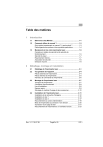
Enlace público actualizado
El enlace público a tu chat ha sido actualizado.